Page 1

Utilisation des services Web XML de Breeze
Page 2
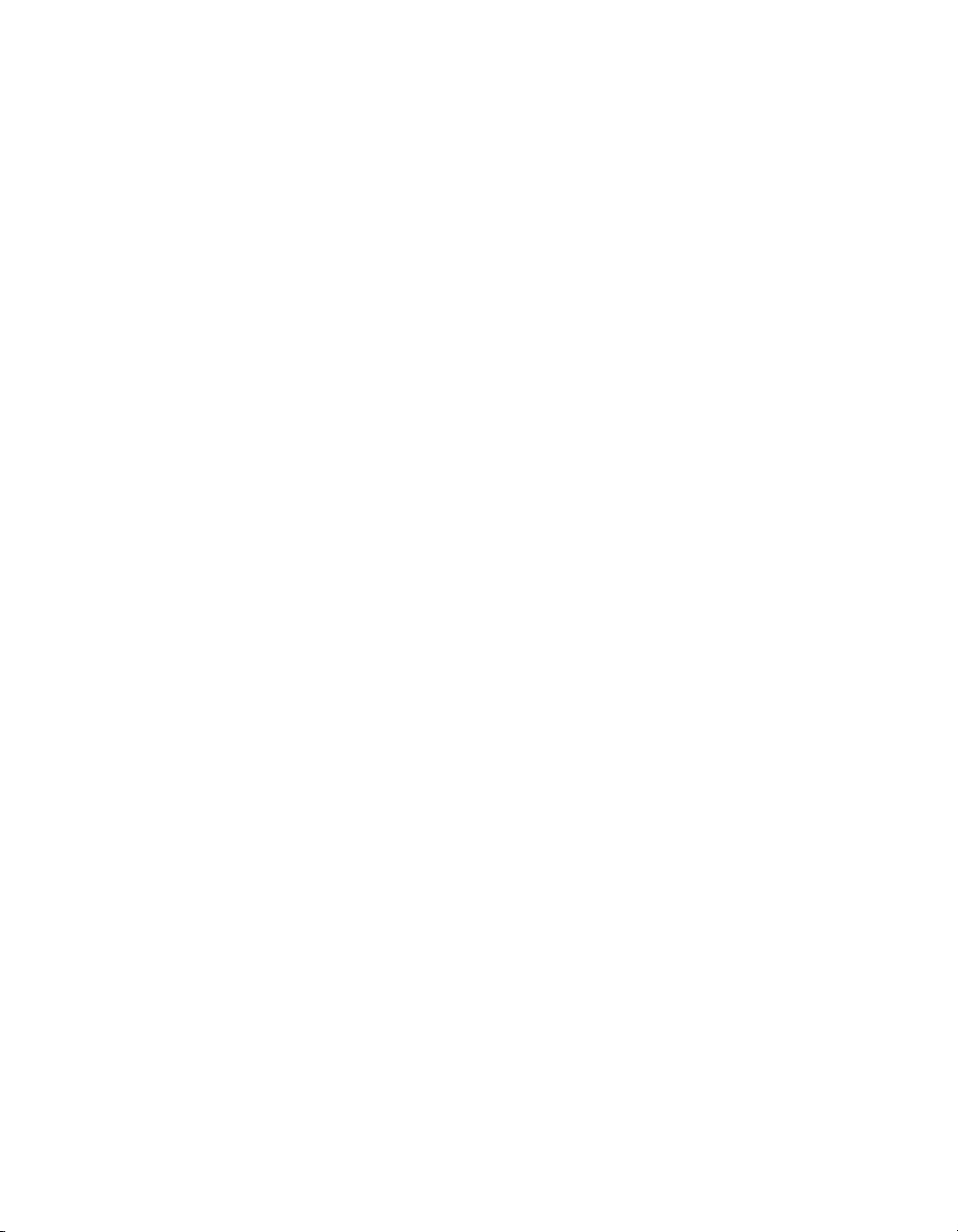
Marques commerciales
Add Life to the Web, Afterburner, Aftershock, Andromedia, Allaire, Animation PowerPack, Aria, Attain, Authorware,
Authorware Star, Backstage, Bright Tiger, Clustercats, ColdFusion, Contribute, Design In Motion, Director, Dream Templates,
Dreamweaver, Drumbeat 2000, EDJE, EJIPT, Extreme 3D, Fireworks, Flash, Fontographer, FreeHand, Generator, HomeSite,
JFusion, JRun, Kawa, Know Your Site, Knowledge Objects, Knowledge Stream, Knowledge Track, LikeMinds, Lingo, Live
Effects, MacRecorder Logo and Design, Macromedia, Macromedia Action!, Macromedia Breeze, Macromedia Contribute,
Macromedia Flash, Macromedia M Logo and Design, Macromedia Spectra, Macromedia xRes Logo and Design, MacroModel,
Made with Macromedia, Made with Macromedia Logo and Design, MAGIC Logo and Design, Mediamaker, Movie Critic,
Open Sesame!, Roundtrip, Roundtrip HTML, Shockwave, Sitespring, SoundEdit, Titlemaker, UltraDev, Web Design 101, what
the web can be et Xtra sont des marques commerciales ou des marques déposées de Macromedia, Inc. qui peuvent être déposées
aux Etats-Unis et/ou dans d'autres juridictions ou pays. Les autres noms de produits, logos, graphiques, mises en page, titres,
mots ou expressions mentionnés dans cette publication peuvent être des marques commerciales, des marques de service ou des
noms de marque appartenant à Macromedia, Inc. ou à d’autres entités et peuvent être déposés dans certaines juridictions ou pays.
Autres marques mentionnées
Ce guide contient des liens vers des sites Web qui ne sont pas sous le contrôle de Macromedia, qui n’est donc aucunement
responsable de leur contenu. L’accès à ces sites se fait sous votre seule responsabilité. Macromedia ne mentionne ces liens qu'à titre
pratique et leur inclusion n'implique en aucun cas que Macromedia peut être tenu pour responsable du contenu de ces sites.
Copyright © 1997-2004 Macromedia, Inc. Tous droits réservés. Le présent manuel ne doit pas être copié, photocopié,
reproduit, tranduit ou converti sous tout format électronique ou lisible par une machine, en tout ou partie, sans
l'autorisation écrite préalable de Macromedia, Inc.
Remerciements
Gestion du projet : Stephanie Gowin
Rédaction : Jed Hartman
Responsable d'édition : Rosana Francescato
Edition : Linda Adler, Barbara Milligan, Noreen Maher, Anne Szabla
Gestion de la production : Patrice O’Neill
Conception et production des supports : Adam Barnett, Christopher Basmajian, Aaron Begley
Première édition : mars 2004
Macromedia, Inc.
600 Townsend St.
San Francisco, CA 94103
Page 3
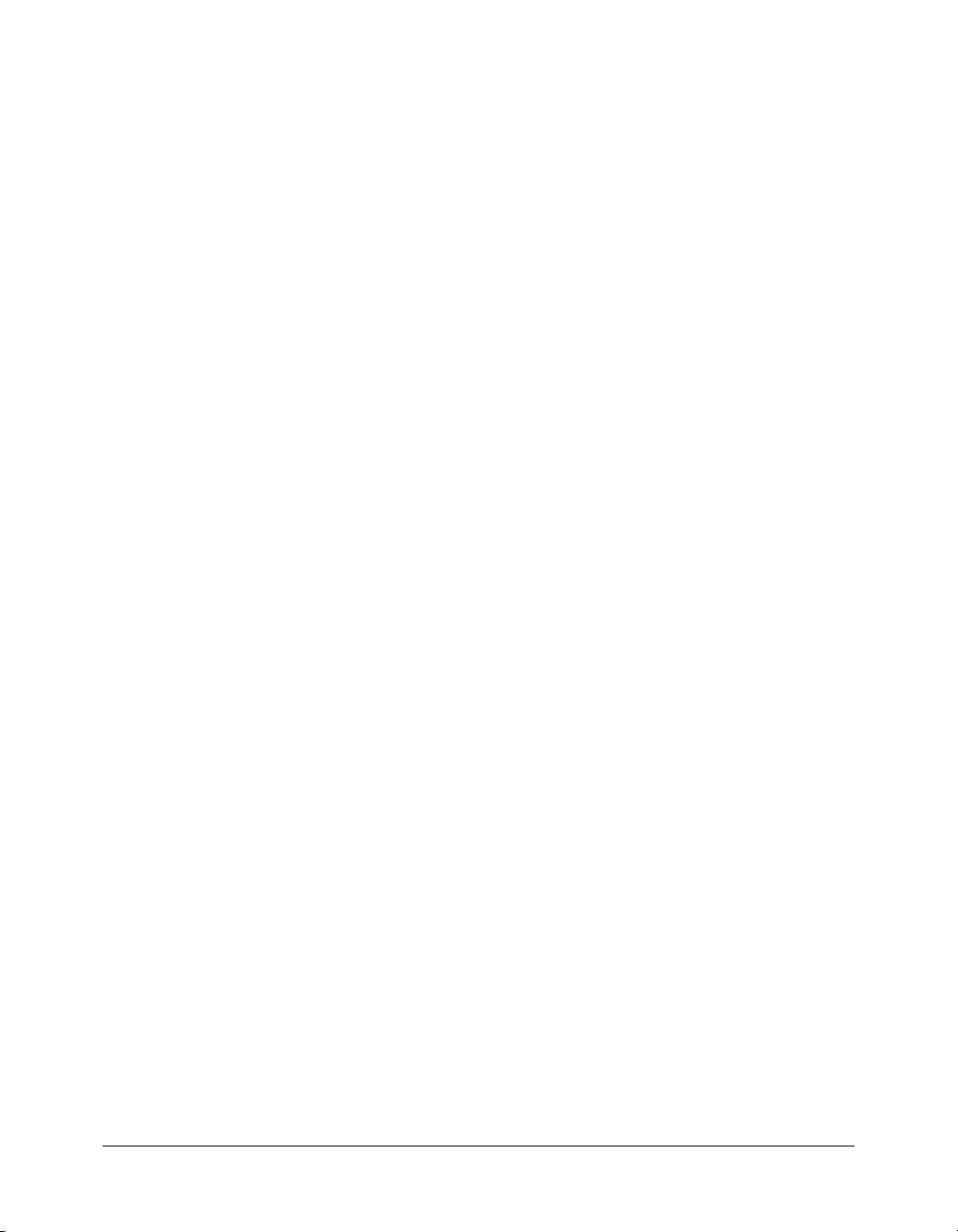
TABLE DES MATIERES
INTRODUCTION : Avant de commencer . . . . . . . . . . . . . . . . . . . . . . . . . . . . . . . . 7
Utilisateurs concernés . . . . . . . . . . . . . . . . . . . . . . . . . . . . . . . . . . . . . . . . . . . . . . . 7
Guide des supports pédagogiques . . . . . . . . . . . . . . . . . . . . . . . . . . . . . . . . . . . . . . 7
Ressources supplémentaires . . . . . . . . . . . . . . . . . . . . . . . . . . . . . . . . . . . . . . . . . . . 8
Conventions typographiques . . . . . . . . . . . . . . . . . . . . . . . . . . . . . . . . . . . . . . . . . . 9
CHAPITRE 1 : Vue d'ensemble de l'architecture . . . . . . . . . . . . . . . . . . . . . . . . . . 11
Flux de données . . . . . . . . . . . . . . . . . . . . . . . . . . . . . . . . . . . . . . . . . . . . . . . . . . 12
Appel d'une action sur le serveur . . . . . . . . . . . . . . . . . . . . . . . . . . . . . . . . . . . . . . 13
A propos des paramètres . . . . . . . . . . . . . . . . . . . . . . . . . . . . . . . . . . . . . . . . . . . . 13
A propos des mandants, des entités SCO et des identifiants . . . . . . . . . . . . . . . . . 14
A propos de la sécurité. . . . . . . . . . . . . . . . . . . . . . . . . . . . . . . . . . . . . . . . . . . . . . 15
CHAPITRE 2 : Tâches courantes . . . . . . . . . . . . . . . . . . . . . . . . . . . . . . . . . . . . . 19
Scénario : Intégration de Breeze à un service d’annuaire . . . . . . . . . . . . . . . . . . . . 19
Scénario : Intégration de Breeze à un portail . . . . . . . . . . . . . . . . . . . . . . . . . . . . . 23
Scénario : génération de rapports. . . . . . . . . . . . . . . . . . . . . . . . . . . . . . . . . . . . . . 25
CHAPITRE 3 : Guide de référence des actions. . . . . . . . . . . . . . . . . . . . . . . . . . . 27
accesskey-exec . . . . . . . . . . . . . . . . . . . . . . . . . . . . . . . . . . . . . . . . . . . . . . . . . . . . 27
accesskey-info . . . . . . . . . . . . . . . . . . . . . . . . . . . . . . . . . . . . . . . . . . . . . . . . . . . . 28
action-list . . . . . . . . . . . . . . . . . . . . . . . . . . . . . . . . . . . . . . . . . . . . . . . . . . . . . . . 29
common-info . . . . . . . . . . . . . . . . . . . . . . . . . . . . . . . . . . . . . . . . . . . . . . . . . . . . 29
group-membership-update . . . . . . . . . . . . . . . . . . . . . . . . . . . . . . . . . . . . . . . . . . 30
login . . . . . . . . . . . . . . . . . . . . . . . . . . . . . . . . . . . . . . . . . . . . . . . . . . . . . . . . . . . 30
logout . . . . . . . . . . . . . . . . . . . . . . . . . . . . . . . . . . . . . . . . . . . . . . . . . . . . . . . . . . 31
permissions-info . . . . . . . . . . . . . . . . . . . . . . . . . . . . . . . . . . . . . . . . . . . . . . . . . . 31
permissions-reset . . . . . . . . . . . . . . . . . . . . . . . . . . . . . . . . . . . . . . . . . . . . . . . . . . 32
permissions-update . . . . . . . . . . . . . . . . . . . . . . . . . . . . . . . . . . . . . . . . . . . . . . . . 32
principal-info . . . . . . . . . . . . . . . . . . . . . . . . . . . . . . . . . . . . . . . . . . . . . . . . . . . . 33
principal-list . . . . . . . . . . . . . . . . . . . . . . . . . . . . . . . . . . . . . . . . . . . . . . . . . . . . . 34
principal-update . . . . . . . . . . . . . . . . . . . . . . . . . . . . . . . . . . . . . . . . . . . . . . . . . . 34
principals-delete . . . . . . . . . . . . . . . . . . . . . . . . . . . . . . . . . . . . . . . . . . . . . . . . . . 35
report-active-meeting-presenters . . . . . . . . . . . . . . . . . . . . . . . . . . . . . . . . . . . . . . 36
report-active-meetings . . . . . . . . . . . . . . . . . . . . . . . . . . . . . . . . . . . . . . . . . . . . . . 36
3
Page 4
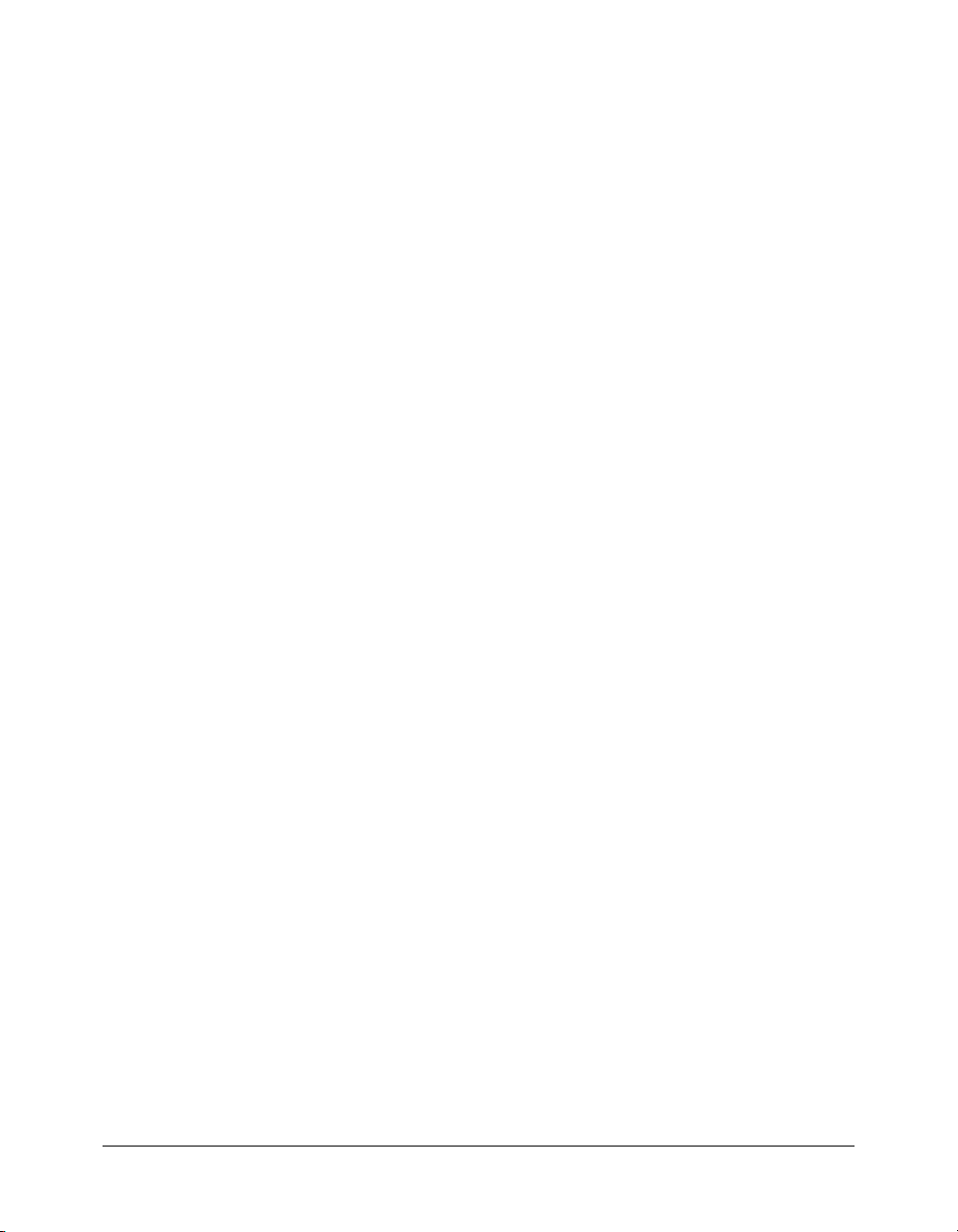
report-bandwidth . . . . . . . . . . . . . . . . . . . . . . . . . . . . . . . . . . . . . . . . . . . . . . . . . 37
report-course-takers. . . . . . . . . . . . . . . . . . . . . . . . . . . . . . . . . . . . . . . . . . . . . . . . 37
report-disk-usage . . . . . . . . . . . . . . . . . . . . . . . . . . . . . . . . . . . . . . . . . . . . . . . . . . 38
report-meeting-attendance. . . . . . . . . . . . . . . . . . . . . . . . . . . . . . . . . . . . . . . . . . . 38
report-meeting-concurrent-users . . . . . . . . . . . . . . . . . . . . . . . . . . . . . . . . . . . . . . 39
report-meeting-session. . . . . . . . . . . . . . . . . . . . . . . . . . . . . . . . . . . . . . . . . . . . . . 39
report-meeting-sessions . . . . . . . . . . . . . . . . . . . . . . . . . . . . . . . . . . . . . . . . . . . . . 40
report-meeting-session-slots. . . . . . . . . . . . . . . . . . . . . . . . . . . . . . . . . . . . . . . . . . 40
report-meeting-summary. . . . . . . . . . . . . . . . . . . . . . . . . . . . . . . . . . . . . . . . . . . . 41
report-my-courses . . . . . . . . . . . . . . . . . . . . . . . . . . . . . . . . . . . . . . . . . . . . . . . . . 41
report-my-meetings . . . . . . . . . . . . . . . . . . . . . . . . . . . . . . . . . . . . . . . . . . . . . . . . 42
report-quiz-answer-distribution . . . . . . . . . . . . . . . . . . . . . . . . . . . . . . . . . . . . . . . 43
report-quiz-definition-answers. . . . . . . . . . . . . . . . . . . . . . . . . . . . . . . . . . . . . . . . 43
report-quiz-definition-questions . . . . . . . . . . . . . . . . . . . . . . . . . . . . . . . . . . . . . . 44
report-quiz-interactions. . . . . . . . . . . . . . . . . . . . . . . . . . . . . . . . . . . . . . . . . . . . . 45
report-quiz-question-answer-distribution . . . . . . . . . . . . . . . . . . . . . . . . . . . . . . . 46
report-quiz-question-distribution . . . . . . . . . . . . . . . . . . . . . . . . . . . . . . . . . . . . . 47
report-quiz-question-response . . . . . . . . . . . . . . . . . . . . . . . . . . . . . . . . . . . . . . . . 47
report-quiz-question-totals . . . . . . . . . . . . . . . . . . . . . . . . . . . . . . . . . . . . . . . . . . 48
report-quiz-summary. . . . . . . . . . . . . . . . . . . . . . . . . . . . . . . . . . . . . . . . . . . . . . . 49
report-quiz-takers . . . . . . . . . . . . . . . . . . . . . . . . . . . . . . . . . . . . . . . . . . . . . . . . . 49
report-sco-slides. . . . . . . . . . . . . . . . . . . . . . . . . . . . . . . . . . . . . . . . . . . . . . . . . . . 50
report-sco-views. . . . . . . . . . . . . . . . . . . . . . . . . . . . . . . . . . . . . . . . . . . . . . . . . . . 50
report-training-concurrent-users . . . . . . . . . . . . . . . . . . . . . . . . . . . . . . . . . . . . . . 51
sco-build . . . . . . . . . . . . . . . . . . . . . . . . . . . . . . . . . . . . . . . . . . . . . . . . . . . . . . . . 51
sco-contents . . . . . . . . . . . . . . . . . . . . . . . . . . . . . . . . . . . . . . . . . . . . . . . . . . . . . 52
sco-delete. . . . . . . . . . . . . . . . . . . . . . . . . . . . . . . . . . . . . . . . . . . . . . . . . . . . . . . . 53
sco-info . . . . . . . . . . . . . . . . . . . . . . . . . . . . . . . . . . . . . . . . . . . . . . . . . . . . . . . . . 53
sco-move . . . . . . . . . . . . . . . . . . . . . . . . . . . . . . . . . . . . . . . . . . . . . . . . . . . . . . . . 54
sco-nav . . . . . . . . . . . . . . . . . . . . . . . . . . . . . . . . . . . . . . . . . . . . . . . . . . . . . . . . . 54
sco-search . . . . . . . . . . . . . . . . . . . . . . . . . . . . . . . . . . . . . . . . . . . . . . . . . . . . . . . 55
sco-shortcuts . . . . . . . . . . . . . . . . . . . . . . . . . . . . . . . . . . . . . . . . . . . . . . . . . . . . . 56
sco-update. . . . . . . . . . . . . . . . . . . . . . . . . . . . . . . . . . . . . . . . . . . . . . . . . . . . . . . 57
sco-upload. . . . . . . . . . . . . . . . . . . . . . . . . . . . . . . . . . . . . . . . . . . . . . . . . . . . . . . 58
user-accounts. . . . . . . . . . . . . . . . . . . . . . . . . . . . . . . . . . . . . . . . . . . . . . . . . . . . . 59
user-update-pwd . . . . . . . . . . . . . . . . . . . . . . . . . . . . . . . . . . . . . . . . . . . . . . . . . . 59
CHAPITRE 4 : Références pour les résultats XML . . . . . . . . . . . . . . . . . . . . . . . . 61
A propos du code XML renvoyé . . . . . . . . . . . . . . . . . . . . . . . . . . . . . . . . . . . . . . 61
access-key (conteneur). . . . . . . . . . . . . . . . . . . . . . . . . . . . . . . . . . . . . . . . . . . . . . 62
access-key (clé) . . . . . . . . . . . . . . . . . . . . . . . . . . . . . . . . . . . . . . . . . . . . . . . . . . . 62
access-keys. . . . . . . . . . . . . . . . . . . . . . . . . . . . . . . . . . . . . . . . . . . . . . . . . . . . . . . 63
account . . . . . . . . . . . . . . . . . . . . . . . . . . . . . . . . . . . . . . . . . . . . . . . . . . . . . . . . . 63
action . . . . . . . . . . . . . . . . . . . . . . . . . . . . . . . . . . . . . . . . . . . . . . . . . . . . . . . . . . 64
actions. . . . . . . . . . . . . . . . . . . . . . . . . . . . . . . . . . . . . . . . . . . . . . . . . . . . . . . . . . 64
answer-text . . . . . . . . . . . . . . . . . . . . . . . . . . . . . . . . . . . . . . . . . . . . . . . . . . . . . . 65
body . . . . . . . . . . . . . . . . . . . . . . . . . . . . . . . . . . . . . . . . . . . . . . . . . . . . . . . . . . . 65
common . . . . . . . . . . . . . . . . . . . . . . . . . . . . . . . . . . . . . . . . . . . . . . . . . . . . . . . . 65
cookie . . . . . . . . . . . . . . . . . . . . . . . . . . . . . . . . . . . . . . . . . . . . . . . . . . . . . . . . . . 66
4 Table des matières
Page 5
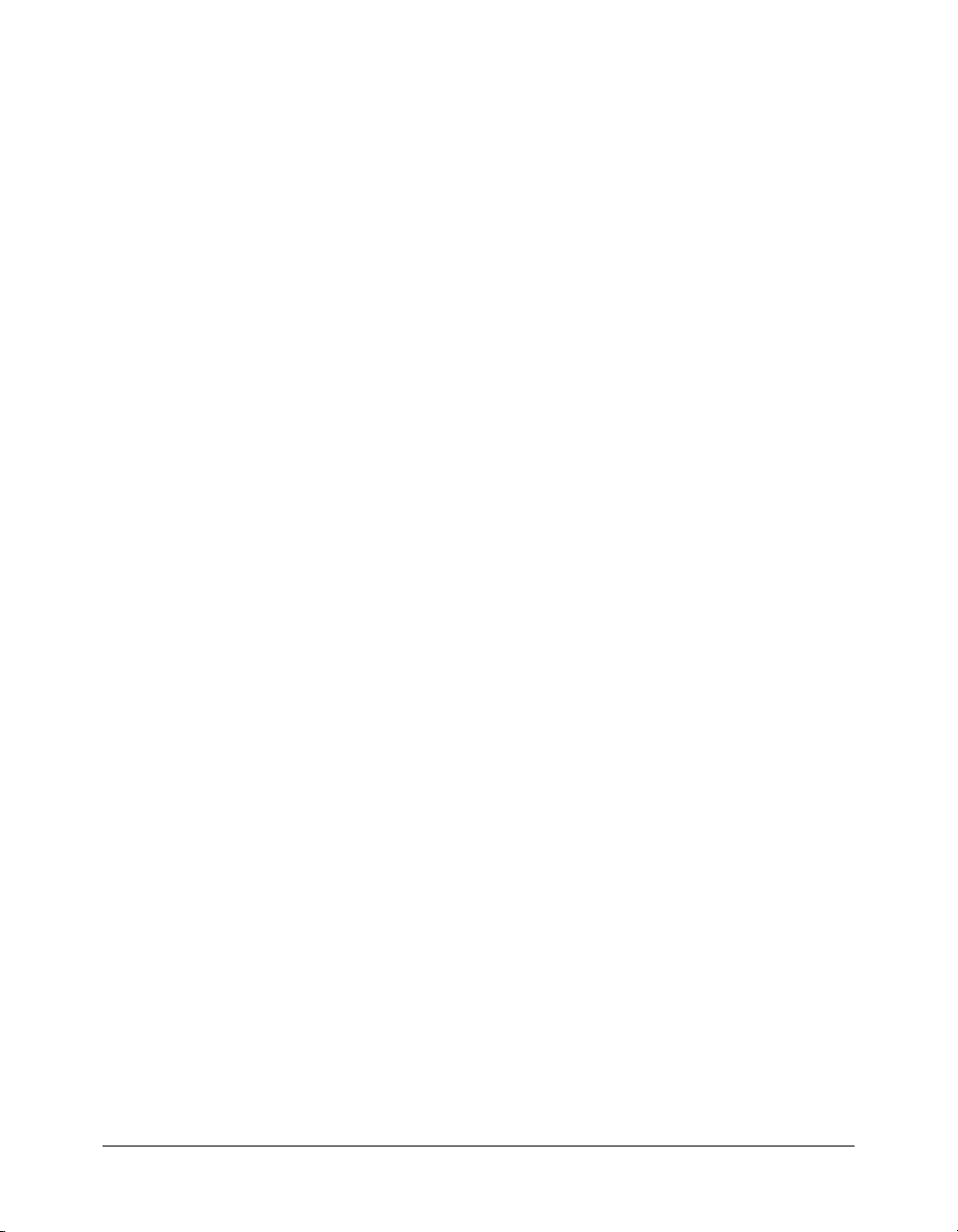
course . . . . . . . . . . . . . . . . . . . . . . . . . . . . . . . . . . . . . . . . . . . . . . . . . . . . . . . . . . 67
date . . . . . . . . . . . . . . . . . . . . . . . . . . . . . . . . . . . . . . . . . . . . . . . . . . . . . . . . . . . . 67
date-begin . . . . . . . . . . . . . . . . . . . . . . . . . . . . . . . . . . . . . . . . . . . . . . . . . . . . . . . 68
date-closed . . . . . . . . . . . . . . . . . . . . . . . . . . . . . . . . . . . . . . . . . . . . . . . . . . . . . . 68
date-created. . . . . . . . . . . . . . . . . . . . . . . . . . . . . . . . . . . . . . . . . . . . . . . . . . . . . . 68
date-end . . . . . . . . . . . . . . . . . . . . . . . . . . . . . . . . . . . . . . . . . . . . . . . . . . . . . . . . 69
date-expired. . . . . . . . . . . . . . . . . . . . . . . . . . . . . . . . . . . . . . . . . . . . . . . . . . . . . . 69
date-modified . . . . . . . . . . . . . . . . . . . . . . . . . . . . . . . . . . . . . . . . . . . . . . . . . . . . 69
date-taken . . . . . . . . . . . . . . . . . . . . . . . . . . . . . . . . . . . . . . . . . . . . . . . . . . . . . . . 70
description . . . . . . . . . . . . . . . . . . . . . . . . . . . . . . . . . . . . . . . . . . . . . . . . . . . . . . 70
domain-name . . . . . . . . . . . . . . . . . . . . . . . . . . . . . . . . . . . . . . . . . . . . . . . . . . . . 71
duration . . . . . . . . . . . . . . . . . . . . . . . . . . . . . . . . . . . . . . . . . . . . . . . . . . . . . . . . 71
email . . . . . . . . . . . . . . . . . . . . . . . . . . . . . . . . . . . . . . . . . . . . . . . . . . . . . . . . . . . 71
expired . . . . . . . . . . . . . . . . . . . . . . . . . . . . . . . . . . . . . . . . . . . . . . . . . . . . . . . . . 72
first-name . . . . . . . . . . . . . . . . . . . . . . . . . . . . . . . . . . . . . . . . . . . . . . . . . . . . . . . 72
hit . . . . . . . . . . . . . . . . . . . . . . . . . . . . . . . . . . . . . . . . . . . . . . . . . . . . . . . . . . . . . 73
host . . . . . . . . . . . . . . . . . . . . . . . . . . . . . . . . . . . . . . . . . . . . . . . . . . . . . . . . . . . . 73
invalid . . . . . . . . . . . . . . . . . . . . . . . . . . . . . . . . . . . . . . . . . . . . . . . . . . . . . . . . . . 73
last-name. . . . . . . . . . . . . . . . . . . . . . . . . . . . . . . . . . . . . . . . . . . . . . . . . . . . . . . . 74
last-viewed-date. . . . . . . . . . . . . . . . . . . . . . . . . . . . . . . . . . . . . . . . . . . . . . . . . . . 75
last-viewed. . . . . . . . . . . . . . . . . . . . . . . . . . . . . . . . . . . . . . . . . . . . . . . . . . . . . . . 75
login . . . . . . . . . . . . . . . . . . . . . . . . . . . . . . . . . . . . . . . . . . . . . . . . . . . . . . . . . . . 75
meeting . . . . . . . . . . . . . . . . . . . . . . . . . . . . . . . . . . . . . . . . . . . . . . . . . . . . . . . . . 76
my-courses . . . . . . . . . . . . . . . . . . . . . . . . . . . . . . . . . . . . . . . . . . . . . . . . . . . . . . 76
my-meetings . . . . . . . . . . . . . . . . . . . . . . . . . . . . . . . . . . . . . . . . . . . . . . . . . . . . . 77
name . . . . . . . . . . . . . . . . . . . . . . . . . . . . . . . . . . . . . . . . . . . . . . . . . . . . . . . . . . . 78
participant-name . . . . . . . . . . . . . . . . . . . . . . . . . . . . . . . . . . . . . . . . . . . . . . . . . . 78
permissions . . . . . . . . . . . . . . . . . . . . . . . . . . . . . . . . . . . . . . . . . . . . . . . . . . . . . . 79
physical-path . . . . . . . . . . . . . . . . . . . . . . . . . . . . . . . . . . . . . . . . . . . . . . . . . . . . . 79
principal . . . . . . . . . . . . . . . . . . . . . . . . . . . . . . . . . . . . . . . . . . . . . . . . . . . . . . . . 80
principal-list . . . . . . . . . . . . . . . . . . . . . . . . . . . . . . . . . . . . . . . . . . . . . . . . . . . . . 80
principal-name . . . . . . . . . . . . . . . . . . . . . . . . . . . . . . . . . . . . . . . . . . . . . . . . . . . 81
question-text . . . . . . . . . . . . . . . . . . . . . . . . . . . . . . . . . . . . . . . . . . . . . . . . . . . . . 81
question . . . . . . . . . . . . . . . . . . . . . . . . . . . . . . . . . . . . . . . . . . . . . . . . . . . . . . . . 82
quiz-definition-answers . . . . . . . . . . . . . . . . . . . . . . . . . . . . . . . . . . . . . . . . . . . . . 82
quiz-definition-questions. . . . . . . . . . . . . . . . . . . . . . . . . . . . . . . . . . . . . . . . . . . . 83
report-active-meeting-presenters . . . . . . . . . . . . . . . . . . . . . . . . . . . . . . . . . . . . . . 83
report-active-meetings . . . . . . . . . . . . . . . . . . . . . . . . . . . . . . . . . . . . . . . . . . . . . . 84
report-bandwidth . . . . . . . . . . . . . . . . . . . . . . . . . . . . . . . . . . . . . . . . . . . . . . . . . 84
report-disk-usage . . . . . . . . . . . . . . . . . . . . . . . . . . . . . . . . . . . . . . . . . . . . . . . . . . 85
report-meeting-attendance . . . . . . . . . . . . . . . . . . . . . . . . . . . . . . . . . . . . . . . . . . 85
report-meeting-concurrent-users . . . . . . . . . . . . . . . . . . . . . . . . . . . . . . . . . . . . . . 86
report-meeting-session. . . . . . . . . . . . . . . . . . . . . . . . . . . . . . . . . . . . . . . . . . . . . . 86
report-meeting-sessions . . . . . . . . . . . . . . . . . . . . . . . . . . . . . . . . . . . . . . . . . . . . . 87
report-meeting-session-slots. . . . . . . . . . . . . . . . . . . . . . . . . . . . . . . . . . . . . . . . . . 87
report-meeting-summary. . . . . . . . . . . . . . . . . . . . . . . . . . . . . . . . . . . . . . . . . . . . 88
report-quiz-answer-distribution . . . . . . . . . . . . . . . . . . . . . . . . . . . . . . . . . . . . . . . 88
report-quiz-interactions. . . . . . . . . . . . . . . . . . . . . . . . . . . . . . . . . . . . . . . . . . . . . 89
report-quiz-question-answer-distribution . . . . . . . . . . . . . . . . . . . . . . . . . . . . . . . 89
report-quiz-question-distribution . . . . . . . . . . . . . . . . . . . . . . . . . . . . . . . . . . . . . 90
Table des matières 5
Page 6
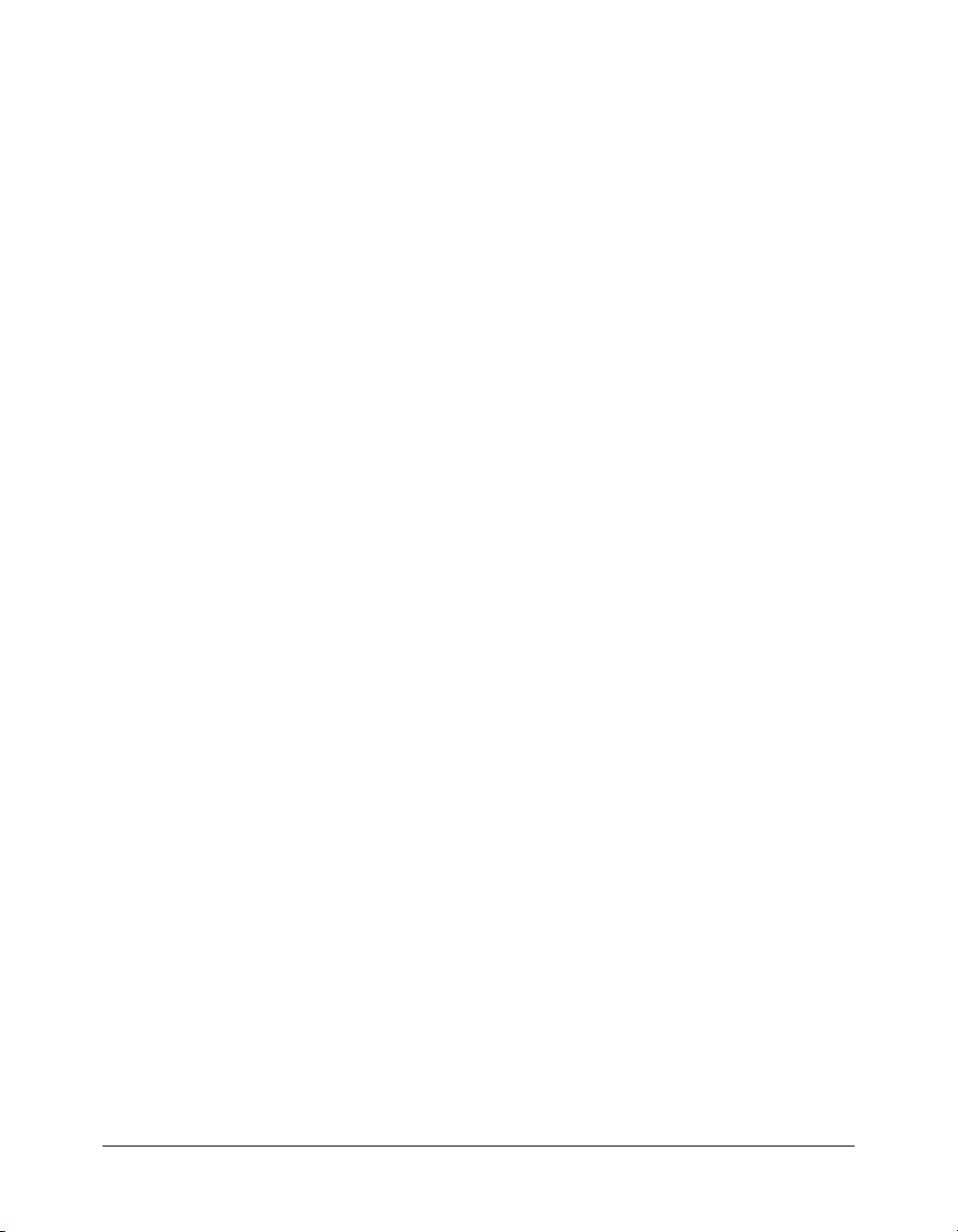
report-quiz-question-response . . . . . . . . . . . . . . . . . . . . . . . . . . . . . . . . . . . . . . . . 91
report-quiz-question-totals . . . . . . . . . . . . . . . . . . . . . . . . . . . . . . . . . . . . . . . . . . 91
report-quiz-results . . . . . . . . . . . . . . . . . . . . . . . . . . . . . . . . . . . . . . . . . . . . . . . . . 92
report-quiz-summary. . . . . . . . . . . . . . . . . . . . . . . . . . . . . . . . . . . . . . . . . . . . . . . 92
report-quiz-takers . . . . . . . . . . . . . . . . . . . . . . . . . . . . . . . . . . . . . . . . . . . . . . . . . 93
report-sco-slides. . . . . . . . . . . . . . . . . . . . . . . . . . . . . . . . . . . . . . . . . . . . . . . . . . . 94
report-sco-views. . . . . . . . . . . . . . . . . . . . . . . . . . . . . . . . . . . . . . . . . . . . . . . . . . . 94
report-training-concurrent-users . . . . . . . . . . . . . . . . . . . . . . . . . . . . . . . . . . . . . . 95
résultats . . . . . . . . . . . . . . . . . . . . . . . . . . . . . . . . . . . . . . . . . . . . . . . . . . . . . . . . . 95
row . . . . . . . . . . . . . . . . . . . . . . . . . . . . . . . . . . . . . . . . . . . . . . . . . . . . . . . . . . . . 96
sco. . . . . . . . . . . . . . . . . . . . . . . . . . . . . . . . . . . . . . . . . . . . . . . . . . . . . . . . . . . . . 96
sco-author . . . . . . . . . . . . . . . . . . . . . . . . . . . . . . . . . . . . . . . . . . . . . . . . . . . . . . . 97
sco-data . . . . . . . . . . . . . . . . . . . . . . . . . . . . . . . . . . . . . . . . . . . . . . . . . . . . . . . . . 97
sco-name . . . . . . . . . . . . . . . . . . . . . . . . . . . . . . . . . . . . . . . . . . . . . . . . . . . . . . . . 98
sco-nav . . . . . . . . . . . . . . . . . . . . . . . . . . . . . . . . . . . . . . . . . . . . . . . . . . . . . . . . . 98
sco-search-info. . . . . . . . . . . . . . . . . . . . . . . . . . . . . . . . . . . . . . . . . . . . . . . . . . . . 99
scos . . . . . . . . . . . . . . . . . . . . . . . . . . . . . . . . . . . . . . . . . . . . . . . . . . . . . . . . . . . . 99
shortcuts . . . . . . . . . . . . . . . . . . . . . . . . . . . . . . . . . . . . . . . . . . . . . . . . . . . . . . . 100
source-sco . . . . . . . . . . . . . . . . . . . . . . . . . . . . . . . . . . . . . . . . . . . . . . . . . . . . . . 101
status. . . . . . . . . . . . . . . . . . . . . . . . . . . . . . . . . . . . . . . . . . . . . . . . . . . . . . . . . . 101
time-slot-begin . . . . . . . . . . . . . . . . . . . . . . . . . . . . . . . . . . . . . . . . . . . . . . . . . . 102
time-slot-end. . . . . . . . . . . . . . . . . . . . . . . . . . . . . . . . . . . . . . . . . . . . . . . . . . . . 103
url . . . . . . . . . . . . . . . . . . . . . . . . . . . . . . . . . . . . . . . . . . . . . . . . . . . . . . . . . . . . 103
url-path . . . . . . . . . . . . . . . . . . . . . . . . . . . . . . . . . . . . . . . . . . . . . . . . . . . . . . . . 103
user (common-info) . . . . . . . . . . . . . . . . . . . . . . . . . . . . . . . . . . . . . . . . . . . . . . 104
user (user-accounts). . . . . . . . . . . . . . . . . . . . . . . . . . . . . . . . . . . . . . . . . . . . . . . 104
users . . . . . . . . . . . . . . . . . . . . . . . . . . . . . . . . . . . . . . . . . . . . . . . . . . . . . . . . . . 105
version. . . . . . . . . . . . . . . . . . . . . . . . . . . . . . . . . . . . . . . . . . . . . . . . . . . . . . . . . 105
INDEX . . . . . . . . . . . . . . . . . . . . . . . . . . . . . . . . . . . . . . . . . . . . . . . . . . . . . . . . . . 107
6 Table des matières
Page 7
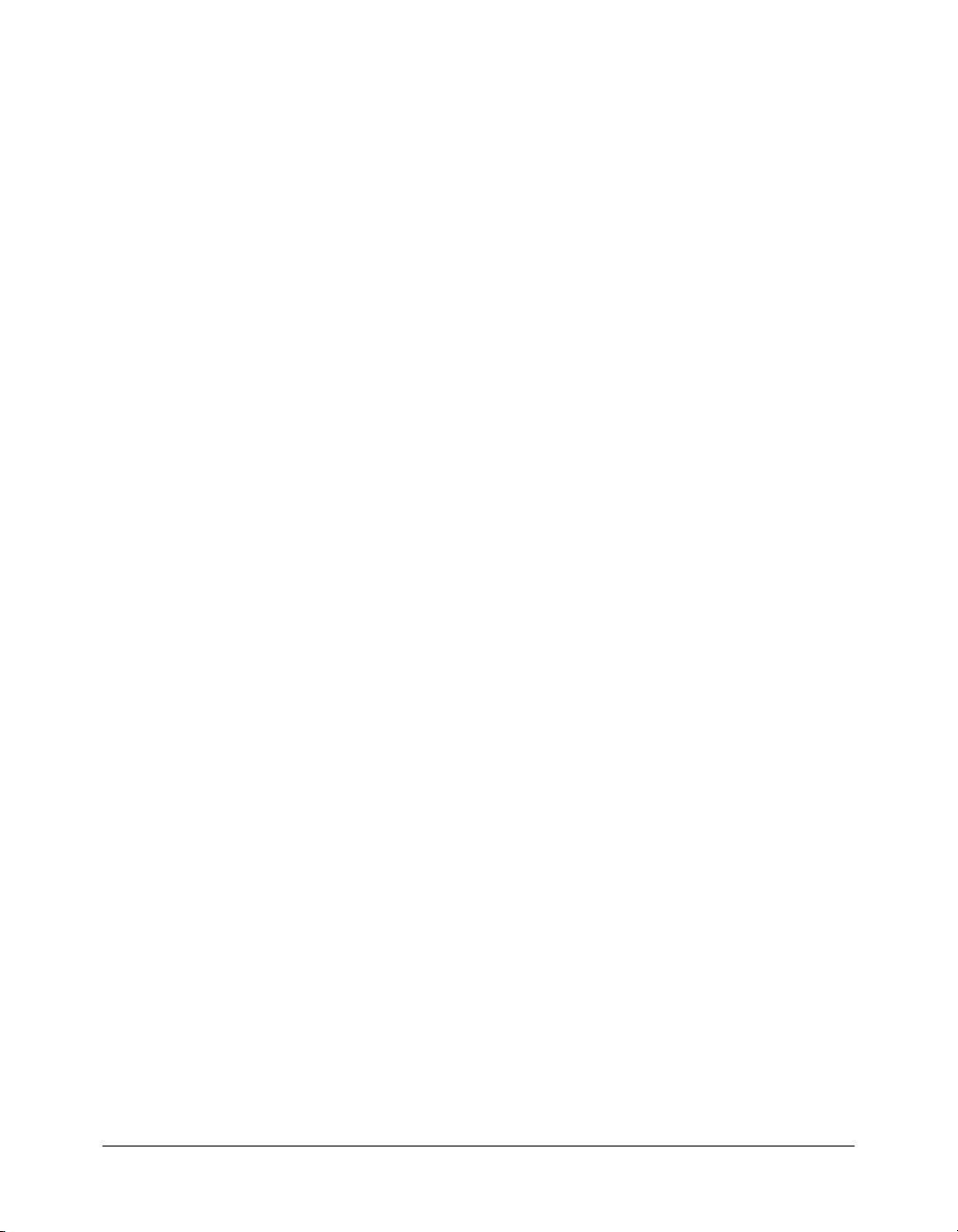
INTRODUCTION
Avant de commencer
Les services Web XML Macromedia Breeze permettent à un système externe (tel qu'une
application Web) d'interagir avec un serveur Breeze.
Le présent guide explique comment appeler des services Web XML (« actions ») sur le serveur
Breeze à partir du système externe et comment interpréter les résultats XML renvoyés par Breeze.
Il comporte également des sections de référence expliquant l'effet des différentes actions et
indique les paramètres pouvant être associés à ces actions.
Remarque : Pour utiliser les services Web XML de Breeze, vous devez disposer d'une clé d'accès
valide. Pour plus d'informations, consultez la section A propos de la sécurité, page 15.
Les services Web mentionnés dans ce document sont sujets à modifications. Consultez la page de
mises à jour (http://www.macromedia.com/go/breeze_xmlapi_updates_fr) pour prendre
connaissance des dernières mises à jour et modifications.
Utilisateurs concernés
Le présent document a été conçu pour les développeurs qui souhaitent intégrer les services Web
XML de Breeze dans leurs systèmes externes, tels que les applications Web.
Il implique des notions de base du code XML et de l'utilisation des requêtes HTTP permettant de
communiquer entre une application et un serveur. Vous devez également savoir comment écrire
du code en langage serveur, tel que le langage CFML (Macromedia ColdFusion Markup
Language).
Guide des supports pédagogiques
Macromedia Breeze dispose de plusieurs supports qui permettent de maîtriser rapidement ce
produit. Outre le présent document, les manuels électroniques et les systèmes d'aide en ligne
suivants sont disponibles :
• Guide d'installation de Breeze indique comment installer les modules de Breeze. Ce guide est
disponible sous forme d'insert sur le DVD pour les utilisateurs professionnels, ainsi qu'au
format PDF.
• Utilisation de Breeze Manager décrit comment utiliser les composants d'administration, de
présentation et de formation de Breeze Live. Vous pouvez accéder à ce guide à partir de la page
d'accueil de Breeze Manager et du lien Aide de l'application Web Breeze Manager.
7
Page 8
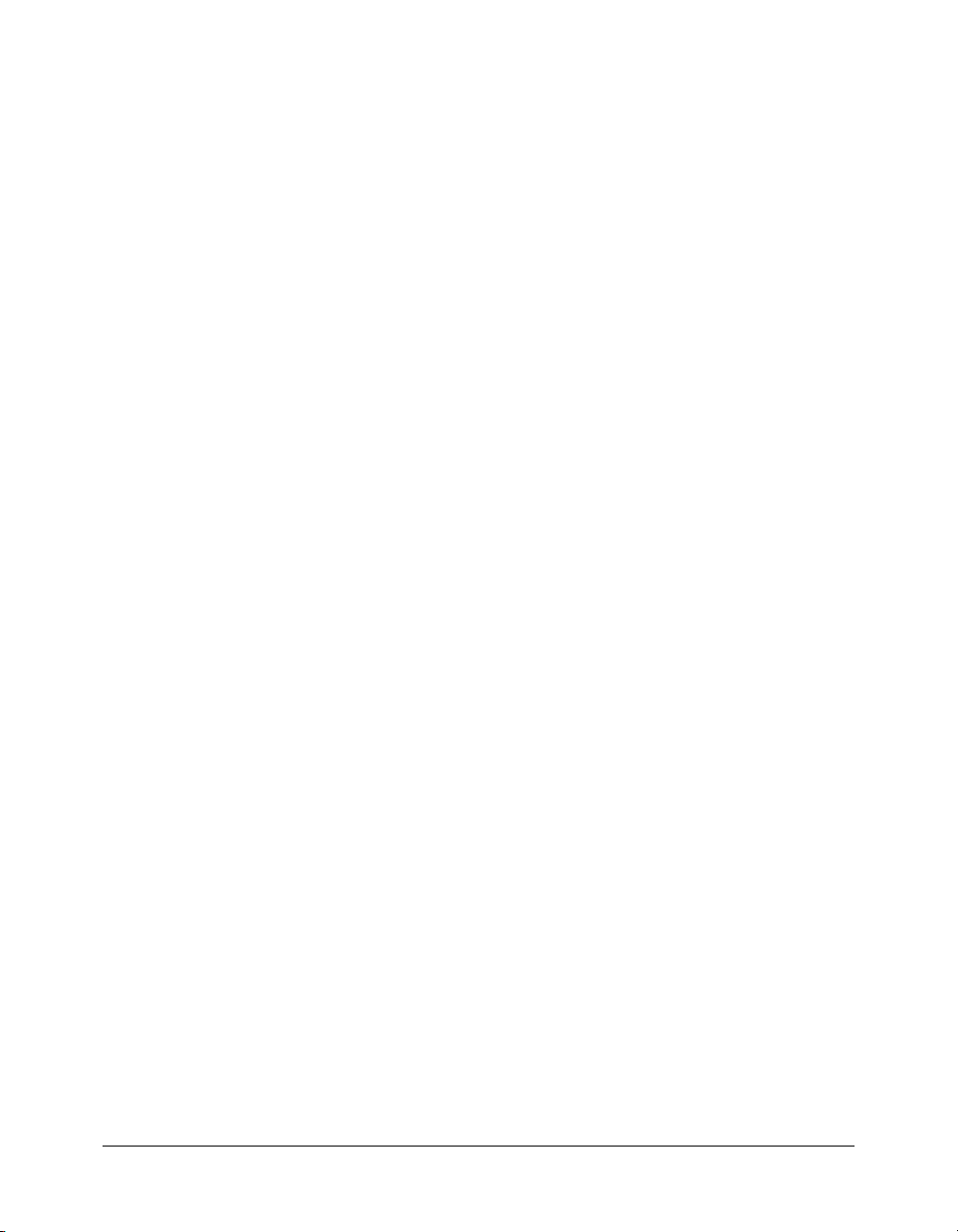
• Mode d’emploi de Breeze Live à l’intention des présentateurs de réunions comprend des
informations sur l'utilisation de l'application Web Breeze Live pour héberger des réunions en
temps réel en ligne. La documentation inclut des procédures qui démontrent à quel point il est
facile d'ajouter des diapositives, des fichiers Flash SWF, des images, du son et des vidéos à votre
présentation. Vous pouvez accéder à ce document à partir de la page d'accueil de l'application
Breeze Manager et du menu Aide dans une salle de réunion Breeze Live (lorsque vous entrez en
tant que présentateur) en sélectionnant Réunion > Aide.
• Mode d’emploi de Breeze Live à l’intention des participants aux réunions comprend les
informations qui s'appliquent aux utilisateurs participant à une réunion en temps réel en ligne.
Breeze Live met à la disposition des participants différentes options qui facilitent la
participation, ce qui inclut la possibilité d'envoyer des messages et des questions aux
présentateurs et aux autres participants, ainsi que la possibilité de participer en direct à l'aide
des fonctions audio et vidéo. Vous pouvez accéder à ce document à partir de la page d'accueil
de l'application Breeze Manager et du menu Aide dans une salle de réunion Breeze Live
(lorsque vous entrez en tant que participant) en sélectionnant Réunion > Aide.
• Utilisation du plug-in Breeze pour PowerPoint explique comment utiliser le plug-in qui permet
aux utilisateurs de créer des présentations Breeze à partir de PowerPoint. Vous pouvez accéder à
ce document à partir de la page d'accueil de Breeze Manager et du menu Breeze de PowerPoint
en cliquant sur Breeze > Aide.
• Utilisation de l'Assistant de publication de Breeze comprend les procédures de publication sur un
serveur Breeze des présentations Breeze créées dans PowerPoint. Vous pouvez accéder à ce
document à partir de la page d'accueil de l'application Breeze Manager et du bouton Aide de
l'Assistant de publication.
Remarque : L'intérêt de ces guides dépend des modules installés sur la plate-forme de présentation
Breeze, du type d'utilisateur (tel que gestionnaire du contenu de la réunion, ingénieur informatique ou
présentateur de cours) et des autorisations du compte Breeze de l'utilisateur.
Ressources supplémentaires
Vous trouverez ci-dessous les principales ressources disponibles sur le Web :
Remarque : Pour obtenir la liste des ressources de Breeze, consultez le manuel Guide des supports
pédagogiques, page 7.
The Web Service Primer
webservices/) constitue un excellent point de départ pour les services Web.
« Working with XML and ColdFusion » dans le manuel ColdFusion Developer’s Handbook (http:/
/www.macromedia.com/devnet/mx/coldfusion/articles/cf_handbk_ch6.html) comporte des
informations supplémentaires sur les notions de base du code XML et la rédaction de code avec
CFML.
« Leveraging XML with ColdFusion » (http://www.macromedia.com/devnet/mx/coldfusion/
articles/cf_handbk_ch7.html) traite des services Web, de SOAP et des méthodes d'appel des
services Web avec le langage CFML.
La spécification XSL Transformations (XSLT) (http://www.w3.org/TR/xslt) introduit le code
XSLT, que vous pouvez utiliser pour convertir les données.
8 Introduction: Avant de commencer
à xml.com (http://webservices.xml.com/pub/a/ws/2001/04/04/
Page 9
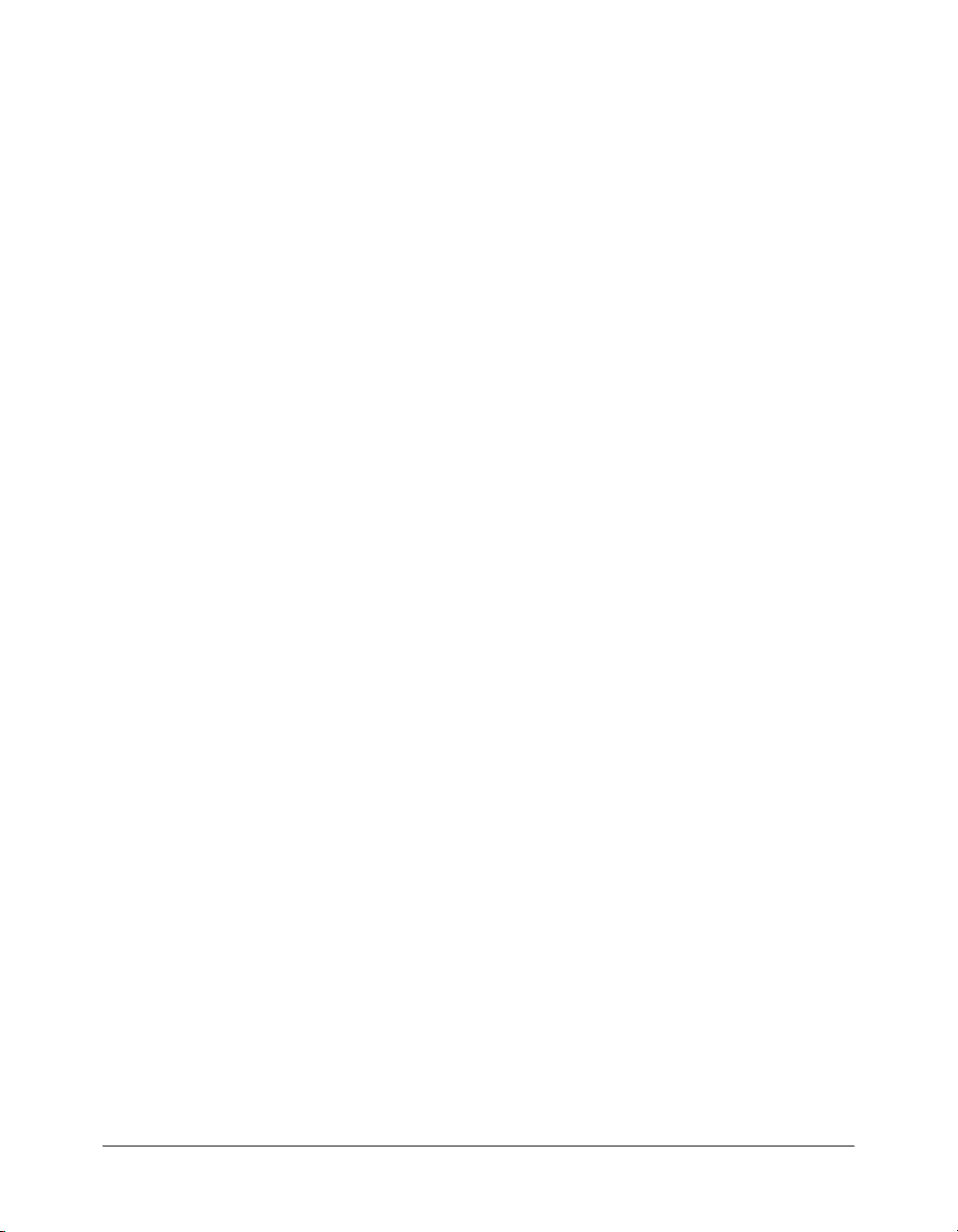
Numeric representation of Dates and Time (http://www.iso.ch/iso/en/prods-services/popstds/
datesandtime.html) fournit des informations sur le format de date et d'heure de la norme ISO
8601. De façon plus spécifique, la note W3C relative aux dates et aux heures (http://www.w3.org/
TR/NOTE-datetime) fournit des informations sur le profil ISO 8601 retenu par Breeze.
Conventions typographiques
Ce manuel utilise les conventions typographiques suivantes :
• La police en italique indique une valeur qui doit être remplacée (par exemple, dans le chemin
d'un dossier).
• La police de code identifie le code. Elle met également en avant le nom des actions, des
paramètres, des balises et des attributs.
• La police en gras désigne une citation ou un élément de menu.
Conventions typographiques 9
Page 10
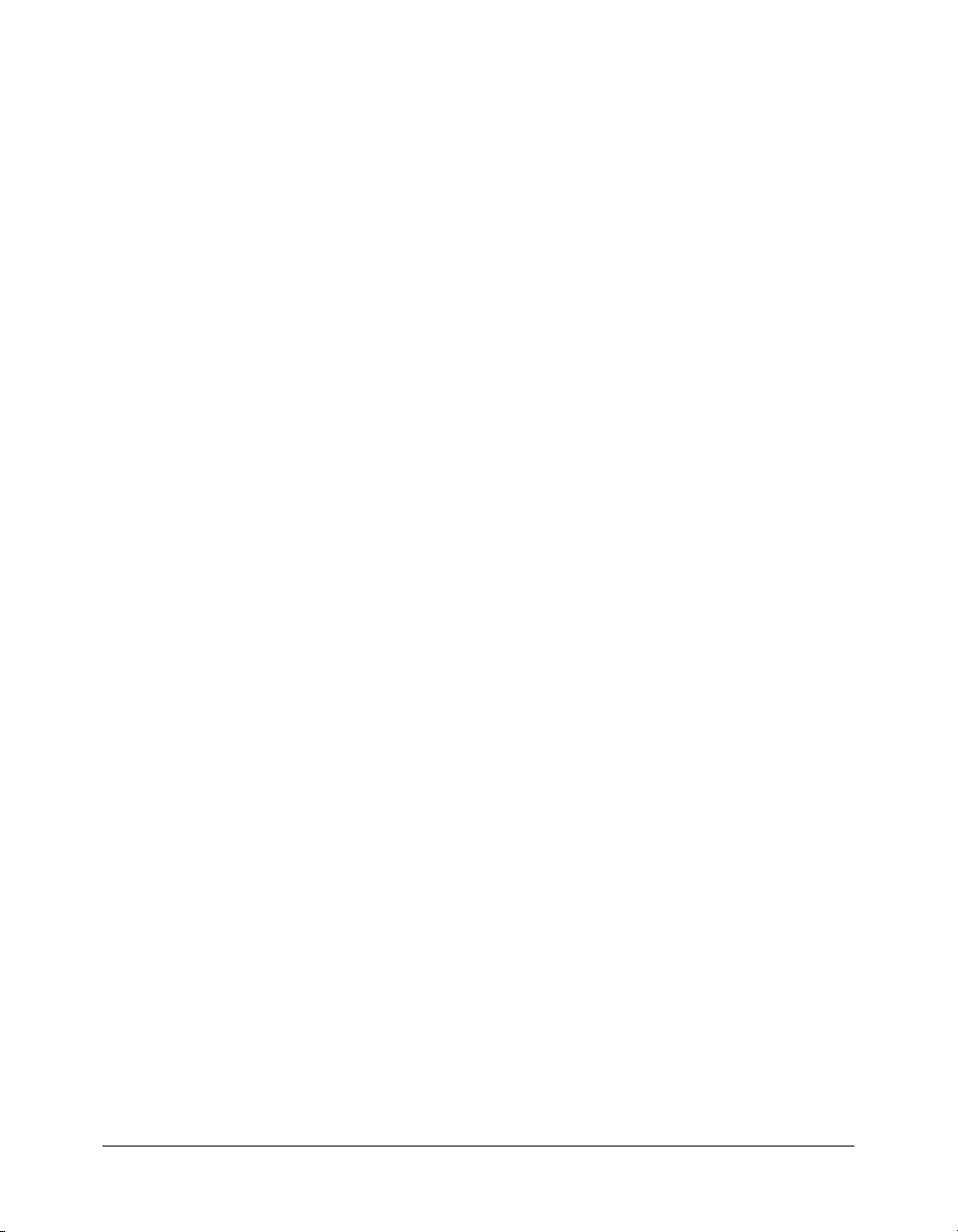
10 Introduction: Avant de commencer
Page 11
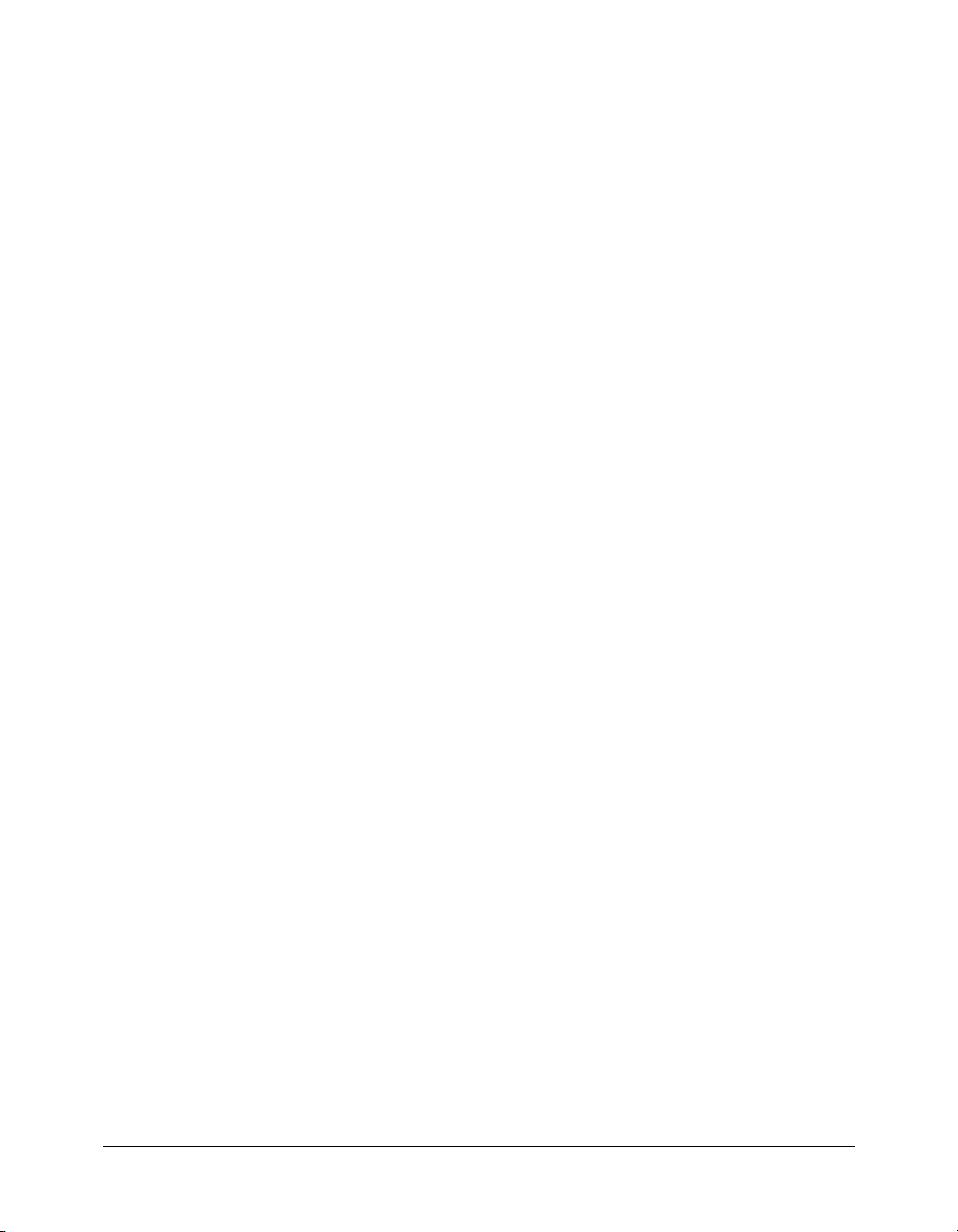
CHAPITRE 1
Vue d'ensemble de l'architecture
Le modèle d'API de Macromedia Breeze convertit les interfaces en un ensemble de services Web
XML. Ces services permettent à un système externe, tel qu'un portail, de communiquer avec le
serveur Breeze en utilisant le protocole HTTP ou HTTPS pour appeler des actions sur le serveur
et recevoir les résultats formatés en tant que code XML. Vous pouvez utiliser les services Web
pour ajouter le service de gestion de Breeze et les fonctionnalités de création de rapports sur votre
système externe.
Remarque : Breeze ne prend pas encore en charge le protocole SOAP (Simple Object Access
Protocol).
Le présent chapitre porte sur les flux de données entre le serveur Breeze et les applications Web, et
indique comment définir les paramètres et les autorisations de sécurité.
11
Page 12
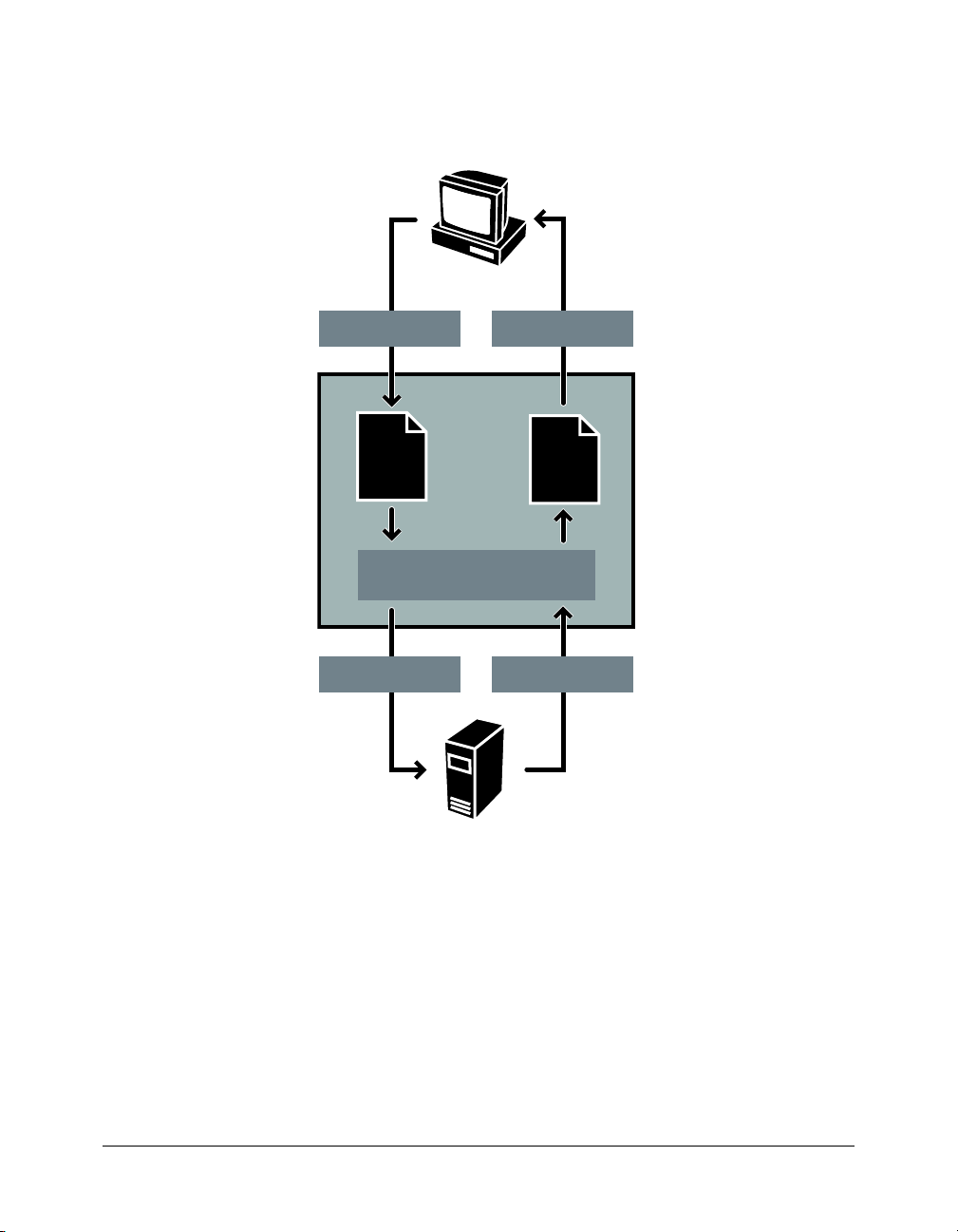
Flux de données
Le diagramme suivant illustre le flux de données dans une application Web qui interagit avec le
serveur Breeze :
Navigateur Web
Etape 1 : Le
navigateur Web
demande une page.
Etape 2 : Le serveur
Web trouve la page
et la passe au
serveur
d'applications.
Etape 3 : Le serveur
d'applications
exécute du code.
Requête
SERVEUR WEB
<HTML>
<code>
</HTML>
Serveur d’application
Réponse
<HTML>
<p>Hi</p>
</HTML>
Etape 7 : Le serveur
Web envoie la page
finale au navigateur
ayant émis la requête.
Etape 6 : Le serveur
d'applications insère
des données dans la
page, puis passe la
page au serveur Web.
Etape 4 : Le serveur
d'application appelle
l'action sur le serveur
Breeze.
Action
Données XML
Serveur Breeze
Etape 5 : Le serveur
Breeze renvoie des
données XML au
serveur d'applications.
L'exemple suivant décrit ce qui peut de se produire lorsqu'un utilisateur se connecte au portail de
formation d'un site intranet créé avec Macromedia ColdFusion MX et ayant recours aux services
Web XML de Breeze :
1 Un utilisateur connecté se sert d'un navigateur Web pour demander une page qui affiche la liste
des cours auquel il est inscrit.
2 Le serveur Web trouve la page et la passe au serveur d'applications.
3 Le serveur d'applications analyse et exécute le code ColdFusion contenu dans la page.
4 Lors de l'exécution du code, le serveur d'applications appelle une action sur le serveur Breeze de
la société, afin d'obtenir la liste des cours. Cet appel d'action prend la forme d'une requête
HTTP disposant d'informations d'identification de sécurité incluses dans la requête.
12 Chapitre 1 : Vue d'ensemble de l'architecture
POST
Page 13
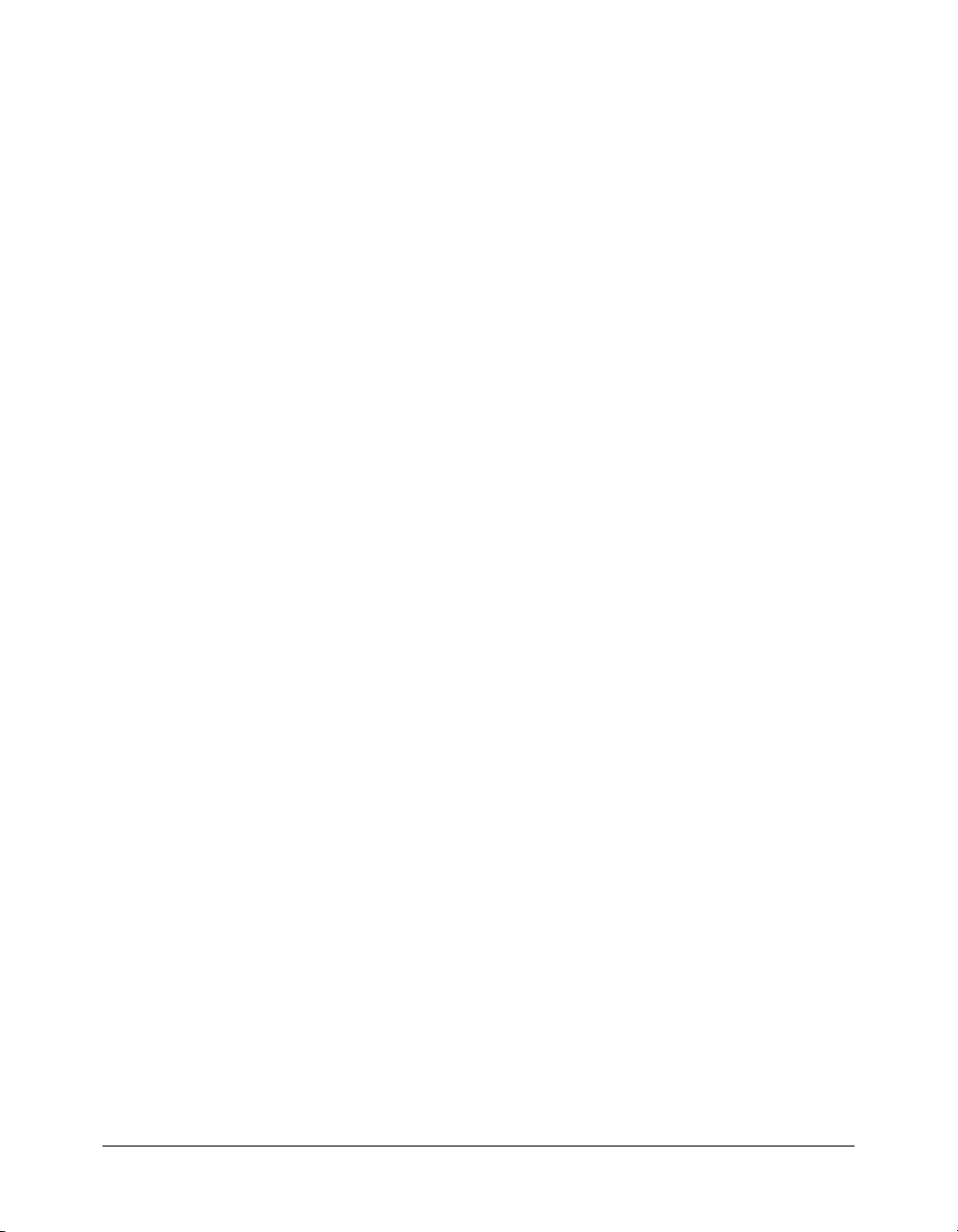
5 Le serveur Breeze exécute l'action, en renvoyant les données XML résultantes au serveur
d'applications.
6 Le code d'application analyse le code XML renvoyé et insère des données dans la page Web en
fonction des besoins, puis passe la page finale au serveur Web.
7 Le serveur Web passe la page finale au navigateur, ce qui permet de l'afficher.
Appel d'une action sur le serveur
Pour appeler une action sur le serveur Breeze, passez les paramètres voulus au servlet de services
Web à l'adresse http://nom_serveur/api/xml.
Toutes les actions nécessitent au moins deux paramètres : le paramètre
l'action et le paramètre
accesskey donne la clé d'action du compte. La plupart des actions
action spécifie le nom de
disposent également d'autres paramètres. Pour plus d'informations sur les clés d'accès, consultez la
section A propos de la sécurité, page 15. Pour plus de détails sur les paramètres supplémentaires
correspondant à une action donnée, consultez la documentation de cette action dans le
Chapitre 3, Guide de référence des actions, page 27.
Utilisez l'une des méthodes suivantes pour transmettre les paramètres au serveur :
• Créez une chaîne de requête — une URL qui inclut les paramètres de la requête — et
transmettez-la au serveur sous forme de requête HTTP,
sur
"application/x-www-form-urlencoded". (Dans la plupart des cas, il n'est pas nécessaire
de définir le type de contenu de façon explicite lorsque vous appliquez cette méthode.)
L'URL à utiliser pour la chaîne de requête prend la forme http://breeze.exemple.com/api/
xml?action=nom_action&accesskey=clé_accès. Les autres paramètres de l'action sont ajoutés en
tant que paramètres de requête en option et séparés par des signes &.
GET ou POST, dont le contenu est défini
• Crée un objet XML contenant les paramètres sous forme de balises param contenues dans une
balise
params, puis envoie une requête HTTP POST au serveur, dont le type de contenu HTTP
est défini sur
Pour consulter un exemple de code indiquant comment appeler une action, reportez-vous au
Chapitre 2, Tâc h e s co ura nt es , page 19.
Remarque : L'exemple de code figurant dans ce document utilise l'approche avec paramètres de
requête, pour plus de clarté et parce que l'utilisation du code CFML pour envoyer des objets XML
contenant des paramètres est soumise à certaines limitations. Macromedia recommande d'utiliser la
méthode
POST. POST permet de renforcer la sécurité lorsque vous passez des paramètres dans la chaîne de
requête. Pour plus d'informations, consultez la section A propos de la sécurité, page 15.
"text/xml".
POST si possible ; en raison de la façon dont le code HTTP implémente les méthodes GET et
A propos des paramètres
La plupart des actions permettent de spécifier un ou plusieurs paramètres.
Vous pouvez généralement spécifier les paramètres sous forme de paire nom-valeur, mais le
processus exact dépend du langage utilisé pour appeler l'action sur le serveur Breeze. Pour
consulter un exemple de code en langage CFML (ColdFusion Markup Language), consultez le
chapitre Chapitre 2, Tâc he s co ura n te s, page 19.
La documentation des actions affiche les paramètres requis. Les paramètres facultatifs sont
signalés de façon explicite.
A propos des paramètres 13
Page 14
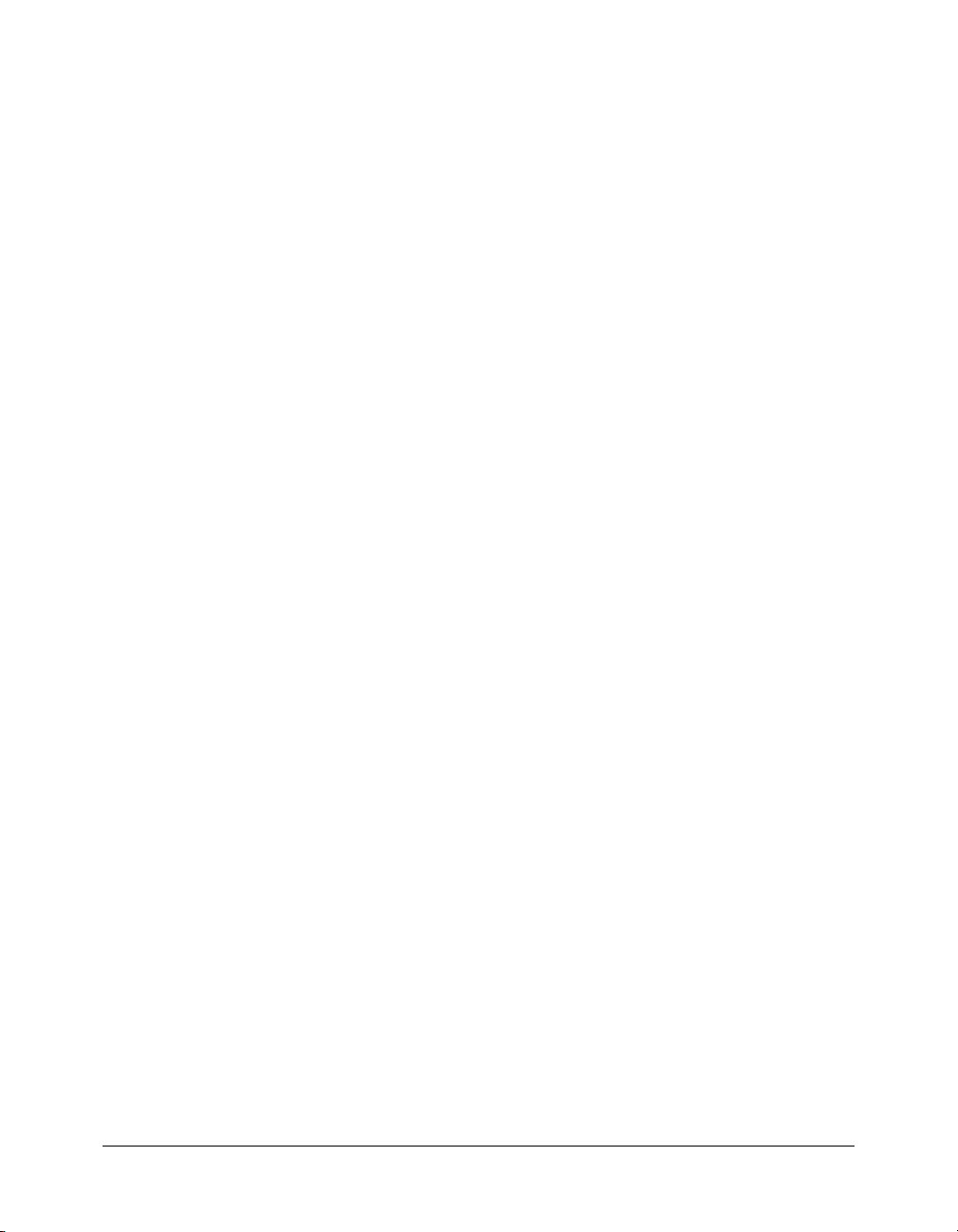
Certaines actions permettent de fournir plusieurs paramètres du même nom. Par exemple,
l'action
plusieurs paires nom-valeur
principals-delete prend un paramètre appelé principal-id. Vous pouvez spécifier
principal-id (portant toutes le nom principal-id) lorsque vous
appelez l'action sur le serveur Breeze. L'exemple de code CFML suivant illustre comment
supprimer deux utilisateurs spécifiés à l'aide d'un appel d'action unique, en spécifiant deux
paramètres
loginCookie que vous avez définies pendant le processus de connexion. Pour plus de détails,
principal-id. (Cet exemple recourt aux variables baseurl, accesskey et
consultez la section Scénario : Intégration de Breeze à un service d’annuaire, page 19.)
<cfset idOne=12345>
<cfset idTwo=23456>
<cfhttp url="#baseurl#api/xml?action=principals-
delete&accesskey=#accesskey#&principal-id=#idOne#&principal-id=#idTwo#"
method="post">
<cfhttpparam type="Cookie" name="JSESSIONID" value="#loginCookie#">
</cfhttp>
Certaines actions permettent de fournir des jeux de paramètres multiples. Par exemple, l'action
group-membership-update prend les paramètres group-id, principal-id, et is-member pour
procéder à plusieurs mises à jour suite à un appel unique. Spécifiez chacun de ces paramètres pour
le mandant et le groupe, puis spécifiez-les (en conservant les mêmes noms de paramètre) pour un
autre, etc.
A propos des mandants, des entités SCO et des identifiants
Breeze comporte deux types d'identités de base : les mandants et les SCO (Shareable Content
Objects).
Le terme mandant couvre toutes les entités qui disposent d'autorisations régissant leurs
interactions avec les entités SCO. Vous trouverez ci-dessous les principaux types de mandant :
user Un utilisateur spécifique.
group Un groupe d'utilisateurs.
Il existe d'autres types de mandants, appelés « groupes primaires » :
"live-admins" et "course-admins". Pour plus d'informations sur les groupes primaires,
consultez la section Utilisation de Breeze Manager.
Vous pouvez créer et modifier des utilisateurs et des groupes, mais pas des groupes primaires.
Une entité SCO est un document Breeze, tel qu'une réunion ou une présentation. Les dossiers
sont également des SCO.
Breeze Inclut les deux types d'entité SCO suivants :
tree La racine d'une hiérarchie de dossiers. La racine d'une arborescence est traitée en tant que
hiérarchie indépendante. Vous ne pouvez pas déterminer le dossier parent d'une arborescence à
partir de cette arborescence.
folder Un dossier sur le disque dur du serveur qui renferme le contenu Breeze.
presentation Une présentation.
course Un cours.
meeting Une réunion.
flv Un fichier vidéo Flash.
"admins", "authors",
14 Chapitre 1 : Vue d'ensemble de l'architecture
Page 15
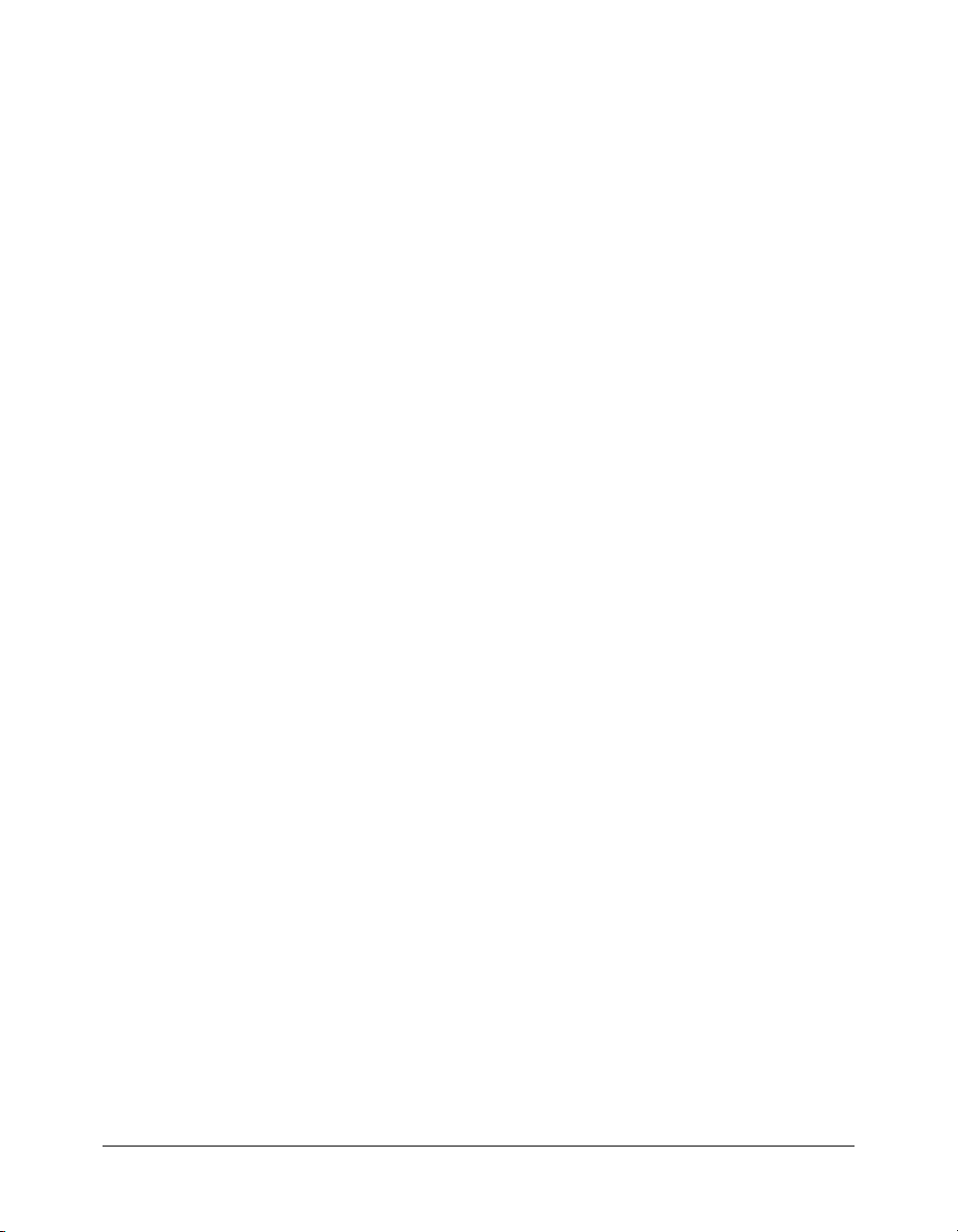
swf Un fichier SWF Flash.
image Un fichier d'images.
session Une session de réunion. Une session commence lorsqu'une personne pénètre dans une
salle de réunion vide et se termine lorsque la dernière personne quitte la salle.
archive Une réunion archivée.
attachment Un fichier partagé utilisant le module de partage de fichiers au cours d'une
réunion.
pod Un plug-in de réunion.
logos Une image (telle qu'un logo d'entreprise) qui peut être attachée à du contenu, tel qu'une
présentation.
Chaque mandant et entité SCO dispose d'un identifiant numérique unique. Lorsque vous
appelez une action qui utilise l'identifiant d'une entité en tant que paramètre, le nom de
paramètre indique le type d'entité auquel l'identifiant appartient, mais cet identifiant reste le
même quel que soit le nom de paramètre. Les noms de paramètres qui s'appliquent aux
identifiants incluent
user-id.
Par exemple, pour mettre à jour un mot de passe utilisateur, appelez l'action
donnez l'identifiant de l'utilisateur en tant que paramètre
d'utilisateur, appelez l'action
paramètre
principal-id.
Vous disposez de quelques autres types d'identifiants, tels que
permission-id et question-id. Dans la plupart des cas, un nom de paramètre qui se termine en
-id indique que la valeur de ce paramètre est un identifiant de mandant ou d'entité SCO.
acl-id, folder-id, group-id, parent-acl-id, principal-id, sco-id et
user-update-pwd et
user-id. Pour déterminer un nom
principal-info et donnez l'identifiant de l'utilisateur en tant que
account-id, answer-id,
A propos de la sécurité
Le modèle de sécurité de Breeze garantit que tout code appelant une action donnée a été autorisé.
Pratiquement tous les appels d'action incluent deux types d'informations d'identification : une clé
d'accès et un cookie qui représentent un utilisateur connecté donné.
La clé d'accès ou « clé de connexion » est un code permettant de protéger le serveur contre toute
utilisation non autorisée. Toute action (ce qui inclut
spécifiez en tant que paramètre appelé
accesskey. Les clés d'accès tiennent compte des
majuscules et des minuscules.
Seuls les utilisateurs connectés peuvent appeler la plupart des actions. Par conséquent, vous devez
appeler l'action
de connexion préalable, sont
accounts
login avant toute autre action. (Les exceptions, les actions qui ne nécessitent pas
accesskey-exec, action-list, common-info, login et user-
.)
Lors de la connexion, le serveur Breeze renvoie des résultats en code XML pour indiquer si la
connexion a réussi. Les en-têtes HTTP de ces résultats incluent un cookie appelé JSESSIONID.
Lorsque vous recevez les résultats d'un appel
login, vous devez enregistrer la valeur de ce cookie
de façon à pouvoir l'utiliser par la suite. Vous devez ensuite inclure la valeur de ce cookie dans
toutes les requêtes transmises ultérieurement avec cet identifiant. Pour obtenir des exemples,
consultez le Chapitre 2, Tâ c h e s c ou ran te s, page 19.
login) nécessite une clé d'accès, que vous
A propos de la sécurité 15
Page 16
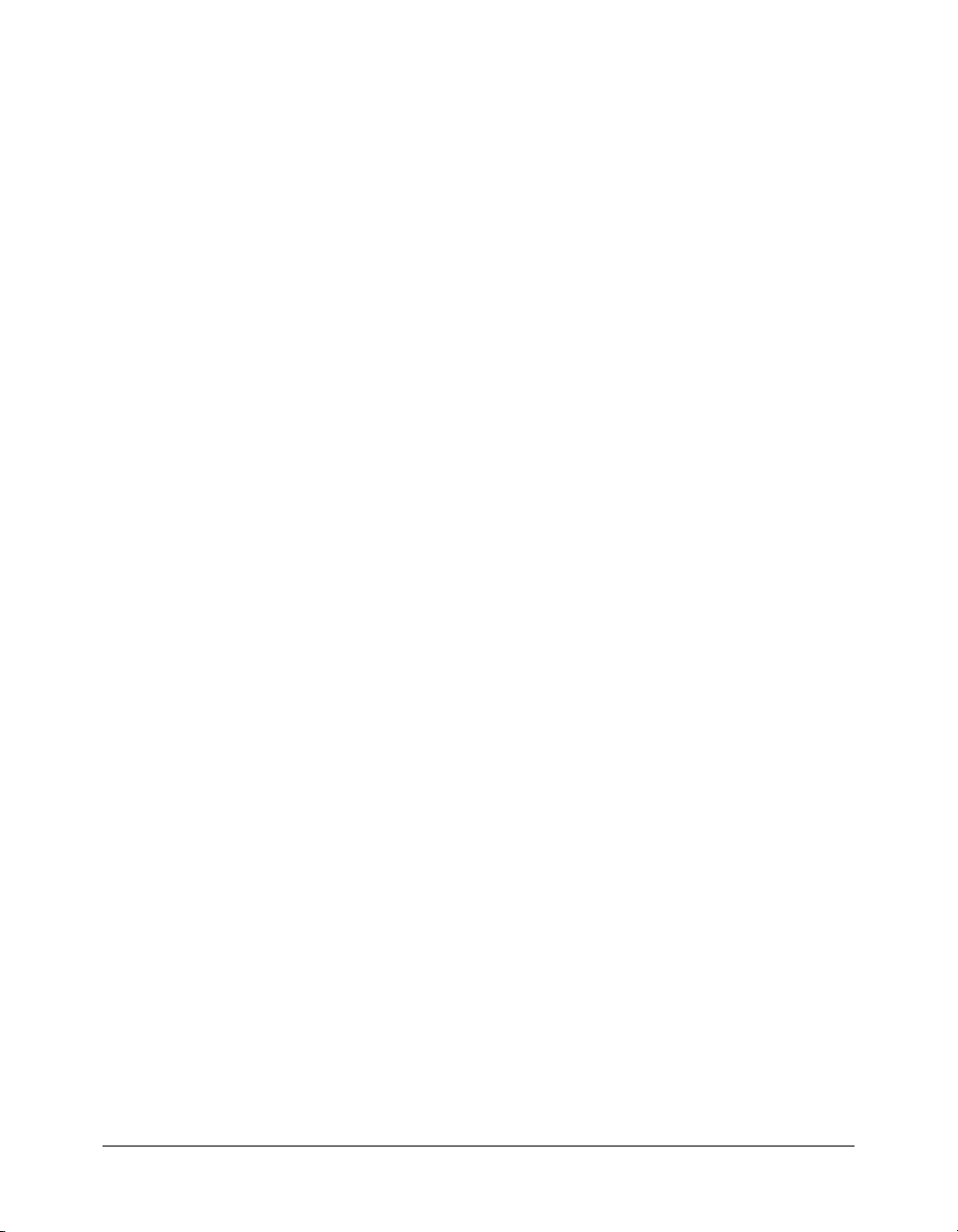
Pour appeler une action avec succès, par conséquent, vous devez fournir une clé d'accès et le
cookie correspondant à l'utilisateur connecté qui dispose d'autorisations pour appeler cette
action. Si vous ne fournissez pas ces deux informations d'identification (par exemple, si vous
fournissez le cookie d'un utilisateur qui ne dispose pas des bonnes autorisations), l'action échoue.
Votre application permet de connecter plusieurs utilisateurs et d'appeler des actions quel que soit
l'utilisateur. Par exemple, lorsqu'un utilisateur ordinaire exécute votre application, il peut être
nécessaire d'utiliser les informations d'identification de cet utilisateur tout en conservant une
connexion administrateur pour effectuer les tâches nécessitant ce niveau d'autorisation.
Pour plus de détails sur les codes d'état pouvant être renvoyés par le serveur, consultez la section
relative à la balise
status.
Clés d'accès pour les clients dont le compte est hébergé sur un système Macromedia Breeze (ASP)
Par défaut, votre compte n'est pas activé pour les services Web XML. Vous devez contacter le
service de support technique de Macromedia pour obtenir une clé d'accès XML valide à utiliser
en conjonction avec les actions.
Pour contacter le centre de support technique, consultez la page de support de Breeze (http://
www.macromedia.com/support/breeze/) et demandez la génération d'une clé d'accès XML pour
votre compte.
Clés d'accès pour les clients dont le compte est hébergé sur un système Macromedia Breeze Enterprise (sous licence)
Le serveur ne dispose pas d'une clé d'accès XML en standard. Vous devez ajouter cette clé avant
d'utiliser les services Web XML.
Pour ajouter une clé d'accès :
1 Recherchez le fichier custom.ini dans le sous-répertoire breeze du répertoire d'installation.
2 Ajoutez un paramètre à la fin du fichier en tapant le code suivant sur une nouvelle ligne :
XML_API_KEY=
3 Juste après le signe égal, sur la même ligne, tapez une clé d'accès. Cette clé doit comporter 16
caractères et doit comporter des chiffres et des lettres. Les clés d'accès tiennent compte des
majuscules et des minuscules.
4 Arrêtez le serveur Breeze, puis redémarrez-le.
A propos des autorisations
Les autorisations régissent les interactions entre un mandant et une entité SCO.
L'association d'autorisations à un mandant en fonction d'une entité SCO donnée est appelée
ACL. Tout ACL comprend trois éléments d'information : l'identifiant d'un SCO (généralement
appelé identifiant d'ACL dans ce contexte), l'identifiant d'un mandant et un un mot clé spécifiant
les autorisations (généralement désigné comme identifiant d'autorisation).
Breeze dispose de deux types d'autorisation : les autorisations associées à des SCO spécifiques et
les autorisations qui s'appliquent à l'ensemble des utilisateurs qui appartiennent à des groupes
spéciaux, appelés groupes primaires. Les autorisations relatives aux groupes primaires sont
prioritaires par rapport aux autorisations définies sur une entité SCO.
16 Chapitre 1 : Vue d'ensemble de l'architecture
Page 17
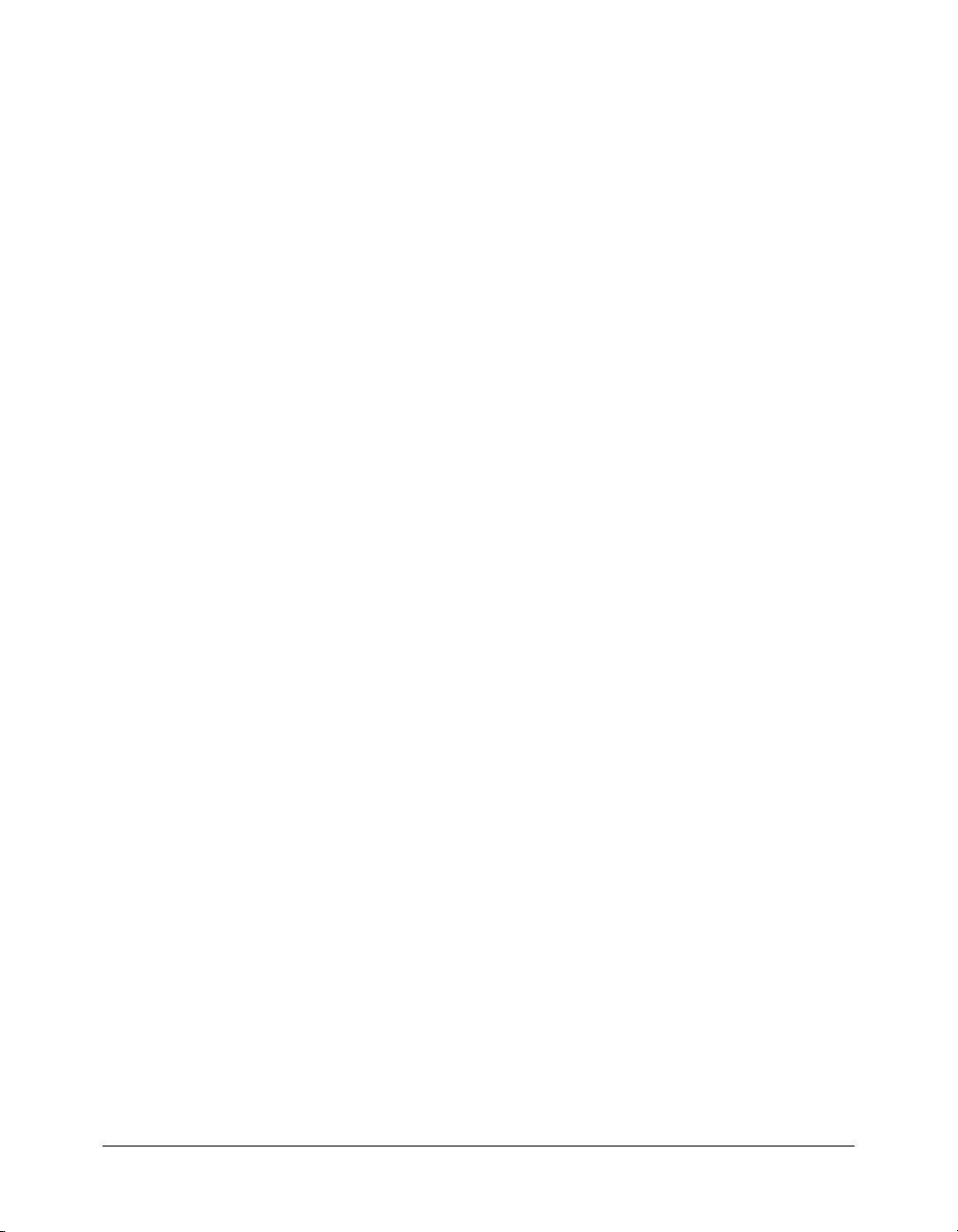
Pour identifier les autorisations d'un utilisateur connecté sur un élément donné, appelez l'action
permissions-info. Pour modifier les autorisations d'un mandant, appelez l'action principal-
.
update
Si un mandant ne dispose pas d'autorisations spécifiques sur une entité SCO donnée, les
autorisations de ce mandant sur le parent du SCO s'appliquent.
Vous pouvez spécifier les autorisations suivantes sur un SCO :
view Le mandant peut afficher l'entité SCO, mais ne peut pas la modifier. Dans le cadre d'un
cours, l'autorisation
permet au mandant de participer. Dans le cadre d'un dossier,
view permet au mandant de s'inscrire. Dans le cadre d'une réunion, view
view permet au mandant d'afficher
le contenu.
publish Le mandant peut publier l'entité SCO sur le serveur et la mettre à jour. Cette
autorisation inclut l'autorisation
en relation avec le SCO. Pour un dossier,
view. Elle permet également au mandant d'afficher des rapports
publish ne permet pas au mandant de créer de
nouveaux dossiers dans le dossier ou de définir des autorisations pour ce dernier. Vous ne pouvez
pas appliquer cette autorisation à des réunions ou des cours.
manage Le mandant peut afficher, supprimer, déplacer et modifier l'entité SCO. Cette
autorisation permet également au mandant de définir des autorisations pour l'entité SCO.
Lorsqu'il s'agit d'un dossier, l'autorisation
manage permet au mandant d'afficher des rapports sur
les fichiers contenus dans le dossier et de créer de nouveaux dossiers. Vous ne pouvez pas associer
cette autorisation à des réunions ou des cours.
denied Le mandant ne peut pas afficher, accéder à ou gérer l'entité SCO. Vous ne pouvez pas
associer cette autorisation à des réunions ou des cours.
presenter (Réunions uniquement) Le mandant peut créer ou présenter une réunion. Cette
autorisation permet au mandant de créer ou présenter la réunion, même si le mandant ne dispose
pas d'une autorisation
view pour le dossier parent de la réunion.
Dans la mesure où un groupe constitue un mandant, vous pouvez définir les autorisations citées
ci-dessus sur une entité SCO pour un groupe non primaire ou un utilisateur donné. Si un groupe
dispose d'une autorisation spécifique, tous les membres en héritent. Utilisez l'action
membership-update
update
pour définir les autorisations d'un groupe en fonction d'une entité SCO donnée.
pour ajouter un membre à un groupe. Utilisez l'action permissions-
group-
Le seul moyen d'obtenir certains types d'autorisation est d'appartenir à un groupe primaire,
comme indiqué ci-dessous :
Le groupe primaire des auteurs permet à ses membres de créer ou modifier une présentation
dans tout le système, quelles que soient les autorisations ACL.
Le groupe primaire des administrateurs permet de gérer des utilisateurs et des groupes.
Le groupe primaire des administrateurs de réunion permet de créer et de présenter des
réunions dans tout le système, quelles que soient les autorisations ACL.
Le groupe primaire des gestionnaires de cours permet de créer et de modifier des réunions
dans tout le système, quelles que soient les autorisations ACL.
Pour accéder à l'ensemble du système, vous devez être membre des quatre groupes primaires.
A propos de la sécurité 17
Page 18
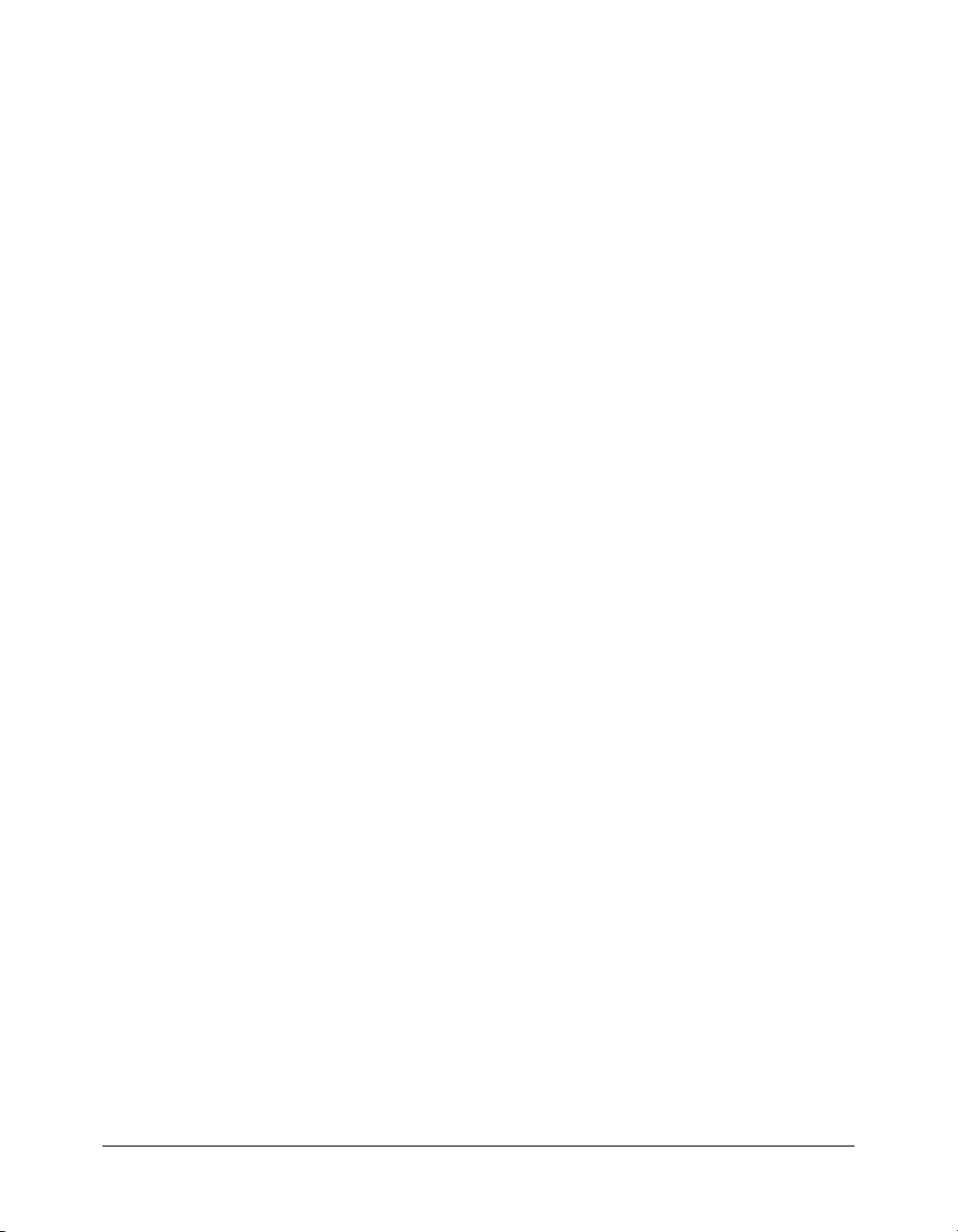
A propos des autorisations d'accès public
Il existe un identifiant spécial de mandant qui n'a pas de valeur numérique :
"public-access".
Cet identifiant définit les paramètres globaux d'accès, en ligne ou hors connexion. Vous pouvez
attribuer les autorisations suivantes à une entité SCO pour le mandant public-access :
denied Personne ne peut afficher, accéder à ou gérer l'entité SCO.
view Tout le monde peut afficher l'entité SCO, même hors connexion.
view-only (Présentation uniquement) Tout le monde peut afficher la présentation, même hors
connexion. Cependant, les autorisations définies sur le dossier parent de la présentation ne
s'appliquent pas à cette dernière. Par exemple, même si un utilisateur dispose d'une autorisation
manage sur le dossier parent, l'utilisateur ne peut pas supprimer les présentations dont
l'autorisation est
Si l'utilisateur dispose d'une autorisation
view-hidden (Réunions uniquement) Tout le monde peut participer à la réunion, même hors
view-only. (Les autorisations normales s'appliquent toujours à la présentation.
manage sur la présentation, il peut la supprimer.)
connexion. Cependant, les autorisations définies sur le dossier parent de la réunion ne
s'appliquent pas à cette dernière.
N'attribuez pas les autorisations
N'attribuez pas les autorisations
manage, presenter ou publish au mandant public-access.
view-only ou view-hidden à des mandants ordinaires.
A propos de la sécurité et du lancement du contenu
Lorsque vous lancez une entité SCO, vous devez fournir une authentification. Pour ce faire,
utilisez l'une des approches suivantes :
• Lorsque vous ouvrez l'URL du contenu, ajoutez un paramètre de requête appelé session dont
la valeur doit être égale à celle du cookie de connexion, comme indiqué dans l'exemple
suivant :
http://breeze.exemple.com/p12345678/?session=breez3238uf298
Cette approche risque de remettre en cause la sécurité, dans la mesure où toute personne
disposant de l'URL spécifiée peut se comporter en tant qu'utilisateur connecté. Par
conséquent, utilisez le cookie d'un utilisateur ordinaire et non pas celui d'un administrateur.
En outre, si un utilisateur transmet l'URL à quelqu'un d'autre (dans un message électronique,
par exemple), il donne accès à son compte, ce qui représente également un risque d'atteinte à la
sécurité.
• Vous pouvez définir un cookie JSESSIONID sur le navigateur d'un utilisateur, en appliquant
la valeur du cookie de connexion.
Cependant, cette approche ne peut fonctionner que si votre application fonctionne sur un
serveur utilisant le même nom de domaine que le serveur Breeze.
En outre, si votre serveur d'applications fonctionne dans un environnement de servlet J2EE
(tel que ColdFusion ou Java), le serveur d'application doit également utiliser un cookie appelé
JSESSIONID, ce qui risque de provoquer un conflit entre Breeze et le serveur d'applications.
• Vous pouvez vous contenter d'ouvrir l'URL et de demander à l'utilisateur de se connecter de
nouveau.
Cette approche est plus sûre, mais moins pratique du point de vue des utilisateurs.
18 Chapitre 1 : Vue d'ensemble de l'architecture
Page 19
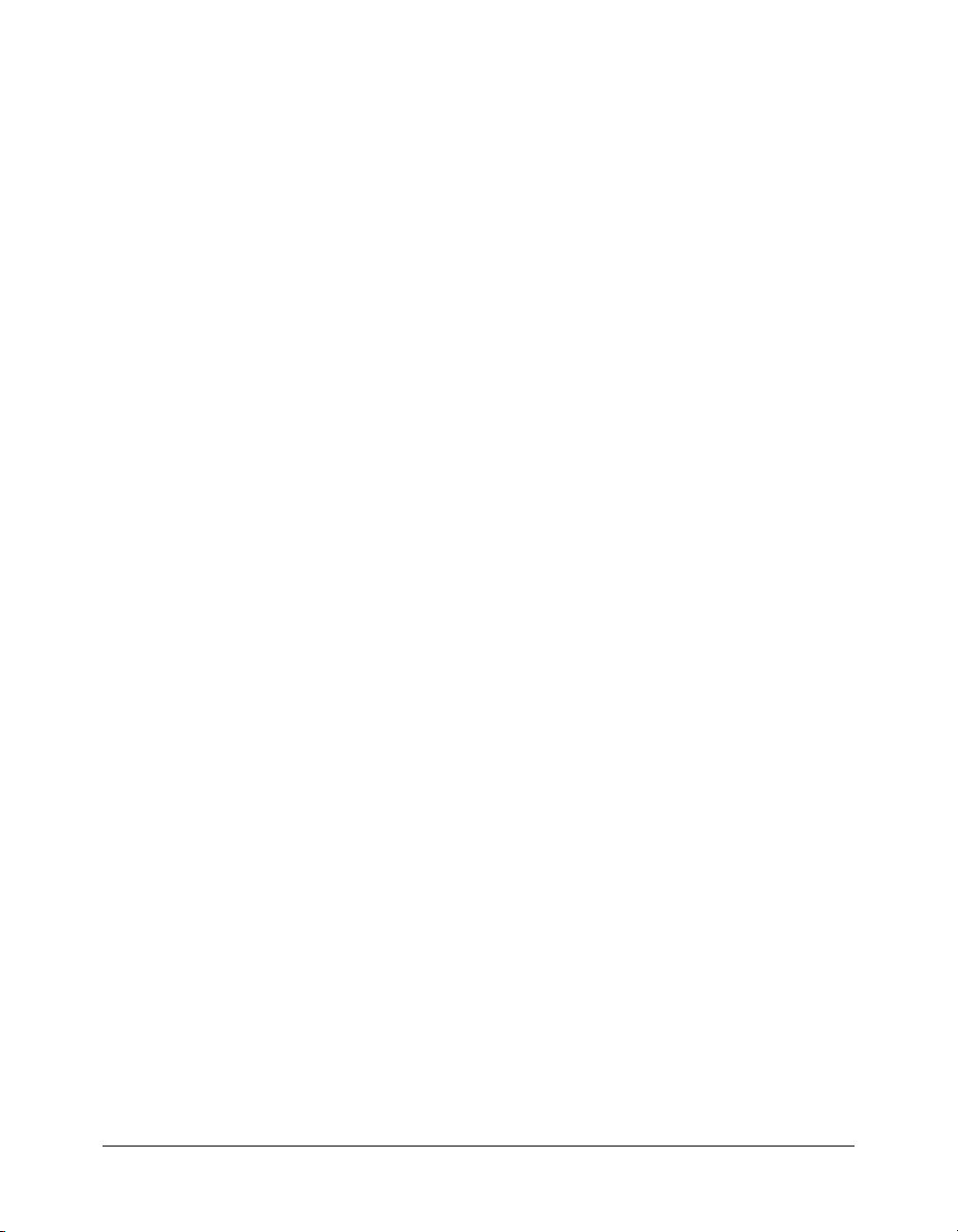
CHAPITRE 2
Tâches courantes
Ce chapitre décrit des scénarios typiques d’intégration de Macromedia Breeze à des applications
ou systèmes externes. Ces scénarios illustrent la mise en œuvre de diverses tâches courantes. Pour
effecturer ces tâches, l’utilisateur appelle une ou plusieurs actions sur le serveur Breeze, puis les
balises XML renvoyées par le serveur sont analysées. Dans certains cas, les informations renvoyées
sont utilisées comme paramètres pour l’action suivante.
Ce chapitre comporte des exemples de code montrant la mise en œuvre de certaines tâches à l’aide
du langage CFML ( ColdFusion Markup Language) de Macromedia.
Remarque : Certaines descriptions ne sont pas accompagnées d’exemples de code. La syntaxe
d’appel d’une action est similaire pour toutes les actions. Il est donc possible d’utiliser les exemples de
code fournis comme modèles pour accomplir d’autres tâches.
Chaque appel d’une action sur le serveur Breeze doit comporter une clé d’accès et des
informations d'identification permettant de connaître l’auteur authentifié de l’action. Pour plus
d’informations sur le modèle de sécurité de Breeze, en particulier sur les clés d’accès, consultez la
section A propos de la sécurité, page 15.
Pour une description détaillée de chaque action et de chaque balise XML, voir Chapitre 3, Guide
de référence des actions, page 27 et Chapitre 4, Références pour les résultats XML, page 61.
Scénario : Intégration de Breeze à un service d’annuaire
Supposons que votre organisation utilise un référentiel central pour toutes les informations sur les
utilisateurs, par exemple LDAP (Lightweight Directory Access Protocol). Breeze permet
d’importer ou synchroniser ces informations à partir de ce service d’annuaire.
La procédure ci-dessous décrit les étapes que doit suivre votre application pour effectuer cette
tâche. Cette procédure part du principe que si les informations transmises par le service
d’annuaire ne correspondent pas aux informations fournies par le serveur Breeze, ce sont celles qui
proviennent du service d’annuaire qui sont correctes et actuelles.
Pour synchroniser Breeze avec le service d’annuaire :
1 Connectez-vous en appelant l’action login sur le serveur Breeze, en indiquant l’identifiant de
connexion et le mot de passe d’un administrateur de comptes. Dans les en-têtes HTTP
renvoyés, recherchez la valeur du cookie JSESSIONID. Ce paramètre est nécessaire pour
appeler les actions suivantes.
19
Page 20
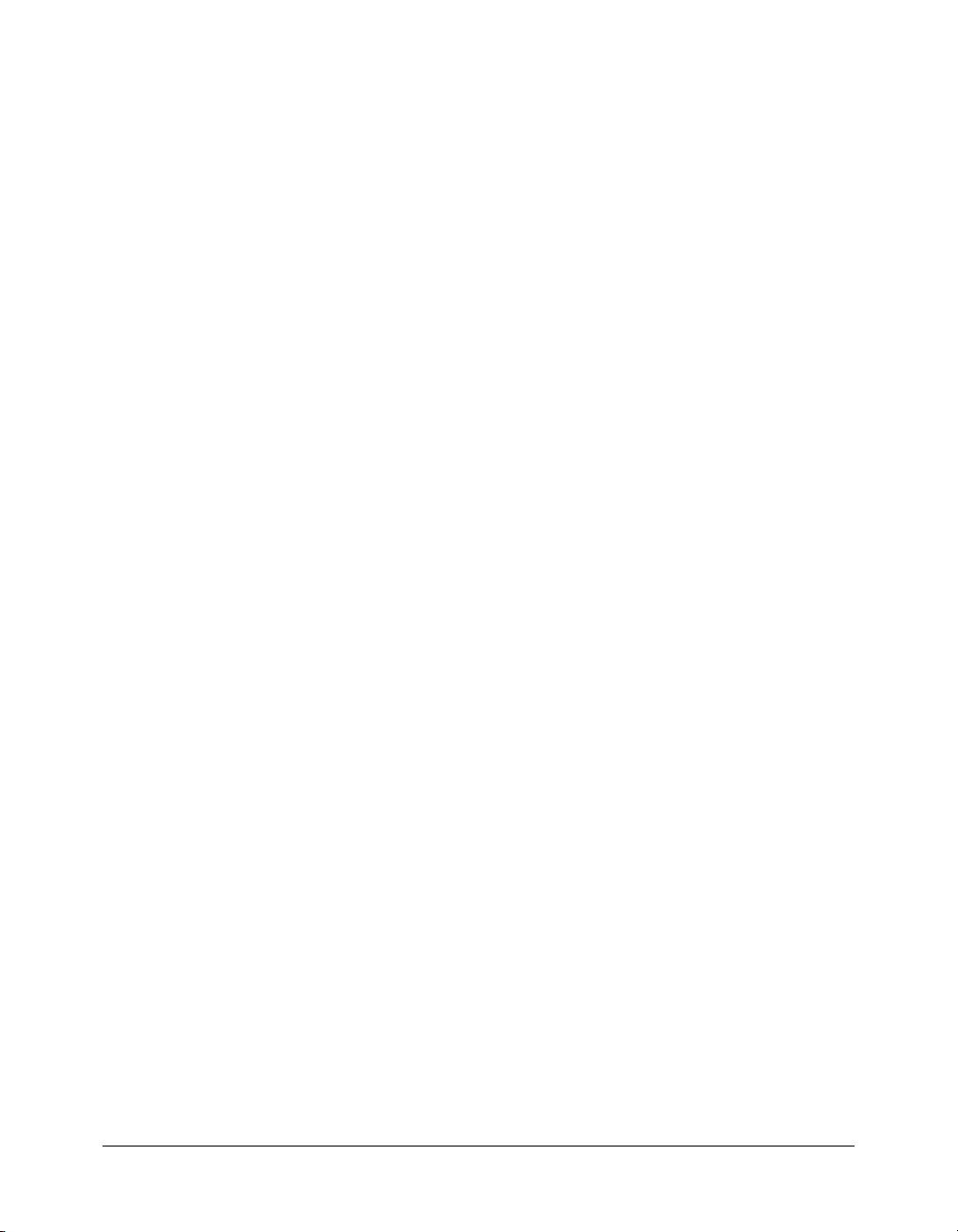
Remarque : Il peut être utile de créer un utilisateur doté de privilèges d’administration,
spécifiquement chargé des synchronisations. Dans ce cas, il est conseillé d’exclure cet utilisateur
de la liste des utilisateurs à synchroniser.
L’exemple de code suivant ouvre une session utilisateur et récupère la valeur du cookie :
<cfset login="pierre@exemple.com">
<cfset password="abcdefg">
<cfset accesskey="0123456789101112">
<cfset baseurl="http://breeze.exemple.com/">
<cfset params="accesskey=#accesskey#&action=login&login=#login#&password=
#password#">
<cfhttp url="#baseurl#api/xml?#params#" method="get">
<cfset loginHeaders= "#cfhttp.ResponseHeader#" />
<cfloop collection="#loginHeaders#" item="httpHeader">
<cfif httpHeader eq "Set-Cookie">
<cfset value= loginHeaders[httpHeader] />
<cfset cookieHeader="#value[1]#" />
<cfloop list="#cookieHeader#" index="c" delimiters=";">
<cfset cookieName= Left(c, Find('=', c)-1) />
<cfif cookieName eq "JSESSIONID">
<cfset fullCookie= mid(c, len(cookieName)+2,
len(c)-len(cookieName)+1) />
<cfset loginCookie= Left(fullCookie, Find('.', fullCookie)-1) />
</cfif>
</cfloop>
</cfif>
</cfloop>
2 Pour vérifier que l’action login s’est terminée correctement, analysez le code XML renvoyé et
examinez la valeur de l’attribut
code de la balise status. Si le code d’état n’est pas "ok",
déterminez l’origine de l’erreur et prenez les mesures appropriées.
<cfset xml= XmlParse(cfhttp.FileContent)>
<cfset resultsElement= XmlSearch(xml, "//status[@code='ok']")>
<cfif ArrayLen(resultsElement) ne 1>
<!--- Pas de code d’état "ok". Vérifier les autres codes d’état pour
traiter les erreurs. --->
</cfif>
3 Appelez l’action principal-list pour demander au serveur Breeze une liste des utilisateurs
de Breeze. Le serveur renvoie la liste complète de tous les mandants, y compris ceux qui ne sont
pas des utilisateurs. (Pour plus d'informations sur les mandants, consultez A propos des
mandants, des entités SCO et des identifiants, page 14.
Le code ci-dessous appelle l’action
principal-list. Notez que la valeur de cookie reçue à
l’étape précédente est passée en paramètre HTTP.
<cfhttp url="#baseurl#api/xml?action=principal-list&accesskey=#accesskey#"
method="post">
<cfhttpparam type="Cookie" name="JSESSIONID" value="#loginCookie#">
</cfhttp>
Remarque : Cette requête HTTP utilise la méthode
représente la seule méthode permettant de spécifier un paramètre HTTP en CFML. Toutefois,
l’URL et les paramètres de la requête restent les mêmes que pour
"post" et non pas "get", car "post"
"get".
20 Chapitre 2 : Tâches courantes
Page 21
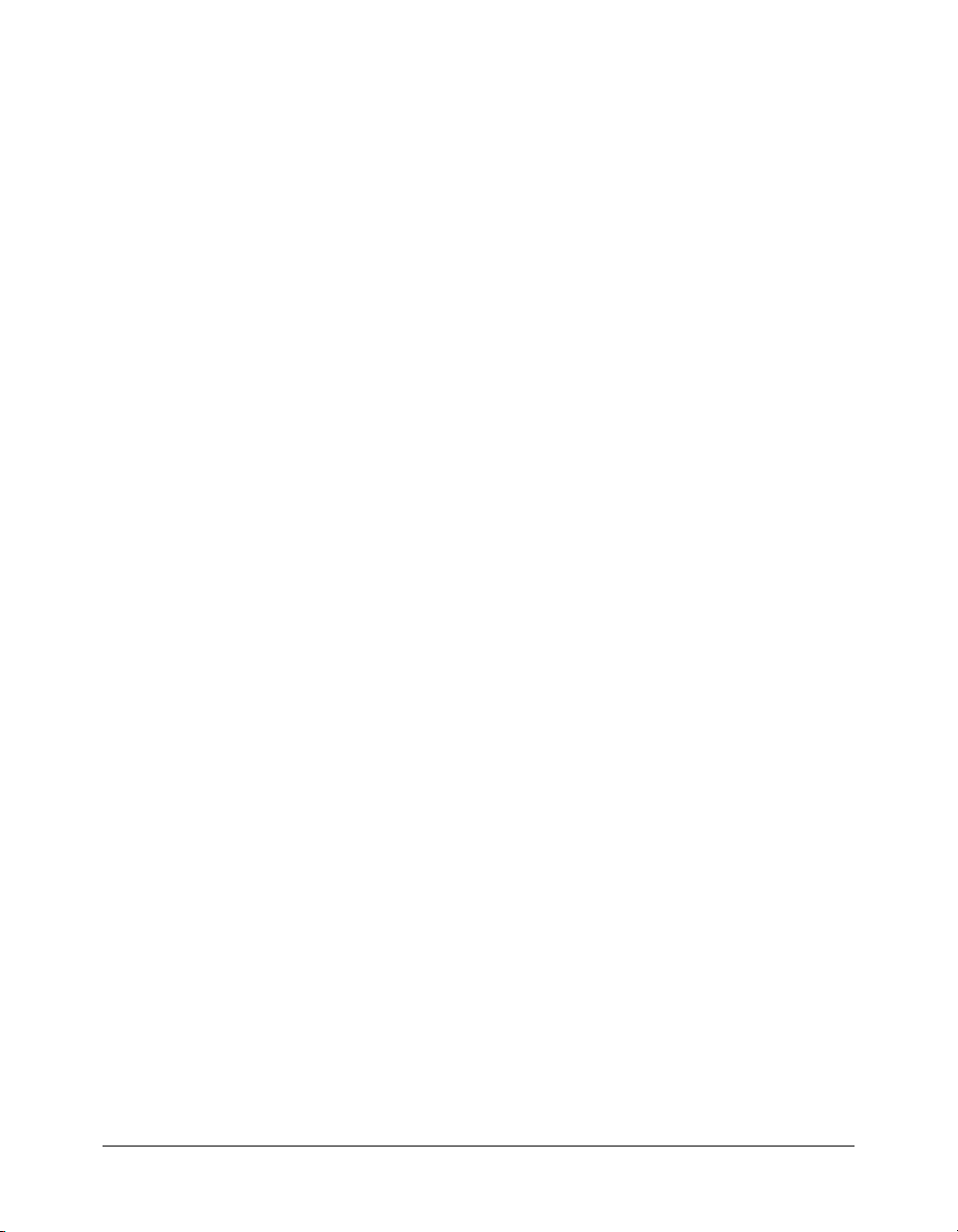
4 Pour vérifier que l’action s’est terminée correctement, analysez le code XML renvoyé et vérifiez
que la valeur de l’attribut
status du code XML renvoyé après chaque action.
code de la balise status est "ok". Il est conseillé de vérifier la balise
5 Si le code d’état est "ok", recherchez la liste des mandants qui a été renvoyée, afin de trouver
tous les mandants dont l’attribut
tous les utilisateurs de Breeze dans le tableau
<cfset xmlPrincipalList= XmlParse(cfhttp.FileContent)>
<cfset allUsers = XmlSearch(xmlPrincipalList, "//principal [@type='user']")>
type est user. L’exemple de code ci-dessous place la liste de
allUsers.
6 Récupérez la liste de tous les utilisateurs figurant dans le service d’annuaire. La procédure exacte
dépend du service d’annuaire utilisé.
7 Comparez les valeurs contenues dans la balise login des utilisateurs de Breeze aux adresses e-
mail du service d’annuaire, en utilisant l’algorithme de comparaison de listes de votre choix.
Déterminez les utilisateurs qui figurent dans le service d’annuaire mais pas dans Breeze ; ces
nouveaux utilisateurs doivent être ajoutés à Breeze. Déterminez ensuite les utilisateurs qui
figurent dans Breeze , mais pas dans le service d’annuaire ; ces utilisateurs doivent être
supprimés de Breeze. Enfin, déterminez les utilisateurs qui apparaissent à la fois dans Breeze et
dans le service d’annuaire, mais sous des noms différents ; les noms de ces utilisateurs doivent
être changés dans Breeze.
8 Ajoutez dans Breeze tous les utilisateurs apparaissant dans le service d’annuaire mais pas dans
Breeze, en procédant comme suit :
a Extrayez du service d’annuaire le prénom, le nom et l’identifiant de connexion de chaque
utilisateur.
Dans Breeze, l’identifiant de connexion de l'utilisateur est généralement son adresse
électronique.
b Appelez l’action principal-update en définissant le paramètre type comme user.
Ne spécifiez pas de paramètre
principal-id. L’absence de ce paramètre indique que vous
n’actualisez pas un utilisateur existant, mais que vous ajoutez un nouvel utilisateur.
c Dans le code XML renvoyé, vérifiez que le code d’état est "ok".
L’exemple de code ci-dessous montre comment ajouter un utilisateur à Breeze. Il fait appel à
des variables définies antérieurement, par exemple
baseurl. Pour préserver la simplicité et la
clarté de cet exemple, ce code spécifie les informations sur l’utilisateur dans les premières lignes,
au lieu de les extraire d’un service d’annuaire.
<cfset newlogin= "jacques2@exemple.com">
<cfset newpass= "abcdefg">
<cfset newfirst= "Jacques">
<cfset newlast= "Durand">
<cfhttp url="#baseurl#api/xml?
action=principal-update&accesskey=#accesskey#&first-name=#newfirst#
&last-name=#newlast#&has-children=0&login=#newlogin#
&type=user" method="post">
<cfhttpparam type="Cookie" name="JSESSIONID" value="#loginCookie#">
</cfhttp>
<!--- Vérifier que le code d’état est ‘ok’. --->
<cfset xml= XmlParse(cfhttp.FileContent)>
<cfset resultsElement= XmlSearch(xml, "//status[@code='ok']")>
<cfif ArrayLen(resultsElement) ne 1>
<!--- Pas de code d’état "ok". Vérifier les autres codes d’état pour
traiter les erreurs. --->
</cfif>
Scénario : Intégration de Breeze à un service d’annuaire 21
Page 22
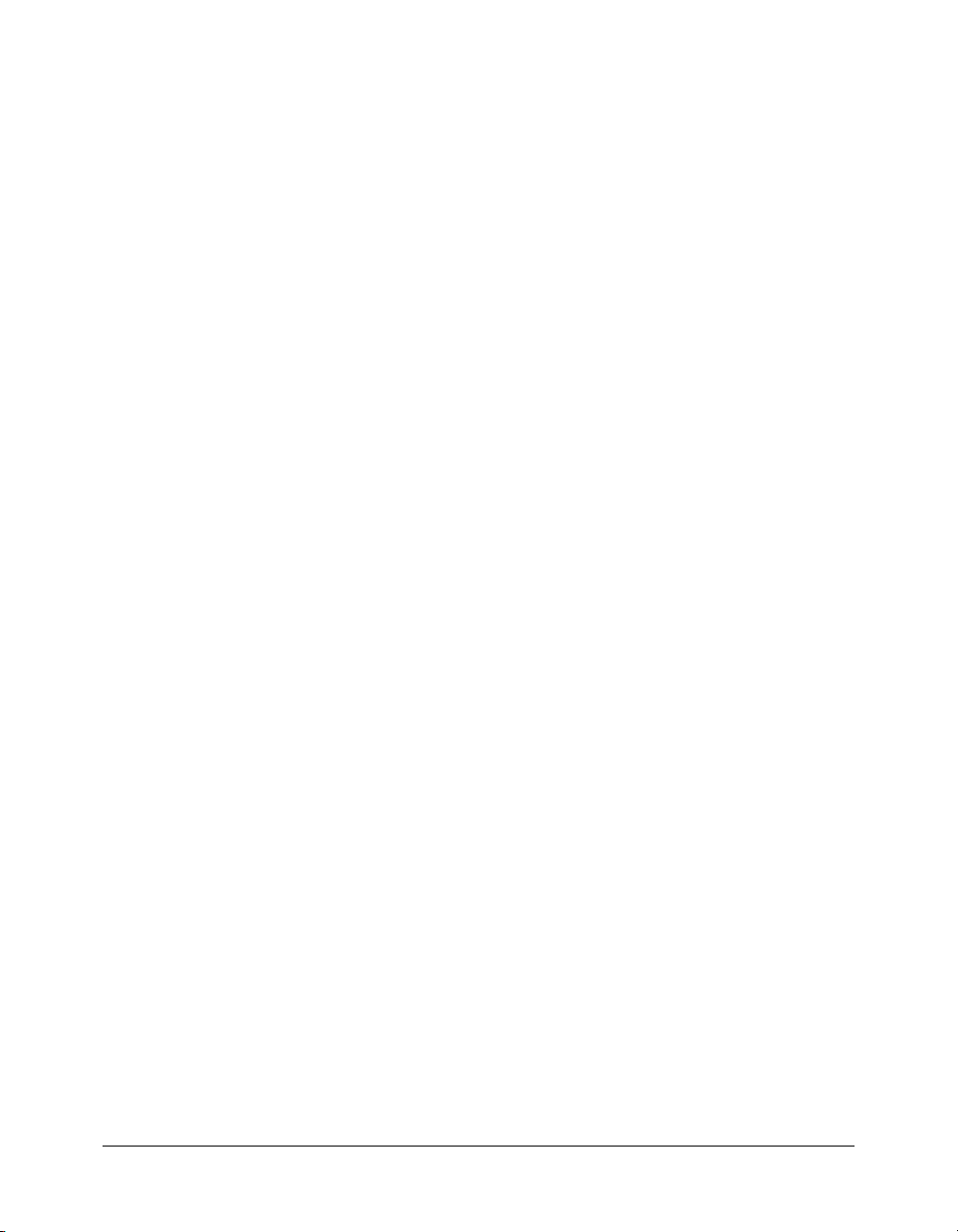
9 Supprimez de Breeze chaque utilisateur qui apparaît dans Breeze mais pas dans le service
d’annuaire. Pour ce faire, appelez l’action
utilisateur. Dans le code XML renvoyé, vérifiez que le code d’état est
principals-delete en indiquant l’ID de cet
"ok".
L’exemple de code ci-dessous montre comment supprimer un utilisateur :.
<cfset userID= "503123">
<cfhttp url="#baseurl#api/xml?
action=principals-delete&accesskey=#accesskey#
&principal-id=#userID#" method="post">
<cfhttpparam type="Cookie" name="JSESSIONID" value="#loginCookie#">
</cfhttp>
<!--- Vérifier la présence du code d’état "ok". --->
<cfset xml= XmlParse(cfhttp.FileContent)>
<cfset resultsElement= XmlSearch(xml, "//status[@code='ok']")>
<cfif ArrayLen(resultsElement) ne 1>
<!--- Pas de code d’état "ok". Vérifier les autres codes d’état pour
traiter les erreurs. --->
</cfif>
10 Extrayez l’ID de chaque utilisateur dont les informations dans Breeze doivent être actualisées :
a Examinez les données renvoyées par l’action principal-list dans les étapes 2 à 4, et
recherchez l’ID associé à l'identifiant de connexion de l'utilisateur.
b Appelez l’action principal-info pour extraire les anciennes valeurs de prénom et de nom
de l’utilisateur.
c Modifiez ces valeurs de façon appropriée pour qu’elles soient identiques à celles contenues
dans le service d’annuaire.
d Appelez l’action principal-update.
e Dans le code XML renvoyé, vérifiez que le code d’état est "ok".
L’exemple de code ci-dessous ne comporte pas l’appel de
principal-update ni la
vérification du code d’état, puisque ces procédures ont été décrites ci-dessus.
<cfset principal= XmlSearch(xmlPrincipalList,
"//principal[login='#login#']")>
<cfset principalId= principal[1].XmlAttributes["principal-id"]>
<cfhttp url="#baseurl#api/xml?
action=principal-info&accesskey=#accesskey#&principal-id=#principalId#
" method="post">
<cfhttpparam type="Cookie" name="JSESSIONID" value="#loginCookie#">
</cfhttp>
...
<!--- Ajouter ici le code de vérification de la présence du code d’état
"ok". --->
...
<cfset xml= XmlParse(cfhttp.FileContent)>
<cfset firstElement= XmlSearch(xml, "results/contact/first-name")>
<cfset firstName= firstElement[1].XmlText>
<cfset lastElement= XmlSearch(xml, "results/contact/last-name")>
<cfset lastName= lastElement[1].XmlText>
...
<!--- Ajouter ici le code attribuant de nouvelles valeurs de prénom et de
nom, appeler principal-update, et vérifier la présence du code d’état
"ok". --->
22 Chapitre 2 : Tâches courantes
Page 23
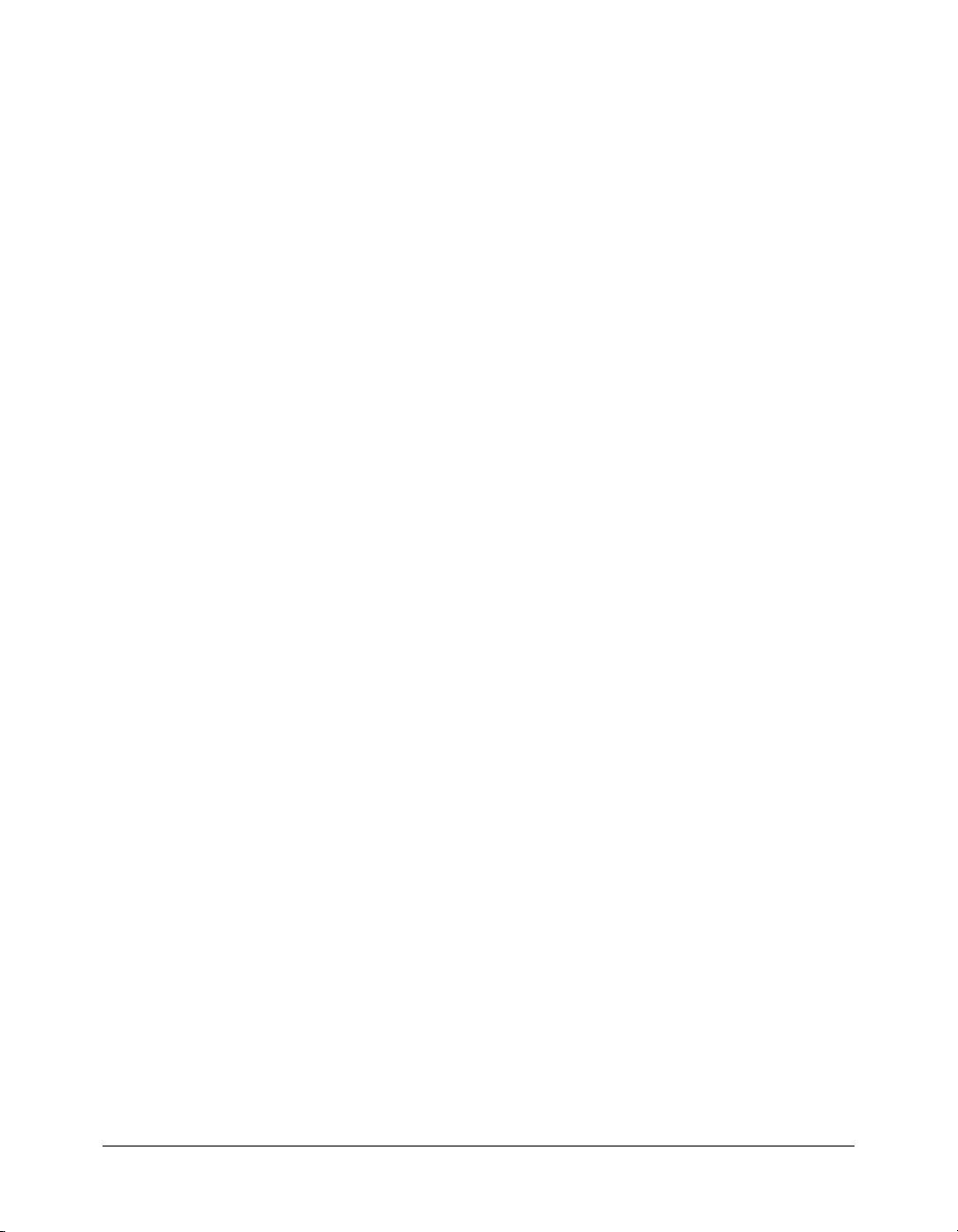
Scénario : Intégration de Breeze à un portail
Supposons que vous administrez une application portail, par exemple le portail de l’intranet de
votre entreprise. Vous pouvez intégrer Breeze à ce portail pour permettre aux utilisateurs de voir et
modifier les informations relatives à Breeze dans le contexte du portail. Cela permettra par
exemple aux utilisateurs de voir les prochaines réunions Breeze et de consulter la liste des cours
auxquels ils sont inscrits.
Les procédures décrites dans cette section montrent comment accomplir diverses tâches liées à
l’intégration de Breeze à une application de portail.
Pour vous connecter sous une identité spécifique :
1 Utilisez un formulaire Web pour extraire l’identifiant de connexion et le mot de passe de cet
utilisateur.
2 Appelez l’action login sur le serveur Breeze en utilisant l’identifiant de connexion et le mot de
passe ainsi reçus.
3 Dans le code XML renvoyé, vérifiez que le code d’état est "ok".
Pour déterminer l’ID d’un utilisateur à partir de son identifiant de connexion et son mot de
passe :
1 Connectez-vous avec son identifiant.
2 Appelez l’action common-info.
3 Dans le code XML renvoyé, recherchez la valeur de l’attribut user-id de la balise user. Cette
valeur est l’ID de cet utilisateur.
Pour vérifier qu’un mot de passe saisi est correct :
1 Connectez-vous avec l’identifiant de cet utilisateur.
2 Si le code d’état renvoyé est "ok", le mot de passe est correct.
Cette procédure est la seule méthode permettant de vérifier un mot de passe ; pour des raisons
de sécurité, Breeze ne permet pas de demander au serveur le mot de passe d’un utilisateur.
Pour obtenir la liste de tous les cours auxquels l’utilisateur s’est inscrit :
1 Connectez-vous avec l’identifiant de cet utilisateur.
2 Appelez l’action report-my-courses.
3 Analysez le code XML renvoyé et affichez les résultats. Pour plus d'informations sur le code
XML renvoyé par le serveur, consultez la section my-courses.
Pour obtenir la liste de toutes les réunions auxquelles l’utilisateur doit participer :
1 Connectez-vous avec l’identifiant de cet utilisateur.
2 Appelez l’action report-my-meetings.
3 Analysez le code XML renvoyé et affichez les résultats. Pour plus d'informations sur le code
XML renvoyé par le serveur, consultez la section
Pour afficher le dossier de contenu de cet utilisateur :
1 Connectez-vous avec l’identifiant de cet utilisateur.
2 Appelez l’action sco-shortcuts.
my-meetings.
Cette action permet d’obtenir l’emplacement du dossier racine du compte actuel, ainsi que
l’emplacement des autres dossiers (réunions auxquelles doit participer cet utilisateur, etc.)
Scénario : Intégration de Breeze à un portail 23
Page 24
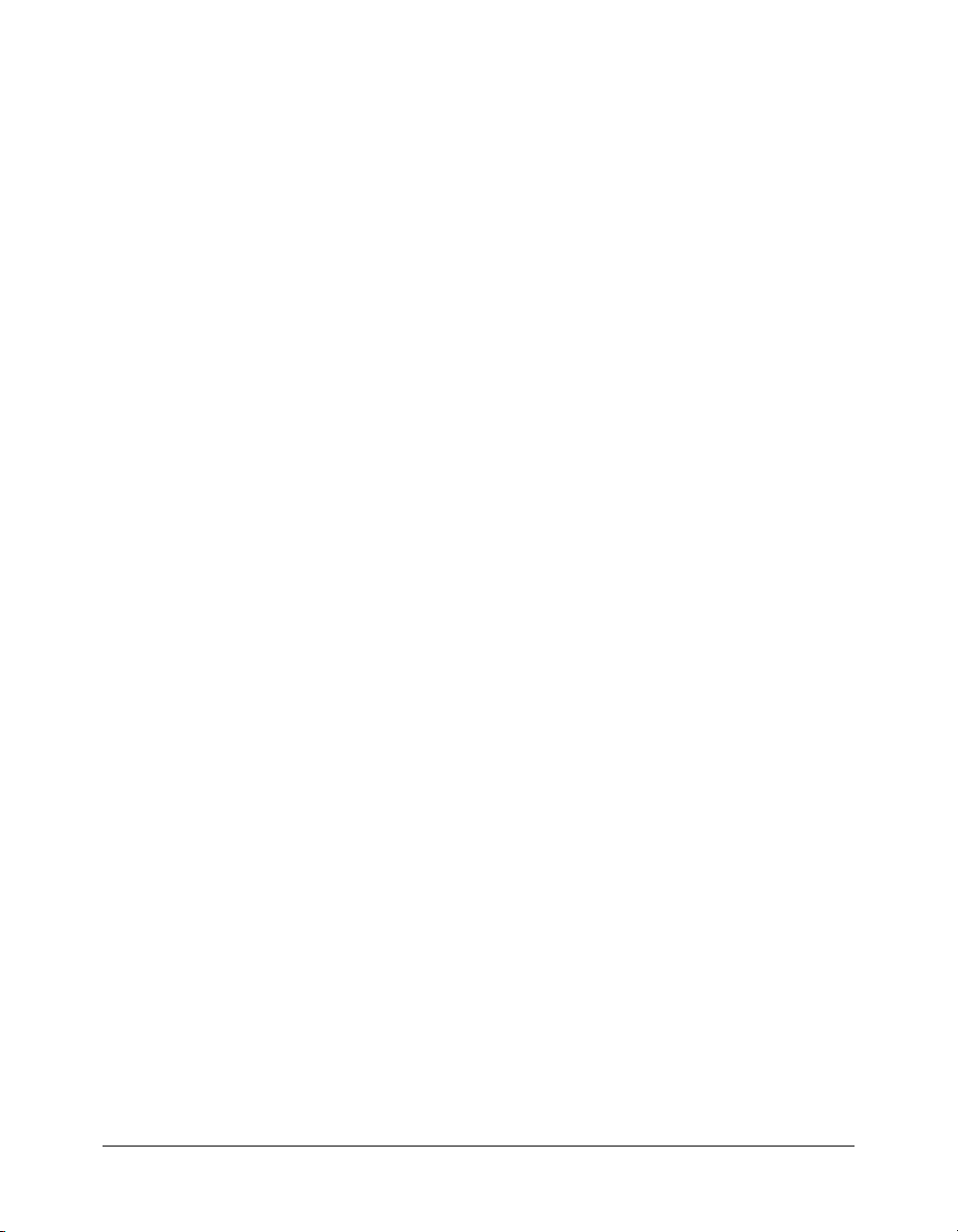
Le code ci-dessous utilise les mêmes variables baseurl, accesskey et loginCookie que le
code d’ouverture de session indiqué dans la section Scénario : Intégration de Breeze à un service
d’annuaire, page 19.
<cfhttp url="#baseurl#api/xml?action=sco-shortcuts&accesskey=#accesskey#"
method="post">
<cfhttpparam type="Cookie" name="JSESSIONID" value="#loginCookie#">
</cfhttp>
3 Dans les balises sco renvoyées, recherchez l’attribut type approprié pour déterminer l’ID du
dossier my-content.
<cfset response= cfhttp.FileContent >
<cfset xml= XmlParse(response)>
<cfset contentScoElement= XmlSearch(xml, "//sco[@type='my-content']")>
<cfset contentSco= contentScoElement[1].XmlAttributes["sco-id"]>
4 Si vous souhaitez fournir des liens (sous forme d’adresses URL absolues) vers les éléments de
contenu, déterminez le nom du domaine du dossier.
<cfset domainElement= XmlSearch(xml,
"//sco[@tree-id='#myTreeId#']/domain-name")>
<cfset domainName= domainElement[1].XmlText>
5 Appelez l’action sco-contents en lui transmettant l’ID SCO du dossier.
Cette action renvoie la liste du contenu du dossier indiqué.
<cfhttp url="#baseurl#api/xml?
action=sco-contents&accesskey=#accesskey#
&sco-id=#contentSco#" method="post">
<cfhttpparam type="Cookie" name="JSESSIONID" value="#loginCookie#">
</cfhttp>
6 Analysez le code XML renvoyé et affichez les informations appropriées.
<cfset response= cfhttp.FileContent >
<cfset contentXml= XmlParse(response)>
<cfset contents= XmlSearch(contentXml, "//sco")>
<cfset contentCount= ArrayLen(contents)>
<cfoutput>
<table>
<tr>
<th>SCO ID</th>
<th>Name</th>
<th>Type</th>
</tr>
<cfloop index="i" from="1" to="#contentCount#">
<cfset item=contents[#i#]>
<tr>
<td>#item.XmlAttributes["sco-id"]#</td>
<td>#item.name.XmlText#</td>
<td>#item.XmlAttributes["type"]#</td>
</tr>
</cfloop>
</table>
</cfoutput>
7 Pour mettre à la disposition des utilisateurs des liens pointant directement sur des éléments de
contenu, appelez l’action
sco-info pour chaque élément, et déterminez son adresse URL
complète en insérant le contenu de la balise url-path renvoyée après le nom de domaine que
vous avez obtenu précédemment. Vous obtenez ainsi une adresse URL complète, par exemple
http://breeze.exemple.com/p12345678/.
24 Chapitre 2 : Tâches courantes
Page 25
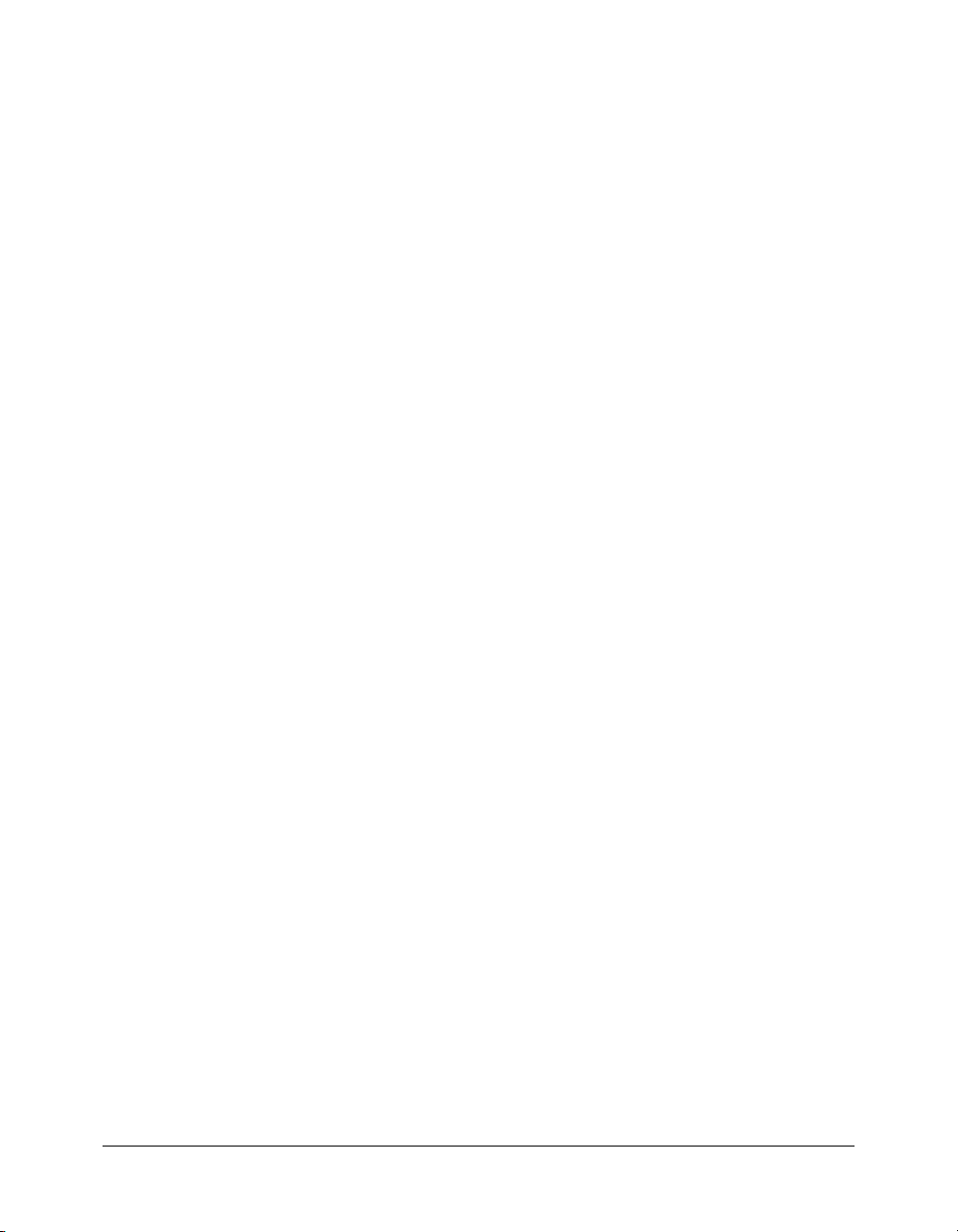
Pour plus d'informations sur l’activation d’un lien vers du contenu, consultez A propos de la
sécurité et du lancement du contenu, page 18.
Pour créer une nouvelle réunion :
1 Connectez-vous avec l’identifiant de cet utilisateur.
2 (Facultatif) Vous pouvez permettre à l’utilisateur de choisir, dans une interface Web, le dossier
dans lequel la nouvelle réunion doit être créée. Si vous ne spécifiez pas de dossier particulier, la
réunion est créée dans le dossier my-meetings (Mes réunions). Pour déterminer l’ID de ce
dossier de réunion par défaut, appelez l’action
3 Appelez l’action sco-update en lui transmettant l’ID du dossier pour le paramètre folder-id.
Ne spécifiez pas de paramètre pour
4 Assurez-vous du bon résultat de l’action en vérifiant le contenu de la balise status renvoyée.
Pour rechercher du contenu :
1 Utilisez un formulaire Web pour extraire la chaîne que l’utilisateur doit rechercher.
2 Connectez-vous avec l’identifiant de cet utilisateur.
3 Appelez l’action sco-search, en lui passant la chaîne spécifiée comme valeur du paramètre
query.
4 Dans le code XML renvoyé, recherchez les informations sur le SCO qui contiennent cette
sco-id.
sco-shortcuts.
chaîne; et affichez les informations utiles.
Scénario : génération de rapports
Supposons que vous souhaitez que votre application puisse présenter les détails de tous les cours
auxquels un utilisateur est inscrit, ou identifier les utilisateurs inscrits à une réunion donnée. Les
services Web XML de Breeze comportent un grand nombre de rapports affichant des données sur
l’utilisation de Breeze.
Les données des rapports sont renvoyées dans des formulaires XML. Vous pouvez utiliser
directement les résultats, par exemple dans le cadre d’une application Web, ou convertir les
données dans d’autres formats tels que des fichiers CSV (comma-separated-values).
Pour générer le rapport de formation d’un utilisateur sous forme de fichier CSV :
1 Connectez-vous avec l’identifiant de cet utilisateur.
2 Détermine l’ID d’un cours. Dans la plupart des cas, la démarche consiste à présenter une liste
de cours (obtenue en appelant l’action
sco-contents, qui renvoie également les ID des cours)
dans l’interface de l’application, et à permettre à l’utilisateur d’en sélectionner un.
3 Appelez l’action report-course-takers.
Cette action renvoie une série de balises
row dont chacune fournit des informations sur un
utilisateur inscrit au cours.
4 Convertissez les données renvoyées en XML dans un fichier texte, en utilisant des virgules
comme séparateurs de champs, et enregistrez ce fichier en CSV. L’approche la plus courante
consiste à afficher le fichier CSV résultant dans le navigateur de l’utilisateur, ce qui permet à
celui-ci d’enregistrer ces données sur son disque dur local.
Pour transformer le fichier en données séparées par des virgules, vous pouvez utiliser soit un
langage interprété sur le serveur comme CFML, soit un langage de conversion comme XSLT.
Pour toutes informations sur XSLT, reportez-vous à la rubrique Ressources supplémentaires,
page 8.
Scénario : génération de rapports 25
Page 26
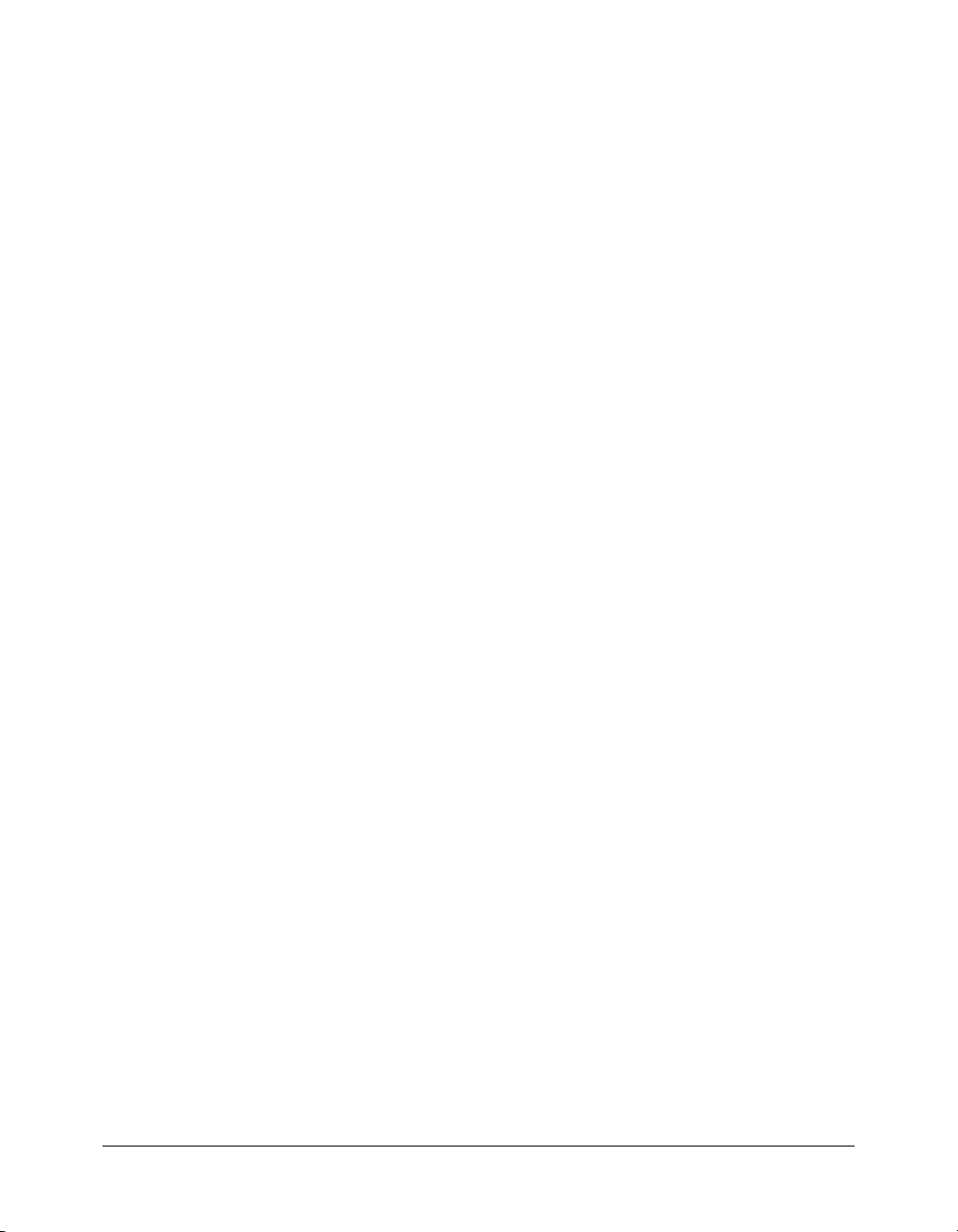
26 Chapitre 2 : Tâches courantes
Page 27
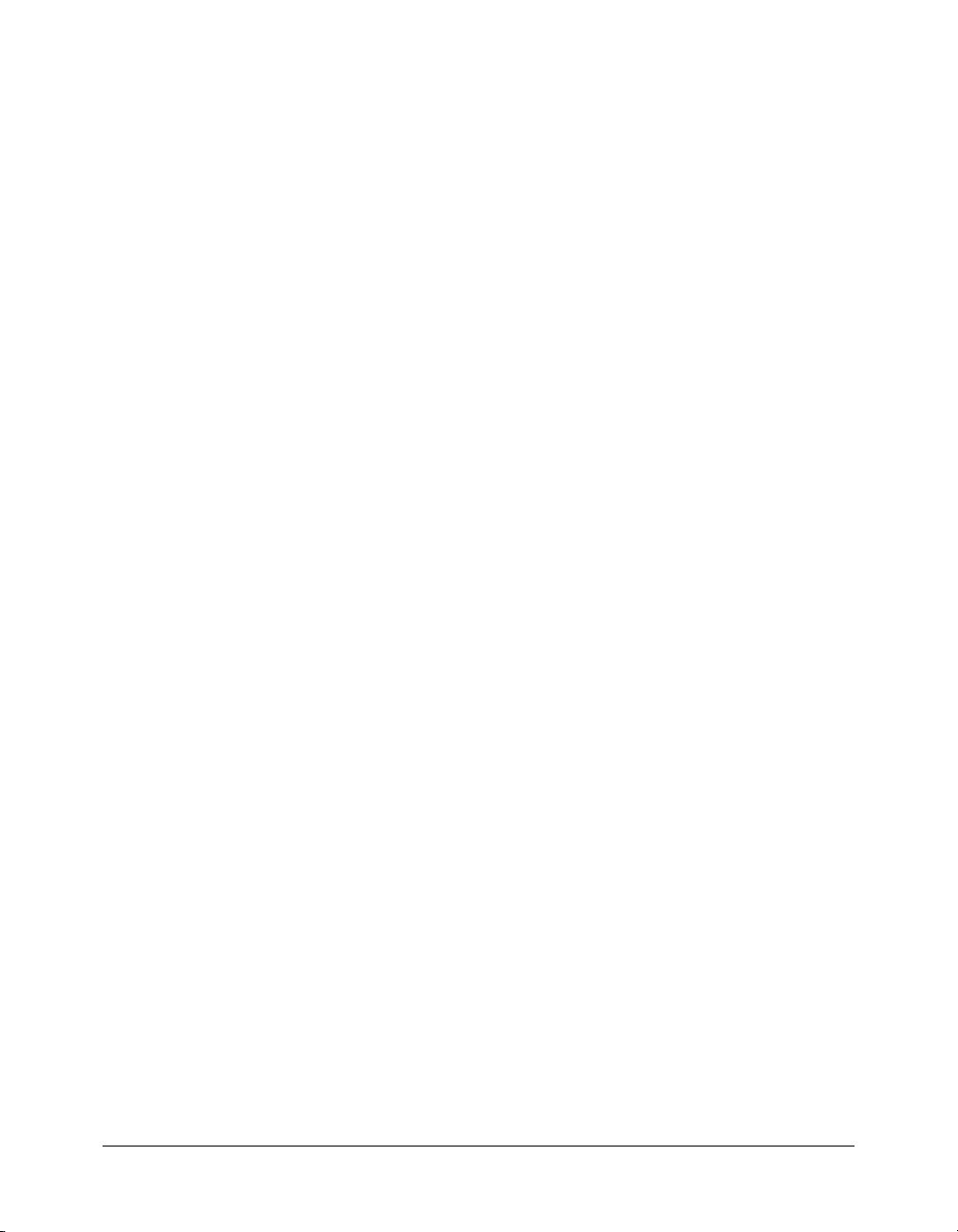
CHAPITRE 3
Guide de référence des actions
Ce chapitre est le guide de référence de toutes les actions exposées dans l’API XML de
Macromedia Breeze. Il indique les paramètres pouvant être passés à chaque action. Dans ce
chapitre, les actions apparaissent en ordre alphabétique.
Pour toutes informations sur les balises, données et codes d’état XML renvoyés par le serveur
Breeze, consultez le Chapitre 4, Références pour les résultats XML, page 61. Le Chapitre 2, Tâ c he s
courantes, page 19, présente des exemples de diverses tâches courantes faisant appel à des actions.
Tout appel d’une action doit comporter des informations d'identification permettant de connaître
l’auteur authentifié de l’action. Pour plus d'informations, consultez la section A propos de la
sécurité, page 15.
Chaque action renvoie une balise
balise d’état (
status). La section « Éléments renvoyés » de la documentation de chaque action
n’indique que les autres éléments renvoyés ; les éléments
renvoyés.
Pour plus d'informations sur le passage de paramètres, consultez la section A propos des paramètres,
page 13. Pour plus d'informations sur les mandants et les SCO, consultez la section A propos des
mandants, des entités SCO et des identifiants, page 14.
results contenant une ou plusieurs autres balises, dont une
results et status sont implicitement
accesskey-exec
Description
Exécute des fonctions spéciales associées à des clés d’accès spécifiques.
Actuellement, la seule fonction spéciale prise en charge est celle qui permet aux utilisateurs de
s’auto-inscrire à des réunions et à des cours. La documentation relative à cette action n’aborde
donc que la fonction d'auto-inscription.
Pour appeler cette action, vous devez disposer à la fois de la clé d’accès normale du compte et
d’une clé d’accès spéciale associée à une réunion ou à un cours. Il est possible d’indiquer la clé
d’accès spéciale à une personne qui n’est pas utilisatrice de Breeze. Cette personne peut ensuite,
via une interface spécifique, s’inscrire à la réunion ou au cours, ce qui crée alors un nouvel
utilisateur Breeze.
Pour obtenir la clé d’accès spéciale, appelez l’action
accesskey-info.
27
Page 28
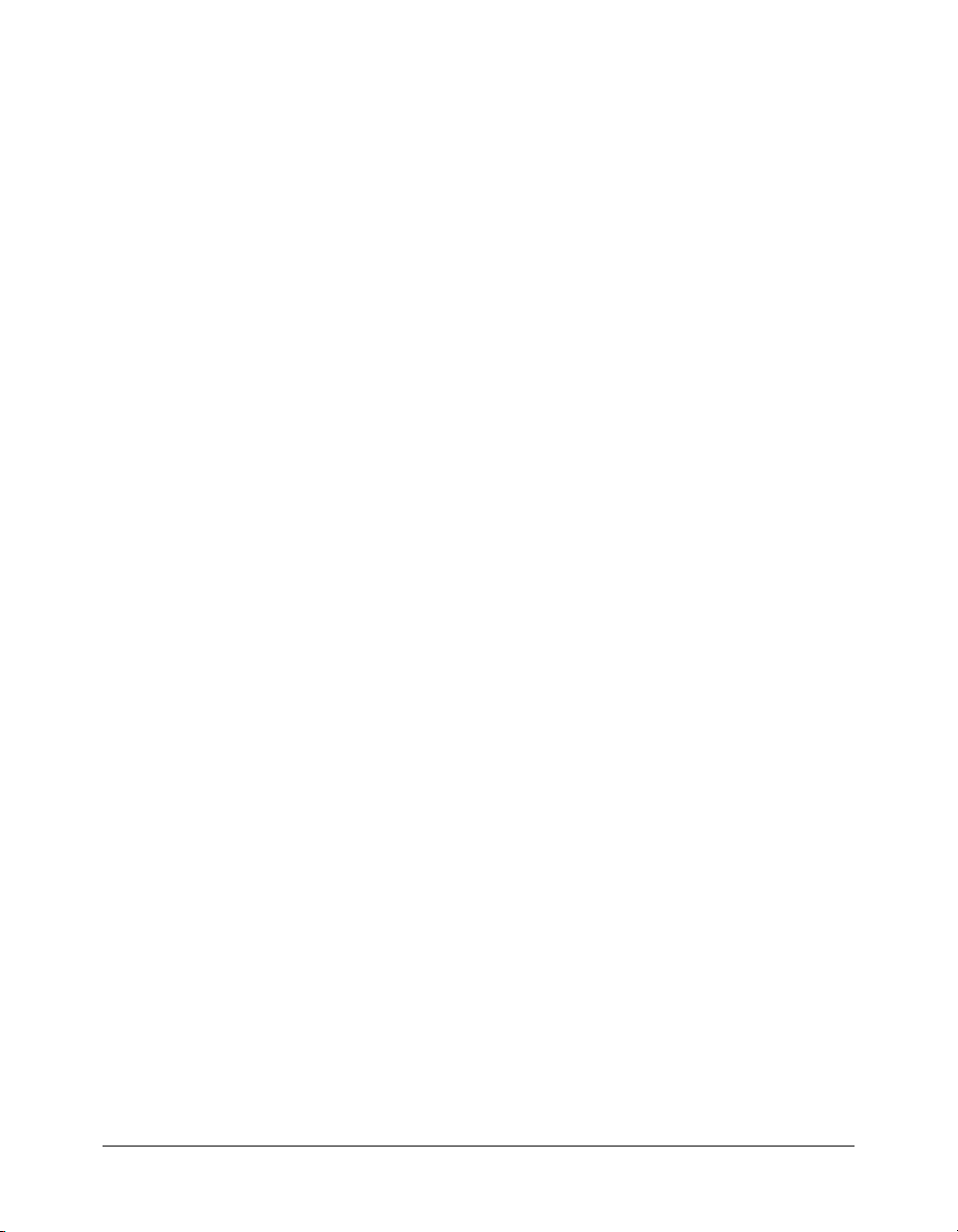
La différence entre accesskey-exec et principal-update pour créer un nouvel utilisateur
réside dans le fait qu’il est possible d’appeler
accesskey-exec sans avoir ouvert une session et
sans être administrateur.
Paramètres
accesskey
access-key Clé d’accès spéciale qui permet à l’utilisateur de s’inscrire de lui-même.
first-name Nouveau prénom de l’utilisateur.
has-children Ce paramètre doit toujours être mis à 0 pour l’inscription d’un nouvel
Clé d’accès du compte.
utilisateur.
first-name Nouveau prénom de l’utilisateur.
login Nouvel identifiant de connexion de l'utilisateur (qui est fréquemment l’adresse de
messagerie de cet utilisateur).
password Nouveau mot de passe de l’utilisateur.
type Ce paramètre doit toujours être "user" pour l’inscription d’un nouvel utilisateur.
Éléments renvoyés
Aucun.
Exemple de résultat
<results>
<status code="ok" />
</results>
accesskey-info
Description
Permet d’obtenir une clé d’accès spéciale, si cette clé est associée au SCO spécifié.
Pour plus d'informations, consultez l’action
Pour connaître le groupe auquel l’utilisateur sera automatiquement ajouté lorsqu’il s’inscrira à
l’aide de la clé d’accès spéciale, appelez l’action
accesskey-info pour parent-acl-id.
Paramètres
accesskey
acl-id Identifiant d’un SCO.
Éléments renvoyés
access-keys
28 Chapitre 3 : Guide de référence des actions
Clé d’accès du compte.
accesskey-exec.
principal-info avec la valeur renvoyée par
Page 29
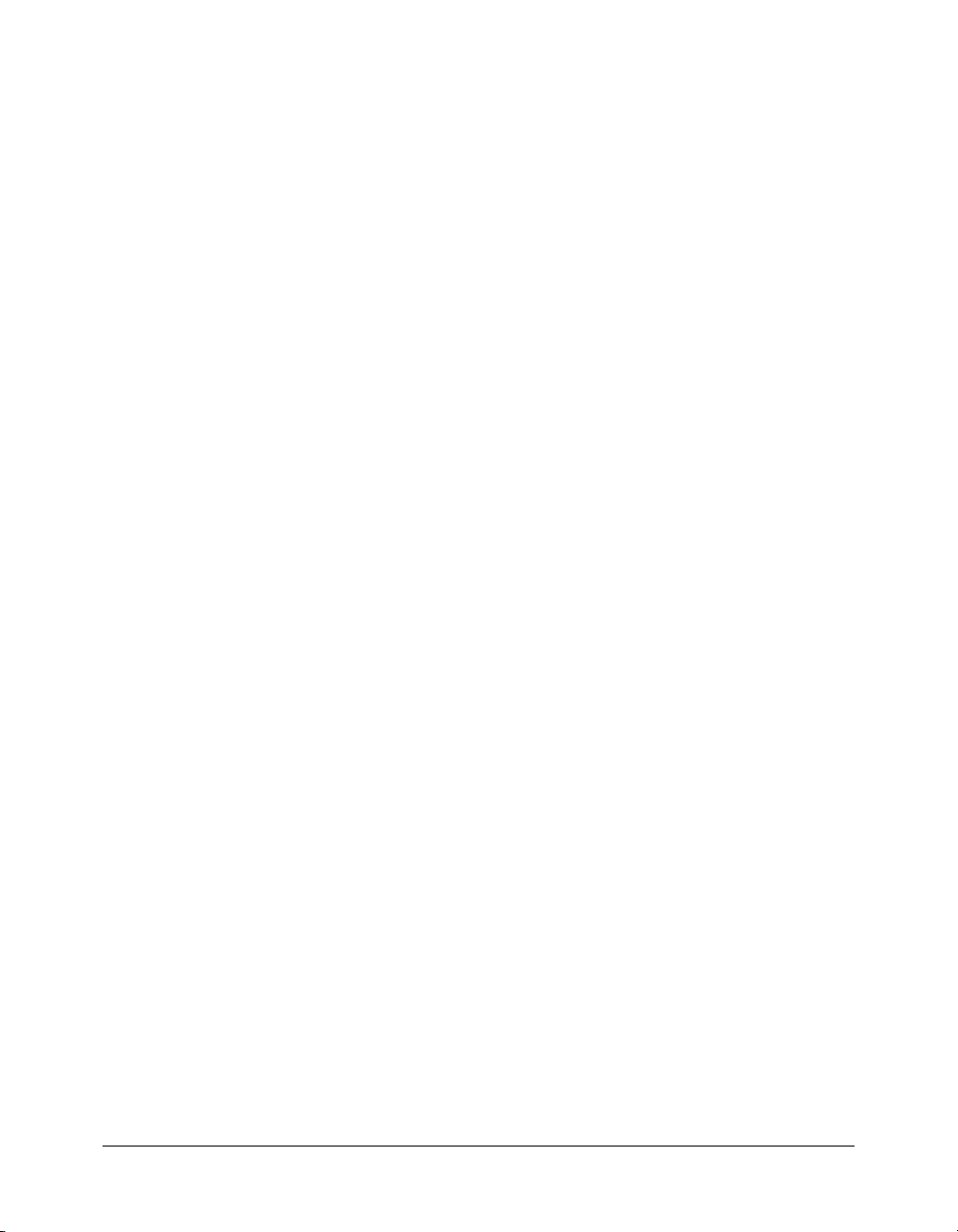
Exemple de résultat
<results>
<status code="ok" />
<access-keys>
<access-key acl-id="622847" action="action-self-reg-meeting"
parent-acl-id="503265">
<access-key>3hzvnifcfmphn3id</access-key>
<date-created>2004-03-05T10:28:14.750-08:00</date-created>
</access-key>
</access-keys>
</results>
action-list
Description
Renvoie la liste de toutes les actions que vous pouvez appeler.
Paramètres
accesskey
Éléments renvoyés
actions
Exemple de résultat
<results>
<status code="ok" />
<actions>
</actions>
</results>
Clé d’accès du compte.
<action>accesskey-exec</action>
<action>accesskey-info</action>
<action>action-list</action>
...
[la liste des autres actions figure ici]
...
<action>user-accounts</action>
<action>user-update-pwd</action>
common-info
Description
Renvoie des informations de base sur l’utilisateur actuel et le serveur.
Si vous appelez
renvoyées à l’exception de la balise
Paramètres
accesskey
Éléments renvoyés
common
common-info sans vous être identifié au préalable, ces mêmes informations sont
user. De plus, la valeur de account-id peut être différente.
Clé d’accès du compte.
common-info 29
Page 30
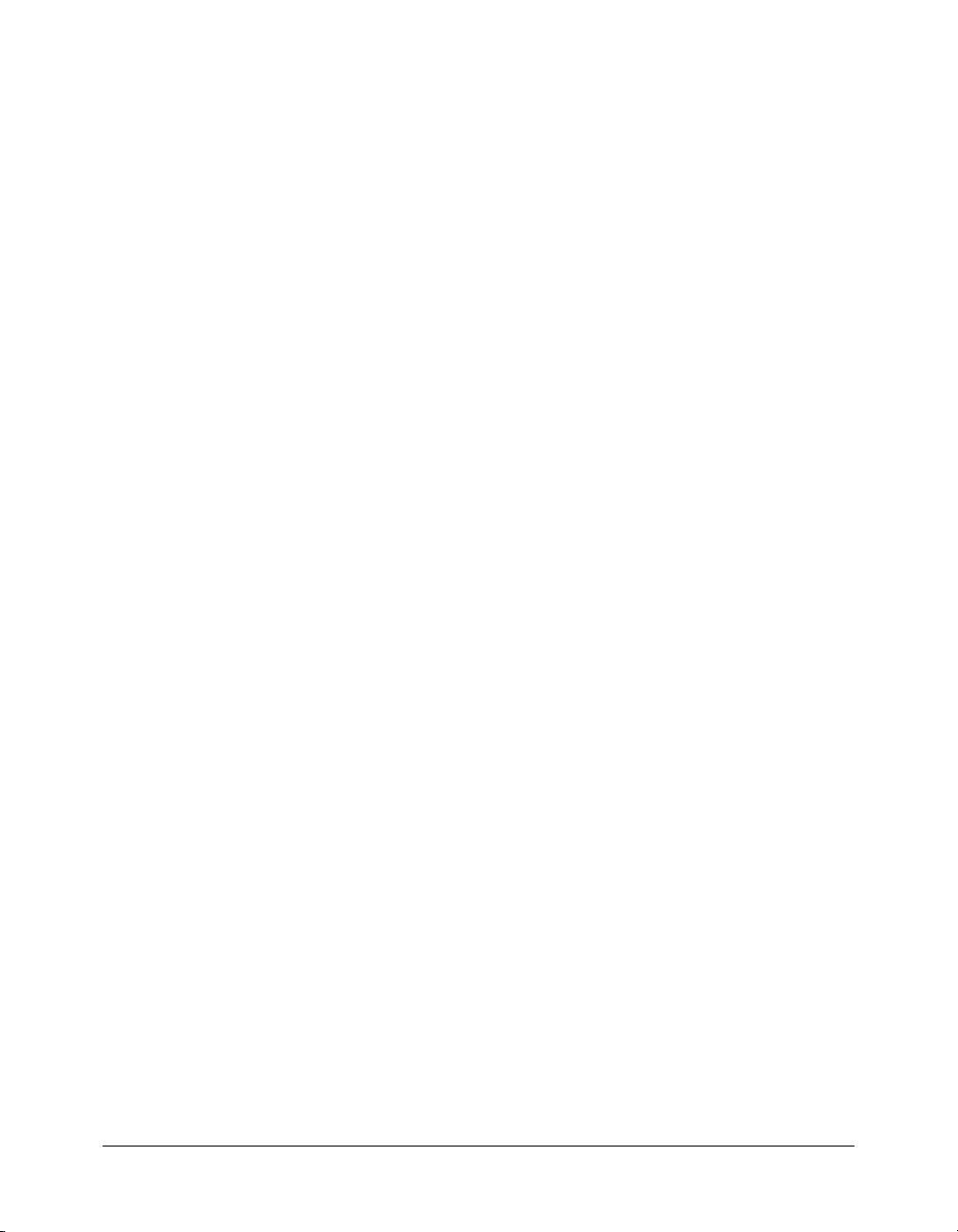
Exemple de résultat
<results>
<status code="ok" />
<common locale="en">
<cookie>breezm5qtgnye46zpckbf.MARIANNE</cookie>
<date>2004-02-12T15:53:19.797-07:00</date>
<host>http://admin.breeze.exemple.com</host>
<url>/api/xml?accesskey=yyyyyyyyyyyyyyyy&action=common-info</url>
<version>breeze_402_r116</version>
<account account-id="222914" />
<user user-id="503562">
<login>gerweck@exemple.com</login>
</user>
</common>
</results>
group-membership-update
Description
Permet d’ajouter un ou plusieurs mandants (principals) à un groupe, ou de supprimer des
mandants d’un groupe.
Pour actualiser plusieurs mandants et groupes, transmettez autant de groupes de trois paramètres
group-id, principal-id et is-member que nécessaire. Pour plus d'informations, reportez-vous
à la rubrique A propos des paramètres, page 13.
Paramètres
accesskey
group-id Identifiant du groupe dont vous souhaitez actualiser l’appartenance.
principal-id Identifiant du mandant dont vous souhaitez actualiser le statut d’appartenance.
is-member Indique si le mandant est membre du groupe.
Clé d’accès du compte.
Éléments renvoyés
Aucun.
Exemple de résultat
<results>
<status code="ok" />
</results>
login
Description
Connecte un utilisateur (ouverture de session) avec l’identifiant de celui-ci.
Remarque : Après l’ouverture de session, vous devez lire et conserver le contenu du cookie
JSESSIONID, qui figure dans les en-têtes HTTP du code XML résultant. Vous devez ensuite inclure
la valeur de ce cookie dans toutes les requêtes transmises ultérieurement avec cet identifiant. Pour
plus d'informations, reportez-vous à la section A propos de la sécurité, page 15.
30 Chapitre 3 : Guide de référence des actions
Page 31

Paramètres
accesskey
account-id Identifiant du compte associé à cet utilisateur. Ce paramètre est facultatif. Si votre
Clé d’accès du compte.
organisation ne dispose que d’un seul compte, ne spécifiez pas le paramètre account-id.
login Identifiant de connexion de l'utilisateur (qui est fréquemment l’adresse de messagerie de
cet utilisateur).
password Mot de passe de l’utilisateur.
Remarque : Si le paramètre login ou password est absent ou incorrect, le serveur Breeze renvoie le
code d’état
Éléments renvoyés
"no-data".
Aucun.
Exemple de résultat
<results>
<status code="ok" />
</results>
logout
Description
Déconnecte un utilisateur (ferme la session), en invalidant le cookie reçu par l’application à
l’ouverture de cette session.
Paramètres
accesskey
Clé d’accès du compte.
Éléments renvoyés
Aucun.
Exemple de résultat
<results>
<status code="ok" />
</results>
permissions-info
Description
Renvoie des informations sur les mandants et les autorisations dont ils disposent pour le SCO
indiqué.
Pour plus d'informations sur les autorisations, consultez la section A propos des autorisations,
page 16.
Paramètres
accesskey
acl-id Identifiant d’un SCO spécifique.
Clé d’accès du compte.
permissions-info 31
Page 32

Éléments renvoyés
permissions
Exemple de résultat
<results>
<status code="ok" />
<permissions>
<principal principal-id="181248" is-primary="false" type="user"
has-children="false" permission-id="view">
<name>Englesberg, Anne</name>
<login>englesberg@exemple.com</login>
</principal>
<principal principal-id="181249" is-primary="false" type="user"
has-children="false" permission-id="view">
<name>Mauduit, Susanne</name>
<login>mauduit@exemple.com</login>
</principal>
</permissions>
</results>
permissions-reset
Description
Réinitialise les autorisations de tous les mandants pour le SCO indiqué. Les autorisations sur le
parent de ce SCO s’appliquent alors à tous les mandants.
Pour plus d'informations sur les autorisations, consultez la section A propos des autorisations,
page 16.
Paramètres
accesskey
acl-id Identifiant d’un SCO.
Clé d’accès du compte.
Éléments renvoyés
Aucun.
Exemple de résultat
<results>
<status code="ok" />
</results>
permissions-update
Description
Actualise les autorisations d’un ou plusieurs mandants pour un ou plusieurs SCO.
Pour plus d'informations sur les mandants, consultez A propos des mandants, des entités SCO et des
identifiants, page 14.
Pour plus d'informations sur les autorisations, consultez la section A propos des autorisations,
page 16.
32 Chapitre 3 : Guide de référence des actions
Page 33

Pour actualiser les autorisations de plusieurs mandants, transmettez autant de groupes de trois
paramètres
acl-id, permission-id et principal-id que nécessaire. Pour plus d'informations,
reportez-vous à la rubrique A propos des paramètres, page 13.
Paramètres
accesskey
acl-id Identifiant d’un SCO.
permission-id Identifiant d’une autorisation.
principal-id Identifiant d’un mandant (utilisateur ou groupe).
Éléments renvoyés
Clé d’accès du compte.
Aucun.
Exemple de résultat
<results>
<status code="ok" />
</results>
principal-info
Description
Renvoie des informations sur le mandant spécifié ; en particulier, fournit des information sur un
utilisateur défini.
Pour plus d'informations sur les mandants, consultez A propos des mandants, des entités SCO et des
identifiants, page 14.
Paramètres
accesskey
principal-id Identifiant d’un mandant spécifique.
Éléments renvoyés
principal
Exemple de résultat
<results>
<status code="ok" />
<principal account-id="222914" has-children="true" is-primary="true"
</principal>
</results>
Voir aussi
principal-list
Clé d’accès du compte.
principal-id="222926" type="course-admins">
<description>Groupe Gestionnaires de cours</description>
<login>Gestionnaires de cours</login>
<name>Gestionnaires de cours</name>
, principal-update
principal-info 33
Page 34

principal-list
Description
Renvoie la liste complète des utilisateurs et des groupes, y compris les groupes primaires.
Paramètres
accesskey
Éléments renvoyés
principal-list
Exemple de résultat
<results>
<status code="ok" />
<principal-list>
</principal-list>
</results>
Clé d’accès du compte.
<principal principal-id="222917" type="admins" has-children="true"
is-primary="true" is-hidden="0">
<name>Administrateurs des comptes</name>
<login>Administrateurs des comptes</login>
<description>Groupe Administrateurs des comptes</description>
</principal>
<principal principal-id="503123" type="user" has-children="false"
is-primary="false" is-hidden="0">
<name>Marchi, fabio</name>
<login>marchi@exemple.com</login>
<email>marchi@exemple.com</email>
</principal>
principal-update
Description
Actualise les informations relatives à un mandant pour le compte actuel, ou crée un nouveau
mandant. Pour plus d'informations sur les mandants, consultez A propos des mandants, des entités
SCO et des identifiants, page 14.
Dans la plupart des cas, il est nécessaire d’obtenir la version originale des informations sur le
mandant (à l’aide de l’action
Pour créer un nouveau mandant, appelez l’action
principal-id. Si vous créez un nouveau mandant, le code XML renvoyé contient les
informations sur celui-ci, y compris son identifiant.
Paramètres
accesskey
description Description du nouveau groupe. Utilisé uniquement lors de la création d’un
Clé d’accès du compte.
nouveau groupe.
first-name Nouveau prénom à affecter à l’utilisateur. Utilisé uniquement lors de la création ou
de l’actualisation d’un utilisateur.
34 Chapitre 3 : Guide de référence des actions
principal-info) avant d’appeler l’action principal-update.
principal-update sans spécifier le paramètre
Page 35
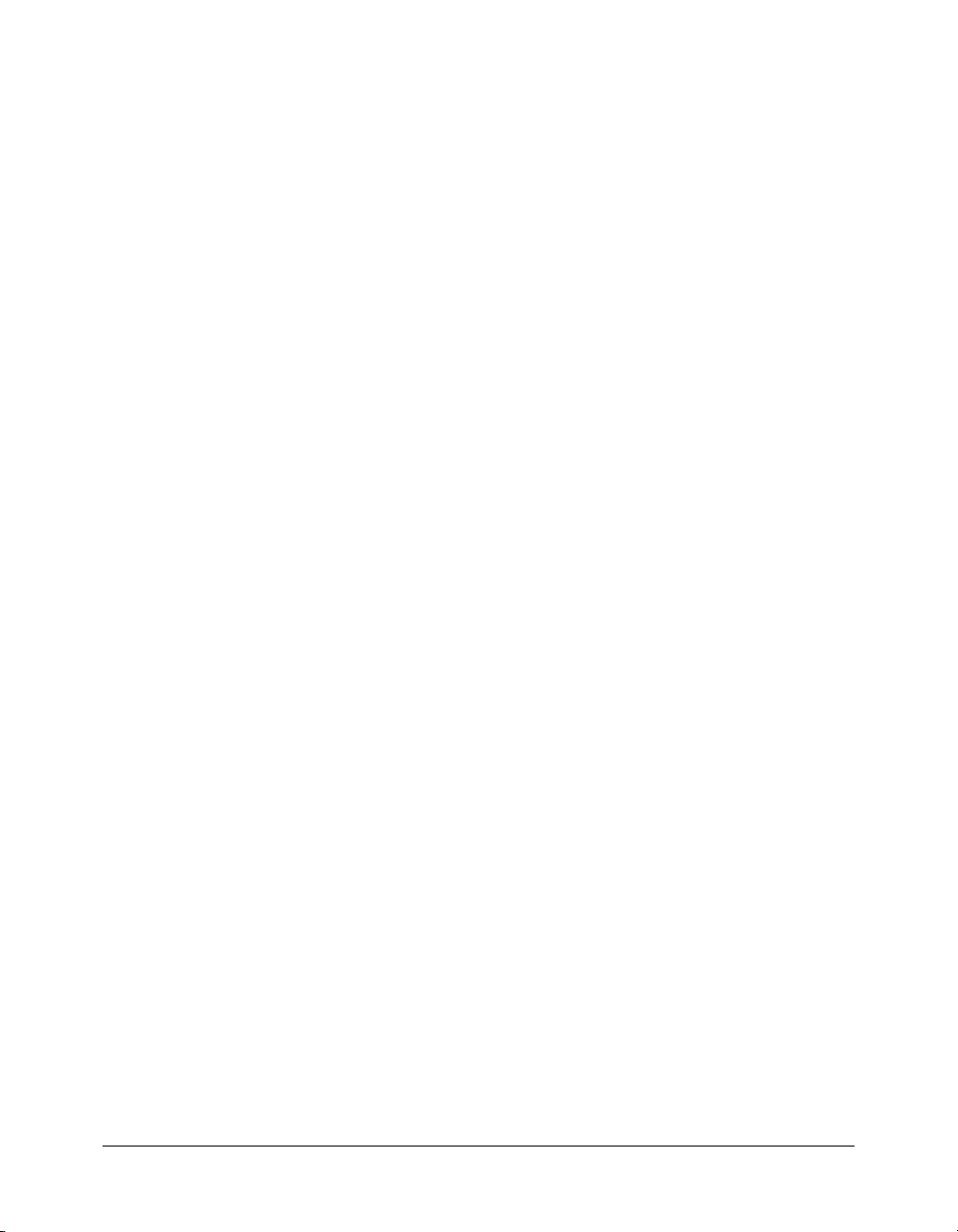
has-children Indique si le mandant possède des enfants. Si le mandant est un groupe, ce
paramètre doit être mis à 1. Si le mandant est un utilisateur, ce paramètre doit être mis à 0.
last-name Nouveau nom à affecter à l’utilisateur. Utilisé uniquement lors de la création ou de
l’actualisation d’un utilisateur.
login Nouvel identifiant de connexion du mandant (qui est fréquemment l’adresse de
messagerie associée à ce mandant).
name Nom du nouveau groupe. Utilisé uniquement lors de la création d’un nouveau groupe.
password Nouveau mot de passe de l’utilisateur. Utilisé uniquement lors de la création d’un
nouvel utilisateur.
principal-id Identifiant du mandant dont vous modifiez les données. Si vous ne précisez pas
ce paramètre, l’action
type Type du nouveau mandant. Utilisé uniquement lors de la création d’un nouveau
principal-update crée un nouveau mandant.
mandant. Pour plus d'informations sur les types disponibles, consultez la section A propos des
mandants, des entités SCO et des identifiants, page 14.
Éléments renvoyés
En cas d’actualisation d’un mandant existant, aucun.
En cas de création d’un nouveau mandant, renvoie
éléments renvoyés pour
Exemple de résultat
principal-info).
principal (dans le même format que les
Exemples de résultats renvoyés lors de la création d’un nouveau mandant :
<results>
<status code="ok" />
<principal type="user" principal-id="2500848" has-children="0" accountid="181224">
<login>jacques@exemple.com</login>
<name>dupont, jacques</name>
</principal>
</results>
Voir aussi
principal-info
, principal-update, principals-delete
principals-delete
Description
Supprime un ou plusieurs mandants.
Pour supprimer plusieurs mandants, transmettez plusieurs paramètres
de détails, consultez la section A propos des paramètres, page 13.
Paramètres
accesskey
principal-id Identifiant d’un mandant à supprimer.
Clé d’accès du compte.
principal-id. Pour plus
principals-delete 35
Page 36

Éléments renvoyés
Aucun.
Exemple de résultat
<results>
<status code="ok" />
</results>
report-active-meeting-presenters
Description
Renvoie la liste des utilisateurs qui sont actuellement présentateurs de réunions.
Paramètres
accesskey
sco-id Identifiant d’une réunion ; si ce paramètre est spécifié, le rapport renvoie des
informations sur cette réunion uniquement. Ce paramètre est facultatif.
Éléments renvoyés
report-active-meeting-presenters
Exemple de résultat
<results>
<status code="ok" />
<report-active-meeting-presenters>
</report-active-meeting-presenters>
</results>
Clé d’accès du compte.
<sco sco-id="190298">
<name>Jacques Moisson</name>
<date-created>2004-02-17T17:06:23.920-08:00</date-created>
</sco>
<sco sco-id="566058">
<name>Hans Gay</name>
<date-created>2004-02-17T16:50:00.327-08:00</date-created>
</sco>
report-active-meetings
Description
Renvoie la liste des réunions en cours.
Paramètres
accesskey
Éléments renvoyés
report-active-meetings
36 Chapitre 3 : Guide de référence des actions
Clé d’accès du compte.
Page 37

Exemple de résultat
<results>
<status code="ok" />
<report-active-meetings>
<sco sco-id="196311" active-participants="1" length-minutes="60">
<name>Amélioration des processus</name>
<date-begin>2003-09-02T14:00:58.330-07:00</date-begin>
</sco>
<sco sco-id="184847" active-participants="5" length-minutes="30">
<name>Nouvelle structure</name>
<date-begin>2003-09-02T14:45:25.273-07:00</date-begin>
</sco>
</report-active-meetings>
</results>
report-bandwidth
Description
Indique la bande passante totale utilisée par le compte actif depuis sa création, en octets.
Paramètres
accesskey
Éléments renvoyés
report-bandwidth
Exemple de résultat
<results>
<status code="ok" />
<report-bandwidth total="71000000" />
</results>
Clé d’accès du compte.
report-course-takers
Description
Renvoie la liste des utilisateurs inscrits au cours spécifié.
Paramètres
accesskey
sco-id Identifiant d’un cours.
Éléments renvoyés
report-quiz-takers
Exemple de résultat
<results>
<status code="ok" />
<report-quiz-takers>
Clé d’accès du compte.
<row transcript-id="" sco-id="" principal-id="506299" status="" score=""
percentage-score="" time-taken="" certificate="">
<login>benedict@exemple.com</login>
<principal-name>Benedict, Francis</principal-name>
</row>
report-course-takers 37
Page 38

<row transcript-id="" sco-id="" principal-id="508197" status="" score=""
percentage-score="" time-taken="" certificate="">
<login>chiang@exemple.com</login>
<principal-name>Chiang, Louis</principal-name>
</row>
<row transcript-id="" sco-id="" principal-id="550016" status="" score=""
percentage-score="" time-taken="" certificate="">
<login>cantrell@exemple.com</login>
<principal-name>Cantrell, Thomas</principal-name>
</row>
</report-quiz-takers>
</results>
report-disk-usage
Description
Renvoie des informations sur l’espace disque utilisé par le contenu Breeze du compte actif, en
octets. Tout le contenu et les archives sont inclus.
Paramètres
accesskey
Éléments renvoyés
report-disk-usage
Exemple de résultat
<results>
<status code="ok" />
<report-disk-usage total="849327881" />
</results>
Clé d’accès du compte.
report-meeting-attendance
Description
Renvoie la liste des utilisateurs ayant assisté à la réunion spécifiée. Si la réunion n’a pas encore
commencé, le tableau des données renvoyées ne contient pas de lignes.
Paramètres
accesskey
sco-id Identifiant d’une réunion.
Éléments renvoyés
report-meeting-attendance
Exemple de résultat
<results>
<status code="ok" />
<report-meeting-attendance>
38 Chapitre 3 : Guide de référence des actions
Clé d’accès du compte.
<row transcript-id="462409" sco-id="505267" principal-id="181255"
answered-survey="0">
<login>martin@exemple.com</login>
<sco-name>Ma réunion</sco-name>
<date-created>2004-01-29T00:59:15.490-08:00</date-created>
Page 39

<date-closed>2004-01-29T00:59:41.470-08:00</date-closed>
<participant-name>Martin, Patrick</participant-name>
</row>
</report-meeting-attendance>
</results>
report-meeting-concurrent-users
Description
Indique le nombre maximal d’utilisateurs pouvant participer simultanément à la réunion
spécifiée. Ce nombre maximal est déterminé par la licence du compte.
Paramètres
accesskey
sco-id Identifiant d’une réunion.
Éléments renvoyés
report-meeting-concurrent-users
Exemple de résultat
<results>
<status code="ok" />
<report-meeting-concurrent-users max-users="426"
</results>
Clé d’accès du compte.
max-participants-freq="1" />
report-meeting-session
Description
Renvoie des informations sur une réunion, dont le nombre de participants et les dates et heures de
début et de fin.
Paramètres
accesskey
sco-id Identifiant d’une réunion.
Éléments renvoyés
report-meeting-session
Exemple de résultat
<results>
<status code="ok" />
<report-meeting-session session-sco-id="505267" sco-id="181576"
</report-meeting-session>
</results>
Clé d’accès du compte.
num-participants="0" num-guests="0">
<name>Ma réunion</name>
<date-begin>2004-01-29T00:30:00.000-08:00</date-begin>
<date-end>2004-01-29T00:30:00.000-08:00</date-end>
report-meeting-session 39
Page 40

report-meeting-sessions
Description
Renvoie des informations sur toutes les sessions d’une réunion. Une nouvelle session débute
chaque fois qu’une personne entre dans une salle de réunion vide. La session se termine lorsque le
dernier participant quitte la réunion. Une nouvelle session débute si une personne entre à
nouveau dans la salle de réunion désormais vide.
Paramètres
accesskey
sco-id Identifiant d’une réunion.
Éléments renvoyés
report-meeting-sessions
Exemple de résultat
<results>
<status code="ok" />
<report-meeting-sessions>
</report-meeting-sessions>
</results>
Clé d’accès du compte.
<row sco-id="622852" num-participants="1" num-guests="0" num-polls="0">
<name>Ma réunion</name>
<date-begin>2004-03-05T10:33:09.030-08:00</date-begin>
<date-end>2004-03-05T10:54:09.030-08:00</date-end>
</row>
<row sco-id="622852" num-participants="1" num-guests="0" num-polls="0">
<name>Ma réunion</name>
<date-begin>2004-03-05T11:00:09.030-08:00</date-begin>
</row>
report-meeting-session-slots
Description
Renvoie des informations sur le nombre de participants à une réunion pour chaque période de
10 minutes.
Paramètres
accesskey
sco-id Identifiant d’une réunion.
Éléments renvoyés
report-meeting-session-slots
Exemple de résultat
<results>
<status code="ok" />
<report-meeting-session-slots>
40 Chapitre 3 : Guide de référence des actions
Clé d’accès du compte.
<row num-attendees="0">
<time-slot-begin>2004-02-14T06:30:00.000-08:00</time-slot-begin>
<time-slot-end>2004-02-14T06:40:00.000-08:00</time-slot-end>
</row>
Page 41
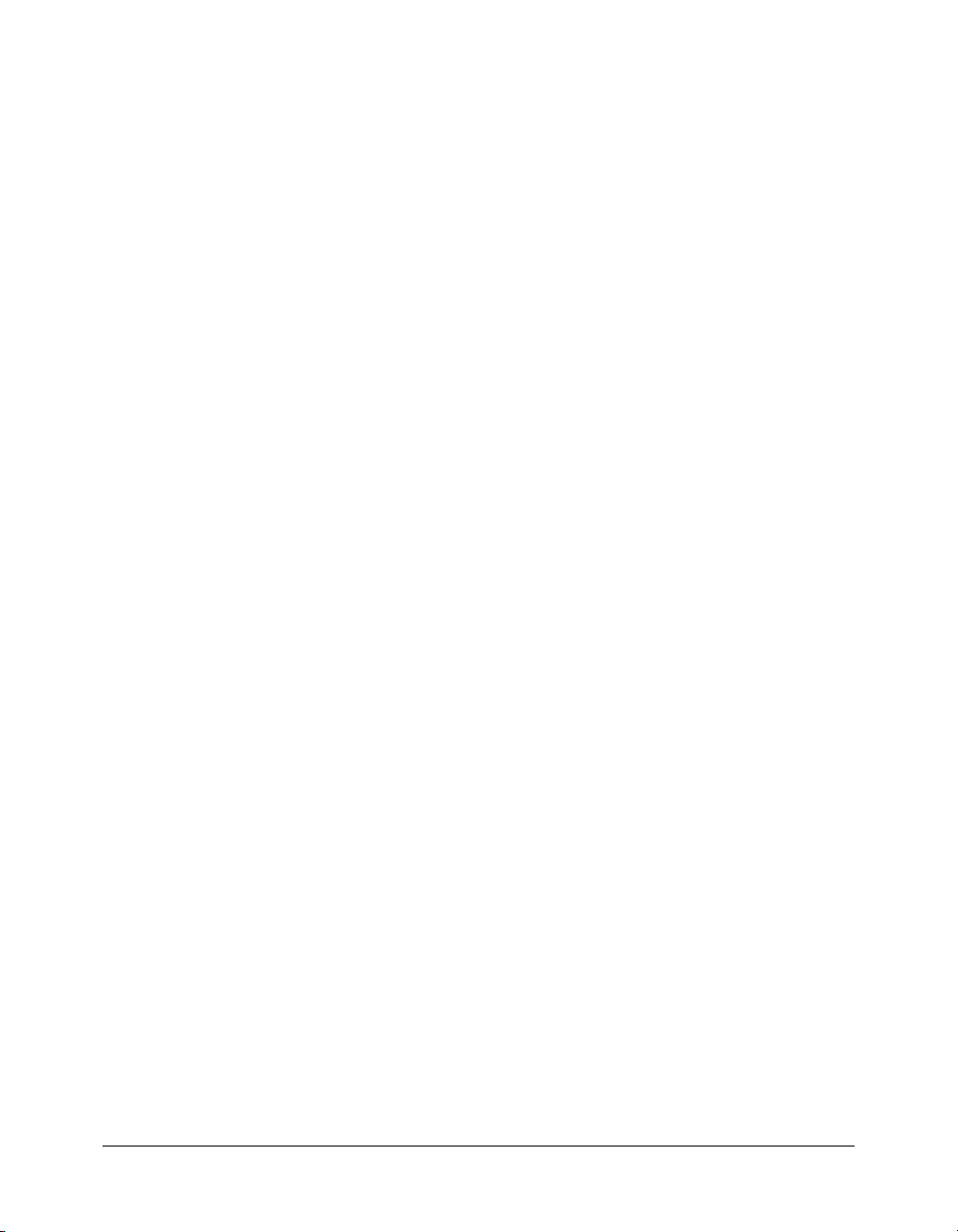
<row num-attendees="0">
<time-slot-begin>2004-02-14T06:40:00.000-08:00</time-slot-begin>
<time-slot-end>2004-02-14T06:50:00.000-08:00</time-slot-end>
</row>
<row num-attendees="0">
<time-slot-begin>2004-02-14T06:50:00.000-08:00</time-slot-begin>
<time-slot-end>2004-02-14T07:00:00.000-08:00</time-slot-end>
</row>
</report-meeting-session-slots>
</results>
report-meeting-summary
Description
Indique le nombre d’utilisateurs invités à la réunion spécifiée et le nombre d’invités et d’hôtes qui
y ont réellement assisté.
Paramètres
accesskey
sco-id Identifiant d’une réunion.
Éléments renvoyés
report-meeting-summary
Exemple de résultat
<results>
<status code="ok" />
<report-meeting-summary num-invitees="10" num-invitees-attended="5"
</results>
Clé d’accès du compte.
num-guests-attended="1" />
report-my-courses
Description
Renvoie des informations sur chaque cours auquel l’utilisateur actuel est inscrit.
Paramètres
accesskey
Éléments renvoyés
my-courses
Exemple de résultat
<results>
<status code="ok" />
<my-courses>
Clé d’accès du compte.
<course sco-id="555038" status="active" type="course">
<name>Mon nom</name>
<url>admin.breeze.exemple.com/p38547860/</url>
<date-created>2004-02-09T14:40:38.497-08:00</date-created>
<date-modified>2004-02-09T14:40:44.623-08:00</date-modified>
<date-begin>2004-02-09T14:30:00.000-08:00</date-begin>
<date-end>2004-02-09T14:30:00.000-08:00</date-end>
report-my-courses 41
Page 42

<url-path>/p38547860/</url-path>
<expired>true</expired>
</course>
<course sco-id="565003" status="active" type="course">
<name>quiz 100</name>
<url>admin.breeze.exemple.com/p81997938/</url>
<date-created>2004-02-16T21:04:48.750-08:00</date-created>
<date-modified>2004-02-16T21:33:17.560-08:00</date-modified>
<date-begin>2004-02-16T21:00:00.000-08:00</date-begin>
<url-path>/p81997938/</url-path>
<expired>false</expired>
</course>
</my-courses>
</results>
report-my-meetings
Description
Renvoie des informations sur chaque réunion à laquelle l’utilisateur actuel est invité à participer.
Paramètres
accesskey
Éléments renvoyés
my-meetings
Exemple de résultat
<results>
<status code="ok" />
<my-meetings>
</my-meetings>
</results>
Clé d’accès du compte.
<meeting sco-id="181487" type="meeting" status="active"
permission-id="view" active-participants="0">
<name>morris shared</name>
<domain-name>admin.breeze.exemple.com</domain-name>
<url-path>/r99718924/</url-path>
<date-begin>2003-07-14T23:00:00.000-07:00</date-begin>
<date-end>2003-07-15T09:00:00.000-07:00</date-end>
<expired>true</expired>
</meeting>
<meeting sco-id="505659" type="meeting" status="active"
permission-id="presenter" active-participants="0">
<name>nouveau chef de service</name>
<domain-name>admin.breeze.exemple.com</domain-name>
<url-path>/p50473388/</url-path>
<date-begin>2004-01-29T05:30:00.000-08:00</date-begin>
<date-end>2004-01-29T05:30:00.000-08:00</date-end>
<expired>true</expired>
</meeting>
42 Chapitre 3 : Guide de référence des actions
Page 43

report-quiz-answer-distribution
Description
Indique le nombre d’utilisateurs qui ont choisi une réponse particulière à une question spécifique
du questionnaire.
Paramètres
accesskey
sco-id Identifiant d’une présentation contenant un questionnaire.
Éléments renvoyés
report-quiz-answer-distribution
Exemple de résultat
<results>
<status code="ok" />
<report-quiz-answer-distribution>
</report-quiz-answer-distribution>
</results>
Clé d’accès du compte.
<row question-number="1" question-id="257" a1="0" a2="0" a3="5" a4="3"
total="8">
<body>What is 2+2?</body>
</row>
<row question-number="2" question-id="258" a1="8" a2="0" a3="0" a4="0"
total="8">
<body>Quelle est la distance de la Terre au Soleil ?</body>
</row>
<row question-number="3" question-id="259" a1="8" a2="0" a3="0" a4="0"
total="8">
<body>Quel est le standard international qui définit ECMAScript ?</body>
</row>
report-quiz-definition-answers
Description
Renvoie des informations sur chacune des réponses autorisées (à la fois correctes et incorrectes)
pour le questionnaire spécifié.
Paramètres
accesskey
sco-id Identifiant d’une présentation contenant un questionnaire.
Éléments renvoyés
quiz-definition-answers
Clé d’accès du compte.
report-quiz-definition-answers 43
Page 44
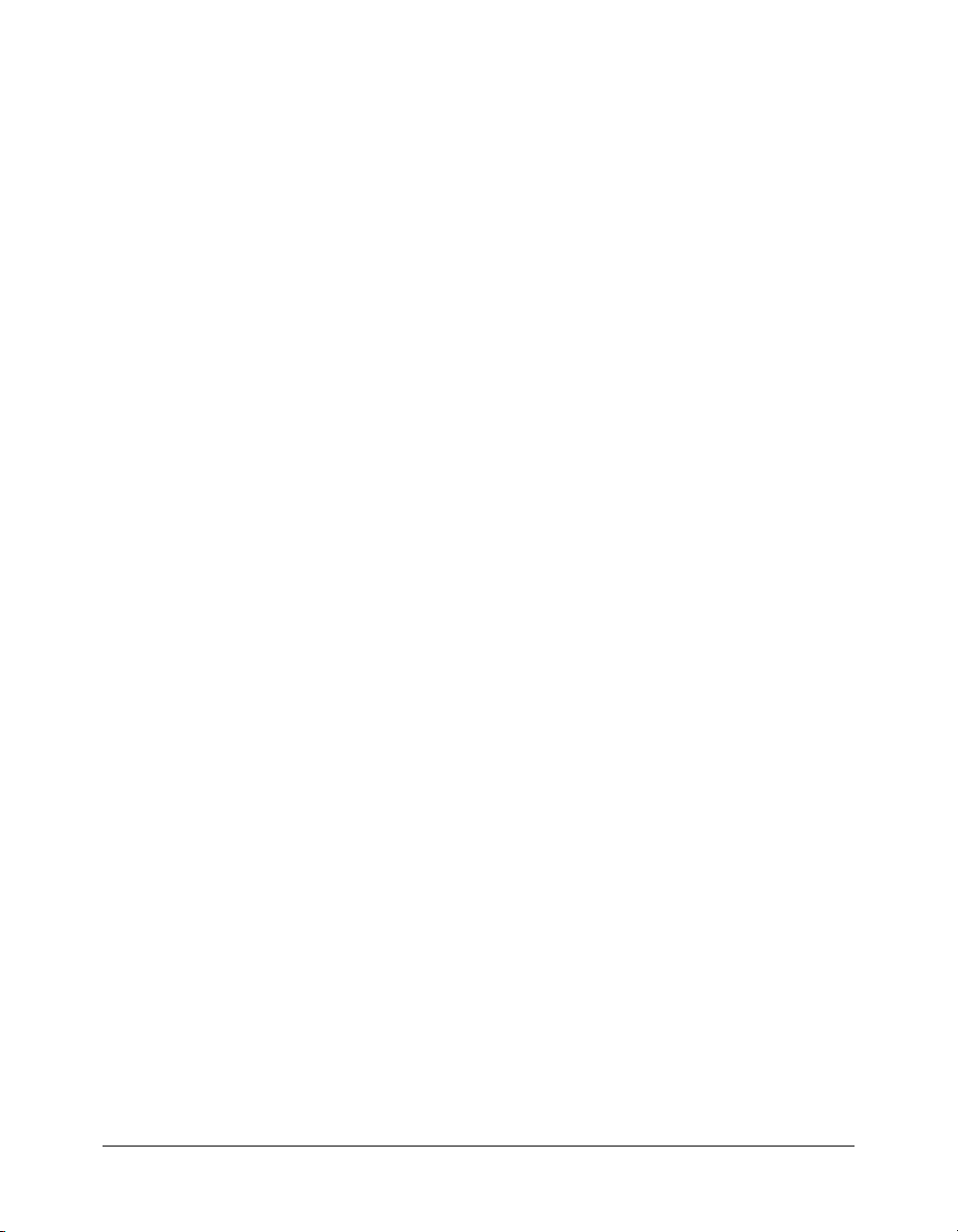
Exemple de résultat
<results>
<status code="ok" />
<quiz-definition-answers>
<row answer-id="1" question-id="257" correct="0">
<body>22</body>
</row>
<row answer-id="2" question-id="257" correct="0">
<body>0</body>
</row>
<row answer-id="3" question-id="257" correct="1">
<body>4</body>
</row>
<row answer-id="1" question-id="258" correct="1">
<body>150 000 000 de kilomètres</body>
</row>
<row answer-id="2" question-id="258" correct="0">
<body>1 parsec</body>
</row>
<row answer-id="3" question-id="258" correct="0">
<body>100 kilomètres</body>
</row>
<row answer-id="4" question-id="258" correct="0">
<body>300 000 kilomètres</body>
</row>
<answer-text>ISO 9000</answer-text>
</row>
<row answer-id="1" question-id="259" correct="1">
<body>ECMA-262</body>
</row>
<row answer-id="2" question-id="259" correct="0">
<body>RFC 821</body>
</row>
<row answer-id="3" question-id="259" correct="0">
<body>ECMA-976</body>
</row>
</quiz-definition-answers>
</results>
report-quiz-definition-questions
Description
Renvoie des informations sur chaque question d’un questionnaire.
Paramètres
accesskey
sco-id Identifiant d’une présentation contenant un questionnaire.
Éléments renvoyés
quiz-definition-questions
44 Chapitre 3 : Guide de référence des actions
Clé d’accès du compte.
Page 45

Exemple de résultat
<results>
<status code="ok" />
<quiz-definition-questions>
<row question-number="1" question-id="257" score="20" chapter-id="1">
<body>Combien font 2+2?</body>
<date-modified>2004-01-13T17:09:40.230-08:00</date-modified>
</row>
<row question-number="2" question-id="258" score="20" chapter-id="1">
<body>Quelle est la distance de la Terre au Soleil ?</body>
<date-modified>2004-01-13T17:09:40.230-08:00</date-modified>
</row>
<row question-number="3" question-id="259" score="20" chapter-id="1">
<body>Quel est le standard international qui définit ECMAScript ?</body>
<date-modified>2004-01-13T17:09:40.240-08:00</date-modified>
</row>
</quiz-definition-questions>
</results>
report-quiz-interactions
Description
Renvoie des informations sur toutes les interactions des utilisateurs avec le questionnaire spécifié.
Une interaction est le choix effectué par un utilisateur dans le questionnaire. Ce rapport produit
donc des informations sur toutes les réponses que chaque utilisateur a choisi pour chaque
question du questionnaire.
Dans les résultats renvoyés par cette action, l’attribut
participant à cette question.
score indique la note reçue par le
Paramètres
accesskey
sco-id Identifiant d’une présentation contenant un questionnaire.
Éléments renvoyés
report-quiz-interactions
Exemple de résultat
<results>
<status code="ok" />
<report-quiz-interactions>
question>
Clé d’accès du compte.
<row transcript-id="459350" question-id="257" sco-id="217706" score="20">
<date-created>2004-01-13T02:00:46.163-08:00</date-created>
<question>Combien font 2+2?</question>
</row>
<row transcript-id="459350" question-id="258" sco-id="217706" score="0">
<date-created>2004-01-13T02:00:46.163-08:00</date-created>
<question>Quelle est la distance de la Terre au Soleil ?</question>
</row>
<row transcript-id="459350" question-id="259" sco-id="217706" score="20">
<date-created>2004-01-13T02:00:46.163-08:00</date-created>
<question>Quel est le standard international qui définit ECMAScript ?</
</row>
<row transcript-id="893541" question-id="259" sco-id="217706" score="20">
report-quiz-interactions 45
Page 46

<date-created>2004-01-13T02:00:46.163-08:00</date-created>
<question>Quel est le standard international qui définit ECMAScript ?</
question>
</row>
</report-quiz-interactions>
</results>
report-quiz-question-answer-distribution
Description
Indique le nombre d’utilisateurs qui ont choisi une réponse particulière à une question spécifique
du questionnaire.
Utilisez les actions
questions
paramètre à l’action
Remarque : Les identifiants des questions ne correspondent pas nécessairement aux numéros
affectés aux questions dans un questionnaire.
Paramètres
accesskey
question-id Identifiant d’une question spécifique du questionnaire.
sco-id Identifiant d’une présentation contenant un questionnaire.
Éléments renvoyés
report-quiz-question-answer-distribution
report-quiz-definition-answers ou report-quiz-definition-
pour déterminer l’identifiant d’une question (cet identifiant sera passé comme
question-id).
Clé d’accès du compte.
Exemple de résultat
<results>
<status code="ok" />
<report-quiz-question-answer-distribution>
<row question-id="259" answer-id="1" correct="0" total-responses="1"
percentage-responded="10">
<question-text>Quel est le standard international qui définit
ECMAScript ?</question-text>
<answer-text>ISO-9000</answer-text>
</row>
<row question-id="259" answer-id="2" correct="0" total-responses="3"
percentage-responded="30">
<question-text>Quel est le standard international qui définit
ECMAScript ?</question-text>
<answer-text>RFC 821</answer-text>
</row>
<row question-id="259" answer-id="3" correct="0" total-responses="2"
percentage-responded="20">
<question-text>Quel est le standard international qui définit
ECMAScript ?</question-text>
<answer-text>ECMA-976</answer-text>
</row>
<row question-id="259" answer-id="4" correct="1" total-responses="4"
percentage-responded="40">
<question-text>Quel est le standard international qui définit
ECMAScript ?</question-text>
<answer-text>ECMA-262</answer-text>
</row>
46 Chapitre 3 : Guide de référence des actions
Page 47

</report-quiz-question-answer-distribution>
</results>
report-quiz-question-distribution
Description
Indique le nombre d’utilisateurs ayant répondu correctement à chaque question du questionnaire
spécifié.
Paramètres
accesskey
sco-id Identifiant d’une présentation contenant un questionnaire.
Éléments renvoyés
report-quiz-question-distribution
Exemple de résultat
<results>
<status code="ok" />
<report-quiz-question-distribution>
body>
</report-quiz-question-distribution>
</results>
Clé d’accès du compte.
<row question-id="257" question-number="1" num-correct="8"
num-incorrect="0" percentage-correct="100" score="20">
<body>Combien font 2+2?</body>
</row>
<row question-id="258" question-number="2" num-correct="8"
num-incorrect="0" percentage-correct="100" score="20">
<body>Quelle est la distance de la Terre au Soleil ?</body>
</row>
<row question-id="259" question-number="3" num-correct="4"
num-incorrect="6" percentage-correct="40" score="20">
<body>Quel est le standard international qui définit ECMAScript ?</
</row>
report-quiz-question-response
Description
Renvoie la liste de toutes les réponses choisies par des utilisateurs à une question particulière.
Utilisez les actions
questions
paramètre à l’action
Remarque : Les identifiants des questions ne correspondent pas nécessairement aux numéros
affectés aux questions dans un questionnaire.
Paramètres
accesskey
question-id Identifiant d’une question spécifique du questionnaire.
sco-id Identifiant d’une présentation contenant un questionnaire.
report-quiz-definition-answers ou report-quiz-definition-
pour déterminer l’identifiant d’une question (cet identifiant sera passé comme
question-id).
Clé d’accès du compte.
report-quiz-question-response 47
Page 48

Éléments renvoyés
report-quiz-question-response
Exemple de résultat
<results>
<status code="ok" />
<report-quiz-question-response>
<row principal-id="506299" question-id="257" answer-id="2">
<body>Combien font 2+2 ?</body>
<answer-text>5</answer-text>
</row>
<row principal-id="557527" question-id="257" answer-id="2">
<body>Combien font 2+2 ?</body>
<answer-text>5</answer-text>
</row>
<row principal-id="181255" question-id="257" answer-id="3">
<body>Combien font 2+2 ?</body>
<answer-text>4</answer-text>
</row>
</report-quiz-question-response>
</results>
report-quiz-question-totals
Description
Indique le nombre total d’utilisateurs qui ont répondu à la question spécifiée et le nombre
d’utilisateurs qui y ont répondu correctement.
Utilisez les actions
questions
paramètre à l’action
Remarque : Les identifiants des questions ne correspondent pas nécessairement aux numéros
affectés aux questions dans un questionnaire.
report-quiz-definition-answers ou report-quiz-definition-
pour déterminer l’identifiant d’une question (cet identifiant sera passé comme
question-id).
Paramètres
accesskey
question-id Identifiant d’une question spécifique du questionnaire.
sco-id Identifiant d’une présentation contenant un questionnaire.
Éléments renvoyés
report-quiz-question-totals
Exemple de résultat
<results>
<status code="ok" />
<report-quiz-question-totals question-id="260" total-responses="8"
</results>
48 Chapitre 3 : Guide de référence des actions
Clé d’accès du compte.
num-correct-answers="5" />
Page 49

report-quiz-summary
Description
Renvoie des informations sur les résultats d’un questionnaire.
Paramètres
accesskey
sco-id Identifiant d’une présentation contenant un questionnaire.
Éléments renvoyés
report-quiz-results
Exemple de résultat
<results>
<status code="ok" />
<report-quiz-results average-score="95" low-score="90" high-score="100"
<report-quiz-summary sco-id="217706" numquestions="5" maxpossiblescore="100"
</results>
Clé d’accès du compte.
, report-quiz-summary
numtaken="8" numdistincttaken="1" />
passingscore="50" />
report-quiz-takers
Description
Renvoie des informations sur toutes les personnes ayant répondu à un questionnaire particulier.
Paramètres
accesskey
sco-id Identifiant d’une présentation contenant un questionnaire.
Clé d’accès du compte.
Éléments renvoyés
report-quiz-takers
Exemple de résultat
<results>
<status code="ok" />
<report-quiz-takers>
<row transcript-id="586821" sco-id="586760" principal-id="506385"
status="not-attempted" score="0" percentage-score="0" time-taken=""
certificate="">
<name>Test de maths</name>
<login>benedict@exemple.com</login>
<date-taken>2004-02-27T10:53:05.013-08:00</date-taken>
<principal-name>Benedict, Francis</principal-name>
</row>
<row transcript-id="586837" sco-id="586760" principal-id="557527"
status="user-failed" score="10" percentage-score="25"
time-taken="51796" certificate="">
<name>Test de maths</name>
<login>benedict2@exemple.com</login>
<date-taken>2004-02-27T10:58:36.373-08:00</date-taken>
<principal-name>Benedict, Georges</principal-name>
</row>
report-quiz-takers 49
Page 50

<row transcript-id="587485" sco-id="586760" principal-id="181255"
status="user-passed" score="30" percentage-score="75"
time-taken="37856" certificate="587485">
<name>Test de maths</name>
<login>martin@exemple.com</login>
<date-taken>2004-02-27T14:30:02.107-08:00</date-taken>
<principal-name>Martin, Patrick</principal-name>
</row>
</report-quiz-takers>
</results>
report-sco-slides
Description
Indique le nombre de fois que chaque diapositive d’une présentation a été visionnée, et la date du
dernier affichage.
Paramètres
accesskey
sco-id Identifiant d’une présentation.
Éléments renvoyés
report-sco-slides
Exemple de résultat
<results>
<status code="ok" />
<report-sco-slides>
</report-sco-slides>
</results>
Clé d’accès du compte.
<row slide="1" views="5">
<last-viewed>2004-01-13T16:35:39.517-08:00</last-viewed>
</row>
<row slide="2" views="8">
<last-viewed>2004-01-13T16:35:42.350-08:00</last-viewed>
</row>
<row slide="3" views="7">
<last-viewed>2004-01-13T16:35:44.933-08:00</last-viewed>
</row>
<row slide="4" views="8">
<last-viewed>2004-01-13T16:35:47.640-08:00</last-viewed>
</row>
<row slide="5" views="8">
<last-viewed>2004-01-13T16:35:51.723-08:00</last-viewed>
</row>
report-sco-views
Description
Indique le nombre de fois que la présentation spécifiée a été visionnée, et la date du dernier
affichage.
50 Chapitre 3 : Guide de référence des actions
Page 51

Paramètres
accesskey
sco-id Identifiant d’une présentation.
Éléments renvoyés
report-sco-views
Exemple de résultat
<results>
<status code="ok" />
<report-sco-views>
</report-sco-views>
</results>
Clé d’accès du compte.
<row sco-id="217706" type="presentation" is-folder="0" views="24">
<name>Test 1</name>
<last-viewed-date>2004-01-13T17:11:47.923-08:00</last-viewed-date>
</row>
report-training-concurrent-users
Description
Indique le plus grand nombre d’utilisateurs ayant utilisé le système en même temps.
Paramètres
accesskey
Éléments renvoyés
report-training-concurrent-users
Clé d’accès du compte.
Exemple de résultat
<results>
<status code="ok" />
<report-training-concurrent-users account-id="181224" max-num-sessions="2"
limit="1000000000">
<name>Compte test professeur</name>
</report-training-concurrent-users>
</results>
sco-build
Description
Provoque la compilation du SCO spécifié par le serveur Breeze. Un SCO est invisible tant qu’il
n’a pas été compilé. Appelez cette action après avoir transféré un SCO à l’aide de l’action
upload
.
Si vous transférez une nouvelle version d’un SCO existant, vous devez le recompiler en appelant
l’action
version de ce SCO.
sco-build. Tant que ce ne sera pas fait, les utilisateurs continueront à voir l’ancienne
sco-build 51
sco-
Page 52

Paramètres
accesskey
sco-id Identifiant d’un SCO à compiler.
Éléments renvoyés
Clé d’accès du compte.
Aucun.
Exemple de résultat
<results>
<status code="ok" />
</results>
Voir aussi
sco-upload
sco-contents
Description
Renvoie la liste des SCO du dossier spécifié.
Dans la mesure où les dossiers sont eux-mêmes des SCO, la liste renvoyée comprend les dossiers
contenus dans le dossier spécifié, mais cette liste ne comprend pas le contenu de ces sous-dossiers.
Paramètres
accesskey
sco-id Identifiant d’un dossier.
Clé d’accès du compte.
Éléments renvoyés
scos
Exemple de résultat
<results>
<status code="ok" />
<scos>
<sco sco-id="505677" status="no-content" type="folder" is-folder="1">
<name>tests réunion PPT</name>
<date-modified>2004-01-29T06:22:49.157-08:00</date-modified>
</sco>
<sco sco-id="193496" status="active" type="meeting" is-folder="0">
<name>Mon nom</name>
<date-begin>2003-08-27T00:00:00.000-07:00</date-begin>
<date-end>2003-08-27T01:00:00.000-07:00</date-end>
<date-modified>2003-08-26T23:33:20.300-07:00</date-modified>
<duration>1900-01-02T/+:00:00.000+00:00</duration>
</sco>
<sco sco-id="505323" status="active" type="meeting" is-folder="0">
<name>Mon nom 2</name>
<date-begin>2004-01-29T01:30:00.000-08:00</date-begin>
<date-end>2004-01-29T01:30:00.000-08:00</date-end>
<date-modified>2004-01-29T01:35:26.433-08:00</date-modified>
<duration>1900-01-02T/*:00:00.000+00:00</duration>
</sco>
52 Chapitre 3 : Guide de référence des actions
Page 53

</scos>
</results>
sco-delete
Description
Supprime un ou plusieurs SCO.
Pour supprimer plusieurs SCO, transmettez plusieurs paramètres sco-id. Pour plus
d'informations, consultez la section A propos des paramètres, page 13.
Paramètres
accesskey
sco-id Identifiant d’un SCO.
Éléments renvoyés
Clé d’accès du compte.
Aucun.
Exemple de résultat
<results>
<status code="ok" />
</results>
sco-info
Description
Renvoie des informations sur un SCO. Pour toutes informations sur les SCO, consultez la section
A propos des mandants, des entités SCO et des identifiants, page 14.
Paramètres
accesskey
sco-id Identifiant d’un SCO.
Éléments renvoyés
Clé d’accès du compte.
Les balises renvoyées dépendent du type de SCO de l’élément indiqué.
Voici les principales balises susceptibles d’être renvoyées :
sco, sco-author, sco-data, source-sco
Exemple de résultat
Les exemples de résultat suivants concernent un SCO de type Réunion :
<results>
<status code="ok" />
<sco author-contact-id="123200" folder-id="181412" host-id=""
learning-time="0" sco-data-id="95654" sco-id="201894" source-sco-id=""
status="active" tree-id="181227" type="swf">
<date-created>2004-01-26T20:47:05.653-07:00</date-created>
<date-modified>2004-01-27T22:21:14.557-07:00</date-modified>
<name>Ma réunion</name>
<url-path>/p53917999/</url-path>
sco-info 53
Page 54

</sco>
<sco-author>
<email>martin@exemple.com</email>
<first-name>Paul</first-name>
<last-name>Martin</last-name>
</sco-author>
<sco-data byte-count="3993" height="252" length="-1" sco-data-id="95654"
slide-count="-1" version="1" width="380">
<date-created>2004-01-26T20:47:05.653-07:00</date-created>
<date-modified>2004-01-26T20:47:05.653-07:00</date-modified>
<physical-path>222914/503227/</physical-path>
</sco-data>
<source-sco />
</results>
sco-move
Description
Déplace un SCO d’un dossier à un autre.
Paramètres
accesskey
folder-id Identifiant du dossier de destination.
sco-id Identifiant du SCO à déplacer.
Éléments renvoyés
status
Clé d’accès du compte.
Exemple de résultat
<results>
<status code="ok" />
</results>
sco-nav
Description
Décrit la hiérarchie de dossiers contenant le SCO spécifié.
Dans les résultats renvoyés, l’attribut
séparent le dossier du SCO spécifié dans la hiérarchie. En d’autres termes, un attribut
à 0 indique le SCO lui-même, un attribut
etc.
Paramètres
accesskey
sco-id Identifiant d’un SCO.
Éléments renvoyés
sco-nav
54 Chapitre 3 : Guide de référence des actions
Clé d’accès du compte.
depth de la balise sco indique le nombre de niveaux qui
depth égal à 1 indique le dossier qui contient le SCO,
depth égal
Page 55

Exemple de résultat
<results>
<status code="ok" />
<sco-nav>
<sco sco-id="181230" tree-id="181230" type="folder" depth="2">
<name>Réunions utilisateurs</name>
</sco>
<sco sco-id="181576" tree-id="181230" type="folder" depth="1">
<name>martin@exemple.com</name>
</sco>
<sco sco-id="503545" tree-id="181230" type="meeting" depth="0">
<name>créé avec 402</name>
</sco>
</sco-nav>
</results>
sco-search
Description
Renvoie la liste de tous les SCO correspondant au texte de recherche.
Le titre et le résumé de chaque type de SCO sont analysés. Le contenu des présentations et des
autres SCO contenant du texte est également analysé.
Paramètres
accesskey
query Chaîne à rechercher.
Éléments renvoyés
sco-search-info
Clé d’accès du compte.
Exemple de résultat
<results>
<status code="ok" />
<sco-search-info>
<sco sco-id="202014" folder-id="202008" type="presentation"
slide-count="4" length="20000">
<name>Questionnaire 1</name>
<url-path>/p92628681/</url-path>
<date-created>2003-11-26T22:52:28.973-08:00</date-created>
<date-modified>2003-11-26T22:52:37.867-08:00</date-modified>
<first-name>Michel</first-name>
<last-name>Durand</last-name>
<hit>1</hit>
<hit>4</hit>
</sco>
<sco sco-id="202015" folder-id="202008" type="presentation"
slide-count="7" length="35000">
<name>Autres questionnaires incomplets</name>
<url-path>/p49954414/</url-path>
<date-created>2003-11-26T23:02:52.870-08:00</date-created>
<date-modified>2003-11-26T23:03:23.313-08:00</date-modified>
<first-name>Michel</first-name>
<last-name>Durand</last-name>
<hit>1</hit>
<hit>4</hit>
sco-search 55
Page 56
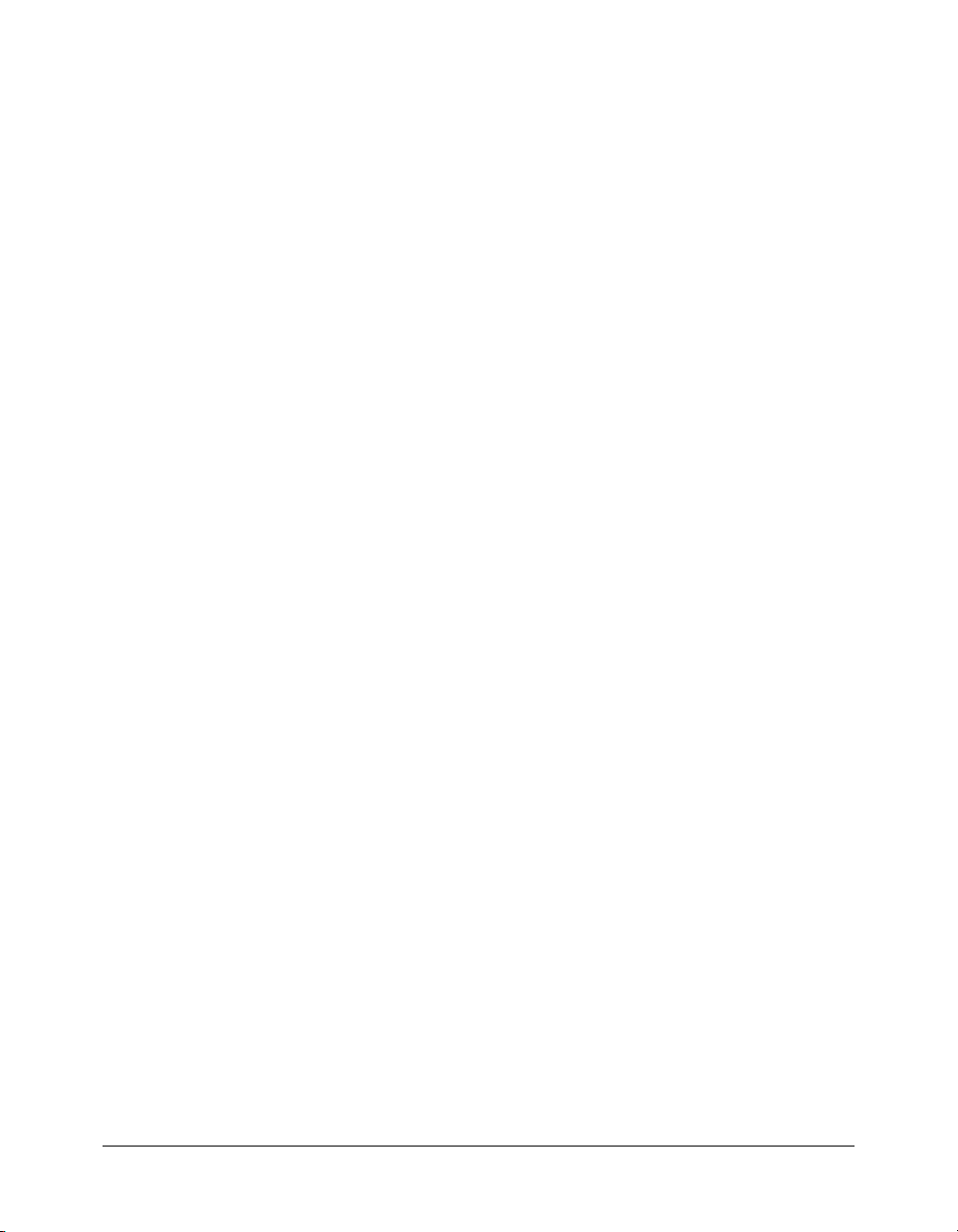
<hit>5</hit>
<hit>7</hit>
</sco>
</sco-search-info>
</results>
sco-shortcuts
Description
Renvoie les identifiants d’un ensemble de dossiers dont le contenu concerne l’utilisateur actuel : le
dossier dans lequel sont enregistrées les réunions de l’utilisateur, le dossier dans lequel il place son
contenu, etc.
Pour déterminer l’adresse URL d’un SCO, concaténez le nom de domaine renvoyé par cette
action avec l’adresse URL renvoyée par l’action
Paramètres
accesskey
Éléments renvoyés
shortcuts
Exemple de résultat
<results>
<status code="ok" />
<shortcuts>
</shortcuts>
</results>
Voir aussi
sco-info
Clé d’accès du compte.
<sco tree-id="181230" sco-id="181576" type="my-meetings">
<domain-name>http://admin.breeze.exemple.com</domain-name>
</sco>
<sco tree-id="181227" sco-id="181412" type="my-content">
<domain-name>http://admin.breeze.exemple.com</domain-name>
</sco>
<sco tree-id="181225" sco-id="181225" type="content">
<domain-name>http://admin.breeze.example.com</domain-name>
</sco>
<sco tree-id="181226" sco-id="181226" type="courses">
<domain-name>http://admin.breeze.example.com</domain-name>
</sco>
<sco tree-id="181227" sco-id="181227" type="user-content">
<domain-name>http://admin.breeze.example.com</domain-name>
</sco>
<sco tree-id="181228" sco-id="181228" type="meetings">
<domain-name>http://admin.breeze.example.com</domain-name>
</sco>
<sco tree-id="181230" sco-id="181230" type="user-meetings">
<domain-name>http://admin.breeze.example.com</domain-name>
</sco>
sco-info dans la balise url-path.
56 Chapitre 3 : Guide de référence des actions
Page 57

sco-update
Description
Si cette action est appelée avec une valeur pour le paramètre sco-id, elle modifie le type du SCO.
Si cette action est appelée avec une valeur pour le paramètre folder-id, elle crée un nouveau
SCO. Si vous créez un nouveau SCO, le code XML renvoyé contient les informations sur celui-ci,
y compris son identifiant.
Un seul des deux paramètres suivants doit être indiqué :
Après avoir appelé cette action, vous devez aeppeler l’action
les autorisations. Pour plus d'informations sur les autorisations, consultez la section A propos de la
sécurité, page 15.
Paramètres
accesskey
date-begin Date et heure de début prévues. (Utilisé uniquement pour les réunions et les
Clé d’accès du compte.
cours.)
date-end Date et heure de fin prévues. (Utilisé uniquement pour les réunions et les cours.)
description Description du SCO, à l’intention des utilisateurs.
email Adresse e-mail de la personne à contacter pour ce SCO. (Utilisé uniquement pour les
présentations.)
first-name Prénom de la personne à contacter pour ce SCO. (Utilisé uniquement pour les
présentations.)
folder-id Identifiant du dossier dans lequel le serveur créera le nouveau SCO. Ce paramètre
est facultatif et ne peut pas être spécifié avec
last-name Nom de la personne à contacter pour ce SCO. (Utilisé uniquement pour les
sco-id.
présentations.)
name Nom du SCO.
sco-id Identifiant d’un SCO à actualiser. Ce paramètre est facultatif et ne peut pas être spécifié
avec
folder-id.
sco-tag Libellé d’un SCO. Ce paramètre peut contenir des données arbitraires. Par exemple,
pour un cours sur les notions de base de l’économie, vous pouvez indiquer « Notions de base »
comme valeur du paramètre
source-sco-id Identifiant du contenu du SCO. (Utilisé uniquement pour les cours.)
type Type du nouveau SCO. Pour plus d'informations sur les types, consultez la section A
sco-tag. (Utilisé uniquement pour les cours.)
propos des mandants, des entités SCO et des identifiants, page 14.
folder-id ou sco-id.
permissions-update pour attribuer
Éléments renvoyés
En cas d’actualisation d’un SCO existant, aucun.
En cas de création d’un SCO,
sco.
sco-update 57
Page 58

Exemple de résultat
Exemples de résultats renvoyés lors de la création d’un nouveau SCO :
<results>
<status code="ok" />
<sco folder-id="181412" type="folder" sco-id="2501961" status="active"
author-contact-id="2501962" tree-id="181227" sco-data-id="2501963">
<url-path>/p54135747/</url-path>
<name>Test SCO</name>
</sco>
</results>
sco-upload
Description
Transfère un fichier sur le serveur Breeze.
Les paramètres de cette action doivent être transmis sous la forme MIME multipartie (multipart/
form-data media type). Pour créer ces paramètres, le plus simple consiste à utiliser un contrôle de
formulaire du type
Après avoir transféré un fichier, appelez l’action
Paramètres
accesskey
file Fichier à transférer. Ce paramètre doit contenir les vraies données du fichier, pas
Clé d’accès du compte.
simplement son nom de fichier ou son chemin d’accès.
sco-id Identifiant du nouveau SCO. Le type de ce SCO doit avoir été défini auparavant, par
exemple à l’aide de l’action
summary Bref résumé des informations générales sur le SCO. Ce résumé, qui apparaît dans les
listes de contenu, est renvoyé par l’action
title Titre du nouveau SCO.
"file" dans un formulaire de page Web.
sco-build pour le compiler.
sco-update.
sco-info. Ce paramètre est facultatif.
Éléments renvoyés
Aucun.
Exemple de résultat
<results>
<status code="ok" />
</results>
Voir aussi
sco-build
58 Chapitre 3 : Guide de référence des actions
Page 59

user-accounts
Description
Renvoie la liste des comptes auxquels appartient l’utilisateur spécifié.
Dans un système Breeze d’entreprise (non hébergé), il n’existe en général qu’un seul compte ,
auquel cas il est peu probable que vous ayez besoin d’utiliser cette action.
Paramètres
accesskey
login Identifiant de connexion de l'utilisateur (qui est fréquemment l’adresse de messagerie de
cet utilisateur).
password Mot de passe de l’utilisateur.
Éléments renvoyés
users
Exemple de résultat
<results>
<status code="ok" />
<users>
</users>
</results>
Clé d’accès du compte.
<user user-id="211729" account-id="211655">
<name>martine@exemple.com</name>
<date-expired>2004-01-24T00:59:59.000-07:00</date-expired>
</user>
<user user-id="212988" account-id="212928">
<name>julien@exemple.com</name>
<date-expired>2004-01-24T00:59:59.000-07:00</date-expired>
</user>
<user user-id="214251" account-id="214191">
<name>fabrice@exemple.com</name>
<date-expired>2004-01-24T00:59:59.000-07:00</date-expired>
</user>
user-update-pwd
Description
Modifie le mot de passe d’un utilisateur.
Paramètres
accesskey
password Nouveau mot de passe.
password-old Mot de passe actuel de l’utilisateur.
password-verify Second exemplaire du nouveau mot de passe pour vérification.
user-id Identifiant de l’utilisateur.
Clé d’accès du compte.
user-update-pwd 59
Page 60

Éléments renvoyés
Aucun.
Exemple de résultat
<results>
<status code="ok" />
</results>
60 Chapitre 3 : Guide de référence des actions
Page 61

CHAPITRE 4
Références pour les résultats XML
Le présent chapitre décrit les balises XML, les données et les codes d'état renvoyés par le serveur
Macromedia Breeze en réponse à une action. Pour plus de détails sur les actions pouvant être
appelées sur le serveur, consultez la section Chapitre 3, Guide de référence des actions, page 27.
A propos du code XML renvoyé
Lorsque vous appelez une action sur le serveur Breeze, ce dernier renvoie un bloc de code XML.
La balise parente du code XML est toujours une balise
balise
status, qui indique si l'action s'est terminée avec succès. Dans la plupart des cas, si l'action
s'est terminée avec succès, la balise
results contient également d'autres balises qui regroupent les
données renvoyées par l'action.
Par exemple, une action
<résultats>
<status code="ok" />
<common locale="fr">
<cookie>breezm5qtgnye46zpckbf.MARIANNE</cookie>
<date>2004-02-12T15:53:19.797-07:00</date>
<host>http://admin.breeze.exemple.com</host>
<url>/api/xml?accesskey=yyyyyyyyyyyyyyyy&action=common-info</url>
<version>breeze_402_r116</version>
<account account-id="222914" />
<user user-id="503562">
<login>dupont@exemple.com</login>
</user>
</common>
</results>
common-info peut renvoyer les résultats suivants :
Le présent chapitre présente les balises par ordre alphabétique ; chaque balise dispose de sa propre
section.
Pour plus de détails sur les valeurs possibles de la balise « status », voir la section
Pour plus de détails sur les balises renvoyées pour une action données, consultez la documentation
correspondant à cette action dans le Chapitre 3, Guide de référence des actions, page 27.
En l'absence de données pour une balise devant normalement être renvoyée en réponse à une
action, cette balise n'est pas renvoyée. Dans l'exemple précédent, si l'application d'appel n'a pas
spécifié d'utilisateur connecté, les résultats renvoyés ne contiennent pas de balise
results. La balise results contient une
status.
user.
61
Page 62

Lorsque votre application Web reçoit le code XML renvoyé, elle l'analyse pour identifier les
valeurs renvoyées. Pour consulter des exemples, reportez-vous au Chapitre 2, Tâ ch es co ura nt es ,
page 19.
access-key (conteneur)
Il existe deux balises access-key qui sont décrites dans des sections différentes.
Description
Contient des informations sur une clé d'accès spéciale fournie par une entité SCO.
Attributs
acl-id
L'identifiant de l'entité SCO associée à la clé d'accès.
action Indique le type d'auto-inscription devant être appliqué par l'utilisateur. Les valeurs
possibles sont
Balises contenues
access-key (clé)
Renvoyées par
accesskey-info
Exemple
<access-key acl-id="622847" action="action-self-reg-meeting"
parent-acl-id="503265">
<access-key>3hzvnifcfmphn3id</access-key>
<date-created>2004-03-05T10:28:14.750-08:00</date-created>
</access-key>
Voir aussi
access-key (clé)
"action-self-reg-meeting" et "action-self-reg-course".
, date-created
, access-keys
access-key (clé)
Il existe deux balises access-key qui sont décrites dans des sections différentes.
Description
Contient une clé d'accès spéciale à utiliser pour l'auto-inscription.
Attributs
Aucun.
Balises contenues
Aucune. (Contenu uniquement.)
Renvoyées par
accesskey-info
Exemple
<access-key>vb7gmg6ohtz4y7k6</access-key>
62 Chapitre 4 : Références pour les résultats XML
Page 63

Voir aussi
access-key (conteneur)
, access-keys
access-keys
Description
Balise conteneur ; contient une ou plusieurs clés d'accès.
Attributs
Aucun.
Balises contenues
access-key (conteneur)
Renvoyées par
accesskey-info
Exemple
<access-keys>
<access-key acl-id="619605" action="1" parent-acl-id="619605">
<access-key>vb7gmg6ohtz4y7k6</access-key>
<date-created>2004-03-05T00:30:38.483-08:00</date-created>
</access-key>
</access-keys>
account
Description
Contient l'identifiant du compte.
Attributs
account-id
Balises contenues
L'identifiant du compte.
Aucune. (Balise vide.)
Renvoyées par
common-info
Exemple
<account account-id="222914" />
account 63
Page 64

action
Description
Contient le nom d'une action.
Attributs
Aucun.
Balises contenues
Aucune. (Contenu uniquement.)
Renvoyées par
action-list
Exemple
<action>user-accounts</action>
actions
Description
Balise conteneur ; contient une liste d'actions.
Attributs
Aucun.
Balises contenues
action
Renvoyées par
action-list
Exemple
<actions>
<action>accesskey-exec</action>
<action>accesskey-info</action>
<action>action-list</action>
...
[la liste des autres actions figure ici]
...
<action>user-accounts</action>
<action>user-update-pwd</action>
</actions>
64 Chapitre 4 : Références pour les résultats XML
Page 65

answer-text
Description
Cette balise est incluse dans les résultats renvoyés par une action de type report, contient le texte
d'une réponse à un questionnaire.
Attributs
Aucun.
Balises contenues
Aucune. (Contenu uniquement.)
Renvoyées par
report-quiz-answer-distribution
Exemple
<answer-text>ECMA-262</answer-text>
, report-quiz-question-response
body
Description
Contient le texte de l'élément renvoyé, tel que le texte d'une réponse dans un rapport incluant un
questionnaire.
Attributs
Aucun.
Balises contenues
Aucune. (Contenu uniquement.)
Renvoyées par
report-quiz-answer-distribution
report-quiz-definition-questions, report-quiz-question-distribution,
report-quiz-question-response
Exemple
<body>Combien font 2+2 ?</body>
, report-quiz-definition-answers,
common
Description
Balise conteneur ; contient des balises qui fournissent des informations sur le serveur et
l'utilisateur connecté.
Si vous appelez
renvoyées, sauf pour la balise
common-info avant d'étalir une connexion, les mêmes informations sont
user.
common 65
Page 66

Attributs
locale
Indique la zone géographique de l'utilisateur connecté.
Balises contenues
account
Renvoyées par
common-info
Exemple
<common locale="fr">
</common>
, cookie, date, host, url, user (common-info), version
<cookie>breezm5qtgnye46zpckbf.MARIANNE</cookie>
<date>2004-02-12T15:53:19.797-07:00</date>
<host>http://admin.breeze.exemple.com</host>
<url>/api/xml?accesskey=yyyyyyyyyyyyyyyy&action=common-info</url>
<version>breeze_402_r116</version>
<account account-id="222914" />
<user user-id="503562">
<login>dupont@exemple.com</login>
</user>
cookie
Description
Contient la valeur du cookie de session du servlet Java, appelé JSESSIONID.
Il s'agit du cookie accompagnant tout appel d'action pour identifier l'utilisateur d'origine. Si vous
appelez
Vous avez besoin de ce cookie lorsque, par exemple, vous créez une nouvelle fenêtre de navigateur
ou lancez un SCO. Selon l'implémentation du système externe, il peut être plus pratique
d'acquérir le cookie à partir du serveur à l'aide de
code déterminer le cookie à envoyer lors d'un appel d'action.
common-info avant de vous connecter, le serveur renvoie un nouveau cookie.
common-info que de laisser cette couche de
Attributs
Aucun.
Balises contenues
Aucune. (Contenu uniquement.)
Renvoyées par
common-info
Exemple
<cookie>breezm5qtgnye46zpckbf.MARIANNE</cookie>
66 Chapitre 4 : Références pour les résultats XML
Page 67

course
Description
Contient des informations sur un cours.
Attributs
sco-id
L'identifiant du cours.
status Indique si le cours est actif. Les valeurs possibles sont "no-content", qui indiquent que
le cours vient d'être créé et ne comporte aucun contenu, et
type Indique que cette entité SCO est un cours. La valeur est toujours "course".
Balises contenues
date-begin
Renvoyées par
report-my-courses
Exemple
<course sco-id="555038" status="active" type="course">
<name>Mon nom</name>
<url>admin.breeze.exemple.com/p38547860/</url>
<date-created>2004-02-09T14:40:38.497-08:00</date-created>
<date-modified>2004-02-09T14:40:44.623-08:00</date-modified>
<date-begin>2004-02-09T14:30:00.000-08:00</date-begin>
<date-end>2004-02-09T14:30:00.000-08:00</date-end>
<url-path>/p38547860/</url-path>
<expired>true</expired>
</course>
, date-created, date-end, date-modified, expired, name, url, url-path
"active".
date
Description
Renvoie la date et l'heure du serveur au format ISO 8601.
Attributs
Aucun.
Balises contenues
Aucune. (Contenu uniquement.)
Renvoyées par
common-info
Exemple
<date>2004-02-12T15:53:19.797-07:00</date>
date 67
Page 68

date-begin
Description
Contient la date et l'heure prévues de lancement de l'entité SCO, au format de date ISO 8601.
Attributs
Aucun.
Balises contenues
Aucune. (Contenu uniquement.)
Renvoyées par
report-active-meetings
report-my-courses, report-my-meetings, sco-contents
Exemple
<date-begin>2003-09-02T21:41:58.330-07:00</date-begin>
, report-meeting-session, report-meeting-sessions,
date-closed
Description
Indique l'heure à laquelle l'utilisateur a fermé la fenêtre de la réunion, ce qui confirme qu'il a
quitté la réunion.
Attributs
Aucun.
Balises contenues
Aucune. (Contenu uniquement.)
Renvoyées par
report-meeting-attendance
Exemple
<date-closed>2004-01-29T00:59:41.470-08:00</date-closed>
date-created
Description
Contient la date et l'heure de création d'une entité SCO, au format de date ISO 8601.
Attributs
Aucun.
Balises contenues
Aucune. (Contenu uniquement.)
68 Chapitre 4 : Références pour les résultats XML
Page 69

Renvoyées par
accesskey-info
report-my-courses, report-quiz-interactions, sco-info, sco-search
Exemple
<date-created>2004-02-09T14:40:38.497-08:00</date-created>
, report-active-meeting-presenters, report-meeting-attendance,
date-end
Description
Contient la date et l'heure prévues de fin prévue de l'entité SCO, au format de date ISO 8601.
Attributs
Aucun.
Balises contenues
Aucune. (Contenu uniquement.)
Renvoyées par
report-meeting-session
Exemple
<date-end>2004-02-09T14:30:00.000-08:00</date-end>
, report-my-courses, report-my-meetings, sco-contents
date-expired
Description
Contient la date d'expiration prévue de l'entité SCO, au format de date ISO 8601.
Attributs
Aucun.
Balises contenues
Aucune. (Contenu uniquement.)
Renvoyées par
user-accounts
Exemple
<date-expired>2004-01-24T00:59:59.000-07:00</date-expired>
date-modified
Description
Indique la dernière date de modification de quelque chose, au format de date ISO 8601.
Attributs
Aucun.
date-modified 69
Page 70

Balises contenues
Aucune. (Contenu uniquement.)
Renvoyées par
report-my-courses
sco-search
Exemple
<date-modified>2004-02-09T14:40:44.623-08:00</date-modified>
, report-quiz-definition-questions, sco-contents, sco-info,
date-taken
Description
Indique la date à laquelle un utilisateur a répondu à un questionnaire.
Attributs
Aucun.
Balises contenues
Aucune. (Contenu uniquement.)
Renvoyées par
report-quiz-takers
Exemple
<date-taken>2004-01-13T01:33:49.460-08:00</date-taken>
description
Description
Contient la description d'une entité principale.
Attributs
Aucun.
Balises contenues
Aucune. (Contenu uniquement.)
Renvoyées par
principal-info
Exemple
<description>Groupe d'administrateurs de compte</description>
70 Chapitre 4 : Références pour les résultats XML
, principal-list
Page 71

domain-name
Description
Contient le nom de domaine de l'emplacement de l'entité SCO avec tous ses qualificatifs.
Attributs
Aucun.
Balises contenues
Aucune. (Contenu uniquement.)
Renvoyées par
report-my-meetings
Exemple
<domain-name>admin.breeze.exemple.com</domain-name>
, sco-shortcuts
duration
Description
La durée d'une entité SCO.
Attributs
Aucun.
Balises contenues
Aucune. (Contenu uniquement.)
Renvoyées par
sco-contents
Exemple
<duration>1900-01-02T/+:00:00.000+00:00</duration>
Description
Contient l'adresse e-mail d'un utilisateur.
Attributs
Aucun.
Balises contenues
Aucune. (Contenu uniquement.)
Renvoyées par
principal-list
, sco-info
email 71
Page 72

Exemple
<email>durand@exemple.com</email>
expired
Description
Indique si une entité SCO a expiré.
Une entité SCO expire lorsque sa date de fin est atteinte et que cette entité n'est plus disponible.
Attributs
Aucun.
Balises contenues
Aucune. (Contenu uniquement.)
Renvoyées par
report-my-courses
Exemple
<expired>true</expired>
, report-my-meetings
first-name
Description
Contient le prénom d'un utilisateur.
Attributs
Aucun.
Balises contenues
Aucune. (Contenu uniquement.)
Renvoyées par
sco-info
Exemple
<first-name>Paul</first-name>
72 Chapitre 4 : Références pour les résultats XML
, sco-search
Page 73

hit
Description
Indique qu'une diapositive donnée contient les termes recherchés.
Attributs
Aucun.
Balises contenues
Aucune. (Contenu uniquement.)
Renvoyées par
sco-search
Exemple
<hit>5</hit>
host
Description
Contient l'URL de l'hôte du serveur Breeze.
Attributs
Aucun.
Balises contenues
Aucune. (Contenu uniquement.)
Renvoyées par
common-info
Exemple
<host>http://admin.breeze.exemple.com</host>
invalid
Description
Explique pourquoi l'appel à une action n'est pas valide.
Cet élément s'affiche uniquement dans une balise
de cette balise est défini sur
Le serveur renvoie uniquement une balise
"invalid".
invalid pour une requête donnée, même s'il manque
plusieurs paramètres. Pour résoudre les erreurs liées aux paramètres manquants, ajoutez les
paramètres requis à l'action. Pour déterminer les paramètres requis, consultez le document de
référence de l'action concernée dans le Chapitre 3, Guide de référence des actions, page 27.
status et uniquement lorsque l'attribut code
invalid 73
Page 74

Attributs
field
Le nom du paramètre non valide.
subcode La raison pour laquelle le paramètre n'était pas valide. Vous trouverez ci-dessous les
valeurs possibles de cet attribut :
duplicate L'appel a tenté d'ajouter un élément dupliqué dans un contexte imposant des
éléments uniques.
format Le format de l'un des paramètres passés n'est pas correct.
illegal-operation L'opération requise ne respecte pas les règles d'intégrité (par
exemple, le déplacement d'un dossier sur lui-même est une opération non valide).
missing Un paramètre requis est manquant.
no-such-item Les informations requises n'existent pas.
range La valeur est en dehors de la plage authorisée.
type Le type de paramètre, tel que "id", "long" ou "string".
Balises contenues
Aucune. (Balise vide.)
Renvoyées par
Toute action non valide.
Exemple
<invalid field="sco-id" type="id" subcode="missing" />
last-name
Description
Contient le nom d'un utilisateur.
Attributs
Aucun.
Balises contenues
Aucune. (Contenu uniquement.)
Renvoyées par
sco-info
Exemple
<last-name>Martin</last-name>
74 Chapitre 4 : Références pour les résultats XML
, sco-search
Page 75

last-viewed-date
Description
Indique la date et l'heure du dernier affichage de l'identité SCO.
Attributs
Aucun.
Balises contenues
Aucune. (Contenu uniquement.)
Renvoyées par
report-sco-views
Exemple
<last-viewed-date>2004-01-13T17:11:47.923-08:00</last-viewed-date>
last-viewed
Description
Indique la date et l'heure du dernier affichage de l'entité SCO.
Attributs
Aucun.
Balises contenues
Aucune. (Contenu uniquement.)
Renvoyées par
report-sco-slides
Exemple
<last-viewed>2004-01-13T16:35:39.517-08:00</last-viewed>
login
Description
Indique le nom de connexion de l'utilisateur, qui correspond généralement à son adresse
électronique.
Attributs
Aucun.
Balises contenues
Aucune. (Contenu uniquement.)
login 75
Page 76

Renvoyées par
common-info
report-course-takers, report-meeting-attendance, report-quiz-takers
Exemple
<login>durand@exemple.com</login>
, permissions-info, principal-info, principal-list,
meeting
Description
Contient des informations sur une réunion.
Attributs
active-participants
permission-id Les autorisations de l'utilisateur dans le cadre de la réunion. Pour plus
d'informations, consultez la section A propos de la sécurité, page 15.
sco-id L'identifiant de la réunion.
status Indique l'état de la réunion. Les valeurs possibles sont "no-content", qui indique que
la réunion vient d'être créée, mais n'a pas encore reçu de contenu ou
une réunion en cours et
type Indique que cette entité SCO est une réunion. La valeur est toujours "meeting".
Balises contenues
date-begin
, date-end, domain-name, expired, name, url-path
Le nombre actuel de participants.
"in-progress", qui désigne
"active".
Renvoyées par
report-my-meetings
Exemple
<meeting sco-id="181487" type="meeting" status="active" permission-id="view"
length="36000000" active-participants="0">
<name>morris shared</name>
<domain-name>admin.breeze.exemple.com</domain-name>
<url-path>/r99718924/</url-path>
<date-begin>2003-07-14T23:00:00.000-07:00</date-begin>
<date-end>2003-07-15T09:00:00.000-07:00</date-end>
<expired>true</expired>
</meeting>
my-courses
Description
Balise conteneur ; contient des informations sur un ou plusieurs cours.
Attributs
Aucun.
76 Chapitre 4 : Références pour les résultats XML
Page 77

Balises contenues
course
Renvoyées par
report-my-courses
Exemple
<my-courses>
<course sco-id="555038" status="active" type="course">
<name>Mon nom</name>
<url>admin.breeze.exemple.com/p38547860/</url>
<date-created>2004-02-09T14:40:38.497-08:00</date-created>
<date-modified>2004-02-09T14:40:44.623-08:00</date-modified>
<date-begin>2004-02-09T14:30:00.000-08:00</date-begin>
<date-end>2004-02-09T14:30:00.000-08:00</date-end>
<url-path>/p38547860/</url-path>
<expired>true</expired>
</course>
</my-courses>
my-meetings
Description
Balise conteneur ; contient des informations sur une ou plusieurs réunions.
Attributs
Aucun.
Balises contenues
meeting
Renvoyées par
report-my-meetings
Exemple
<my-meetings>
<meeting sco-id="181487" type="meeting" status="active" permission-id="view"
length="36000000" active-participants="0">
<name>morris shared</name>
<domain-name>admin.breeze.exemple.com</domain-name>
<url-path>/r99718924/</url-path>
<date-begin>2003-07-14T23:00:00.000-07:00</date-begin>
<date-end>2003-07-15T09:00:00.000-07:00</date-end>
<expired>true</expired>
</meeting>
</my-meetings>
my-meetings 77
Page 78
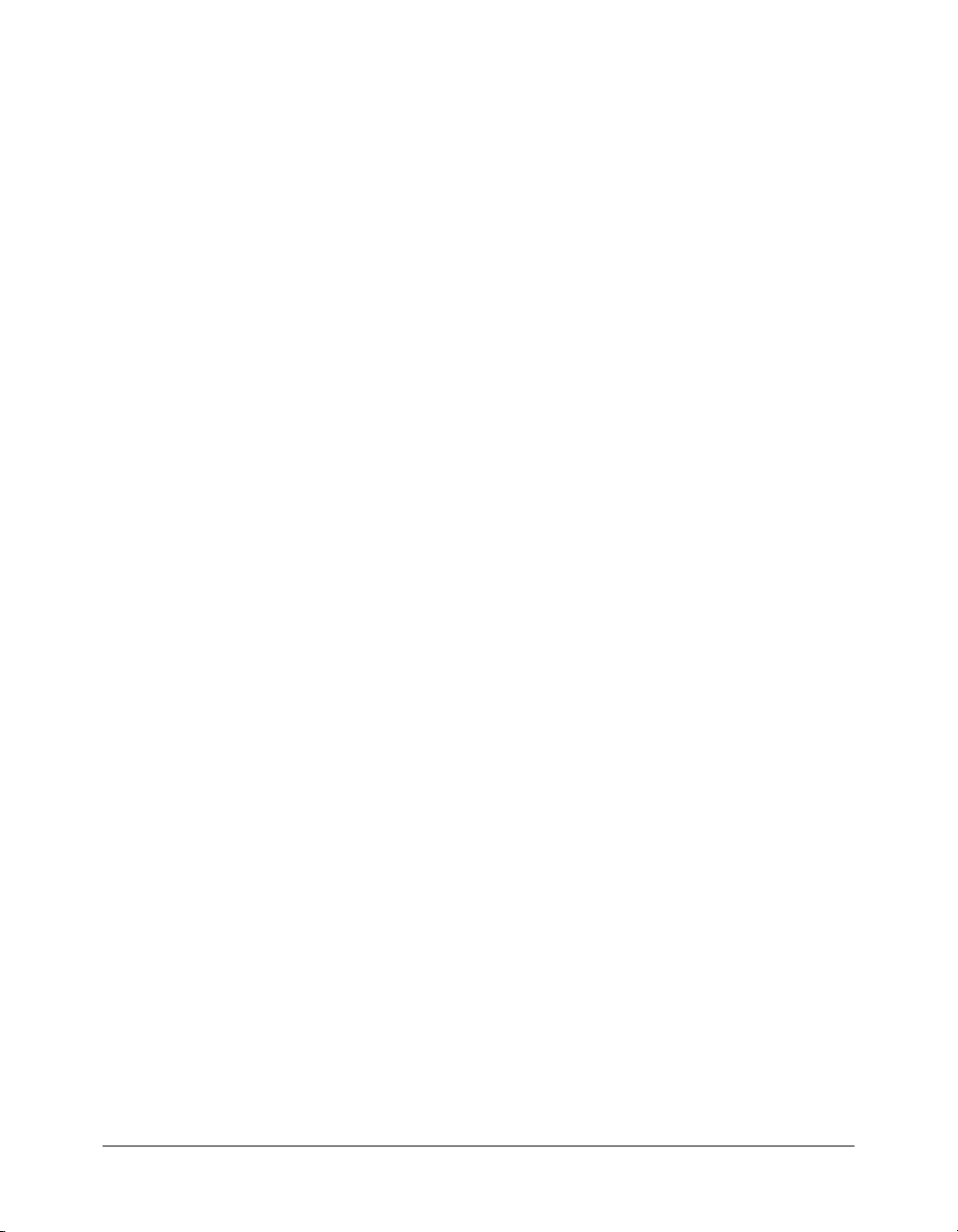
name
Description
Contient un nom. Par exemple, selon le contexte, la balise peut contenir le nom d'une personne,
le nom d'un groupe, le nom d'une entité SCO, une adresse électronique ou tout autre sorte de
nom.
Attributs
Aucun.
Balises contenues
Aucune. (Contenu uniquement.)
Renvoyées par
permissions-info
report-active-meeting-presenters, report-active-meetings,
report-meeting-session, report-meeting-sessions, report-my-courses,
report-my-meetings, report-quiz-takers, report-sco-views,
report-training-concurrent-users, sco-contents, sco-info, sco-nav, sco-search,
user-accounts
Exemple
<name>Contrôle de mathématiques</name>
, principal-info, principal-list,
participant-name
Description
Contient le nom d'un participant à une réunion.
Le nom est présenté sous la forme correspondant aux paramètres régionaux.
Attributs
Aucun.
Balises contenues
Aucune. (Contenu uniquement.)
Renvoyées par
report-meeting-attendance
Exemple
<participant-name>Durand, Pat</participant-name>
78 Chapitre 4 : Références pour les résultats XML
Page 79

permissions
Description
Balise conteneur ; contient des informations sur une ou plusieurs entités principales et les
autorisations correspondantes.
(Pour plus d'informations sur les entités principales, consultez la section A propos des mandants,
des entités SCO et des identifiants, page 14. Pour plus d'informations sur les autorisations,
consultez la section A propos de la sécurité, page 15.
Attributs
Aucun.
Balises contenues
principal
Renvoyées par
permissions-info
Exemple
<autorisations>
<principal principal-id="181248" is-primary="false" type="user"
has-children="false" permission-id="view">
<name>Englesberg, Ari</name>
<login>englesberg@exemple.com</login>
</principal>
</permissions>
physical-path
Description
Contient le chemin de l'entité SCO sur le serveur.
Attributs
Aucun.
Balises contenues
Aucune. (Contenu uniquement.)
Renvoyées par
sco-info
Exemple
<physical-path>222914/503227/</physical-path>
physical-path 79
Page 80

principal
Description
Contient des informations sur une entité principale.
(Pour plus d'informations sur les entités principales, consultez la section A propos des mandants,
des entités SCO et des identifiants, page 14.
Attributs
account-id
uniquement par l'action
has-children Indique si le mandant possède des enfants. Les groupes peuvent avoir des
enfants, mais pas les utilisateurs. Par conséquent, cet attribut indique si le mandant est un groupe.
is-primary Indique si le mandant est un groupe primaire. Pour plus de détails, voir l'attribut
type.
permission-id Les autorisations du mandant dans le cadre de l'entité SCO spécifiée. Cet
attribut est renvoyé uniquement par l'action
principal-id L'identifiant du mandant.
type Le type du mandant. Les valeurs possibles incluent "user", "group" et différents types de
groupes primaires :
créer et modifier des utilisateurs et des groupes, mais pas des groupes primaires.
Balises contenues
description, email, login, name
Remarque : Les balises contenues ne sont renvoyées que sous certaines conditions.
Renvoyées par
permissions-info
L'identifiant du compte dont le mandant est membre. Cet attribut est renvoyé
principal-info.
permissions-info.
"admins", "authors", "live-admins" et "course-admins". Vous pouvez
, principal-info, principal-list
Exemple
<principal principal-id="222917" type="admins" has-children="true"
is-primary="true" is-hidden="0">
<name>Administrateurs de compte</name>
<login>Administrateurs de compte</login>
<description>Groupe d'administrateurs de compte</description>
</principal>
principal-list
Description
Balise conteneur ; contient un ou plusieurs mandants.
Attributs
Aucun.
Balises contenues
principal
80 Chapitre 4 : Références pour les résultats XML
Page 81

Renvoyées par
principal-list
Exemple
<principal-list>
<principal principal-id="222917" type="admins" has-children="true"
is-primary="true" is-hidden="0">
<name>Administrateurs de compte</name>
<login>Administrateurs de compte</login>
<description>Groupe d'administrateurs de compte</description>
</principal>
</principal-list>
principal-name
Description
Contient le nom d'un mandant.
Le nom est présenté sous la forme correspondant aux paramètres régionaux.
Attributs
Aucun.
Balises contenues
Aucune. (Contenu uniquement.)
Renvoyées par
report-course-takers
, report-quiz-takers
Exemple
<principal-name>Chiang, Ed</principal-name>
question-text
Description
Contient l'une des questions d'un questionnaire.
Attributs
Aucun.
Balises contenues
Aucune. (Contenu uniquement.)
Renvoyées par
report-quiz-question-answer-distribution
Exemple
<question-text>Combien font 2+2 ?</question-text>
question-text 81
Page 82

question
Description
Contient l'une des questions d'un questionnaire.
Attributs
Aucun.
Balises contenues
Aucune. (Contenu uniquement.)
Renvoyées par
report-quiz-interactions
Exemple
<question>Combien font 2+2 ?</question>
quiz-definition-answers
Description
Balise conteneur ; contient une ou plusieurs balises row, chacune de ces balises comporte la
réponse à une question.
Attributs
Aucun.
Balises contenues
row
Renvoyées par
report-quiz-definition-answers
Exemple
<quiz-definition-answers>
<row answer-id="1" question-id="257" correct="0">
<body>1</body>
</row>
<row answer-id="2" question-id="257" correct="1">
<body>2</body>
</row>
<row answer-id="1" question-id="258" correct="1">
<body>1</body>
</row>
<row answer-id="2" question-id="258" correct="0">
<body>2</body>
</row>
</quiz-definition-answers>
82 Chapitre 4 : Références pour les résultats XML
Page 83

quiz-definition-questions
Description
Balise conteneur ; contient une ou plusieurs balises row, chacune de ces balises comporte la
réponse à une question.
Attributs
Aucun.
Balises contenues
row
Renvoyées par
report-quiz-definition-questions
Exemple
<quiz-definition-questions>
<row question-number="1" question-id="257" score="20" chapter-id="1">
<body>Combien font 2+2 ?</body>
<date-modified>2004-01-13T17:09:40.230-08:00</date-modified>
</row>
<row question-number="2" question-id="258" score="20" chapter-id="1">
<body>Quelle est la distance de la terre au soleil ?</body>
<date-modified>2004-01-13T17:09:40.230-08:00</date-modified>
</row>
</quiz-definition-questions>
report-active-meeting-presenters
Description
Balise conteneur ; contient la liste des utilisateurs qui sont en train de présenter des réunions.
Attributs
Aucun.
Balises contenues
sco
Renvoyées par
report-active-meeting-presenters
Exemple
<report-active-meeting-presenters>
<sco sco-id="190298">
<name>Jaques Lemouet</name>
<date-created>2004-02-17T17:06:23.920-08:00</date-created>
</sco>
<sco sco-id="566058">
<name>Jean Galin</name>
<date-created>2004-02-17T16:50:00.327-08:00</date-created>
</sco>
</report-active-meeting-presenters>
report-active-meeting-presenters 83
Page 84

report-active-meetings
Description
Balise conteneur ; contient la liste des réunions en cours.
Attributs
Aucun.
Balises contenues
sco
Renvoyées par
report-active-meetings
Exemple
<report-active-meetings>
<sco sco-id="196311" active-participants="1" length-minutes="241656">
<name>QT load</name>
<date-begin>2003-09-02T21:41:58.330-07:00</date-begin>
</sco>
<sco sco-id="184847" active-participants="5" length-minutes="292290">
<name>Prise 2</name>
<date-begin>2003-07-29T17:48:25.273-07:00</date-begin>
</sco>
</report-active-meetings>
report-bandwidth
Description
Indique la bande passante totale utilisée par le compte actif depuis sa création, en octets.
Attributs
total
Le montant total de la bande passante, en octets.
Balises contenues
Aucune. (Balise vide.)
Renvoyées par
report-bandwidth
Exemple
<report-bandwidth total="71000000" />
84 Chapitre 4 : Références pour les résultats XML
Page 85

report-disk-usage
Description
Indique l'espace disque occupé par le contenu Breeze, en octets. Tout le contenu et les archives
sont inclus.
Attributs
total
La quantité totale d'espace disque utilisé, en octets.
Balises contenues
Aucun. (Balise vide.)
Renvoyées par
report-disk-usage
Exemple
<report-disk-usage total="849327881" />
report-meeting-attendance
Description
Balise conteneur ; contient une ou plusieurs balises row, chacune de ces balises comporte des
informations sur l'un des utilisateurs qui a participé à une réunion.
Attributs
Aucun.
Balises contenues
row
Renvoyées par
report-meeting-attendance
Exemple
<report-meeting-attendance>
<row transcript-id="462409" sco-id="505267" principal-id="181255"
answered-survey="0">
<login>durand@exemple.com</login>
<sco-name>Ma réunion</sco-name>
<date-created>2004-01-29T00:59:15.490-08:00</date-created>
<date-closed>2004-01-29T00:59:41.470-08:00</date-closed>
<participant-name>Durand, Pat</participant-name>
</row>
</report-meeting-attendance>
report-meeting-attendance 85
Page 86
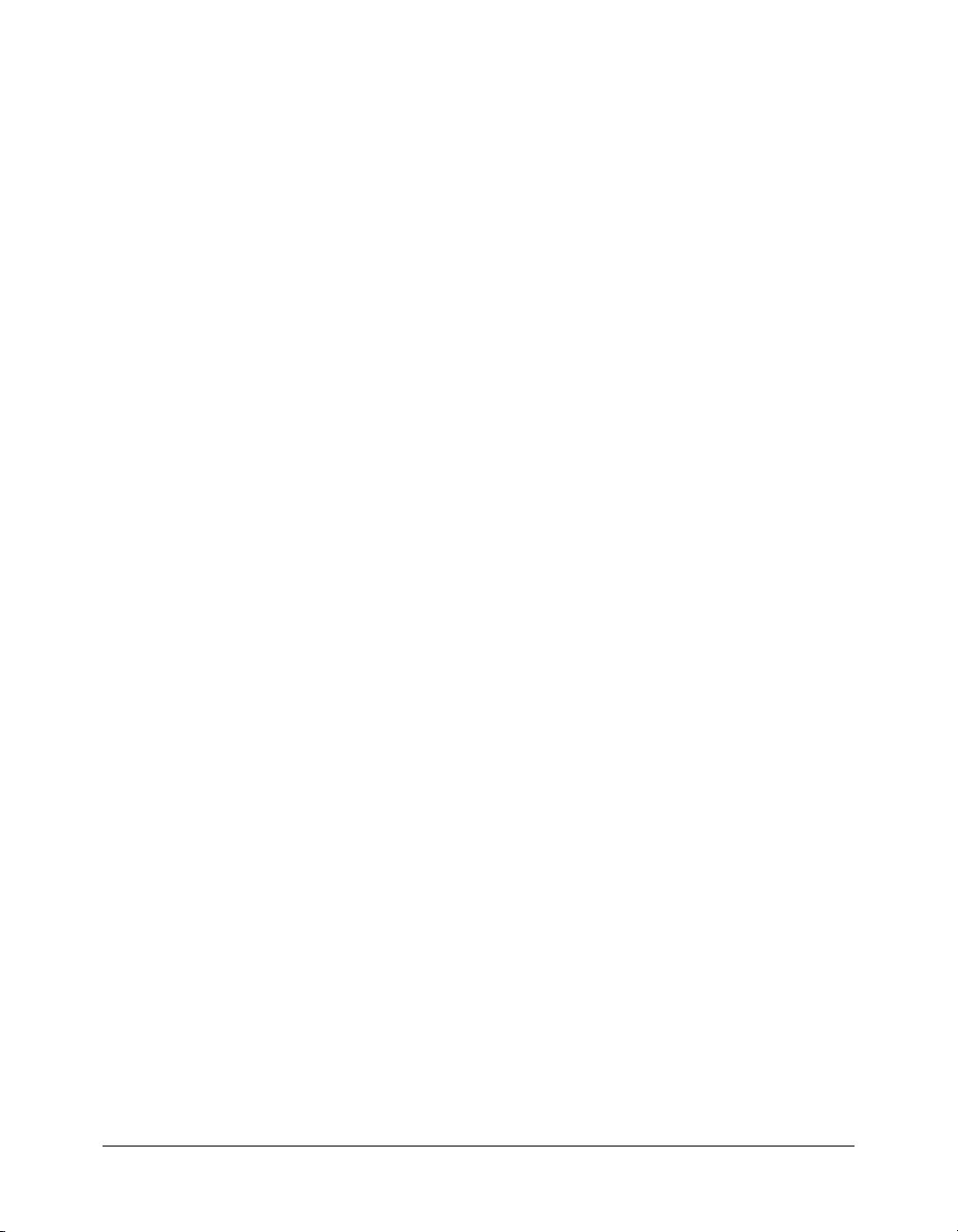
report-meeting-concurrent-users
Description
Indique le nombre maximum d'utilisateurs qui peuvent participer simultanément à la réunion
spécifiée.
Attributs
max-participants-freq
Le nombre de fois où le nombre maximum d'utilisateurs a été atteint
au cours du mois.
max-users Le nombre maximum d'utilisateurs.
Balises contenues
Aucune. (Balise vide.)
Renvoyées par
report-meeting-concurrent-users
Exemple
<report-meeting-concurrent-users max-users="426" max-participants-freq="1" />
report-meeting-session
Description
Contient des informations sur une réunion.
Attributs
num-guests
en tant que participants inscrits.
num-participants Le nombre total de participants à la réunion.
sco-id L'identifiant de la réunion.
session-sco-id Un identifiant unique de session.
Le nombre de participants qui se sont connectés en tant qu'observateurs et non pas
Balises contenues
date-begin
Renvoyées par
report-meeting-session
Exemple
<report-meeting-session session-sco-id="505267" sco-id="181576"
<name>MaRéunion</name>
<date-begin>2004-01-29T00:30:00.000-08:00</date-begin>
<date-end>2004-01-29T00:30:00.000-08:00</date-end>
</report-meeting-session>
86 Chapitre 4 : Références pour les résultats XML
, date-end, name
num-participants="0" num-guests="0">
Page 87

report-meeting-sessions
Description
Balise conteneur ; contient des informations sur l'ensemble des « sessions » d'une réunion. Pour
plus d’informations, consultez l'action report-meeting-sessions.
Attributs
Aucun.
Balises contenues
row
Renvoyées par
report-meeting-sessions
Exemple
<report-meeting-sessions>
<row sco-id="622852" num-participants="1" num-guests="0" num-polls="0">
<name>Ma réunion</name>
<date-begin>2004-03-05T10:33:09.030-08:00</date-begin>
</row>
</report-meeting-sessions>
report-meeting-session-slots
Description
Balise conteneur ; contient une ou plusieurs balises row, chacune de ces balises comporte des
informations sur une session donnée. Pour plus d’informations, consultez l'action
meeting-session-slots
.
report-
Attributs
Aucun.
Balises contenues
row
Renvoyées par
report-meeting-session-slots
Exemple
<report-meeting-session-slots>
<row num-attendees="0">
<time-slot-begin>2004-02-14T06:30:00.000-08:00</time-slot-begin>
<time-slot-end>2004-02-14T06:40:00.000-08:00</time-slot-end>
</row>
<row num-attendees="0">
<time-slot-begin>2004-02-14T06:40:00.000-08:00</time-slot-begin>
<time-slot-end>2004-02-14T06:50:00.000-08:00</time-slot-end>
</row>
</report-meeting-session-slots>
report-meeting-session-slots 87
Page 88

report-meeting-summary
Description
Indique le nombre d’utilisateurs invités à la réunion spécifiée et le nombre d’invités et d’hôtes qui
y ont réellement assisté.
Attributs
num-guests-attended
Le nombre de participants qui se sont connectés en tant
qu'observateurs et non pas en tant que participants inscrits.
num-invitees Le nombre d'utilisateurs qui ont été invités.
num-invitees-attended Le nombre d'utilisateurs invités qui ont participé.
Balises contenues
Aucun. (Balise vide.)
Renvoyées par
report-meeting-summary
Exemple
<report-meeting-summary num-invitees="10" num-invitees-attended="5"
num-guests-attended="1" />
report-quiz-answer-distribution
Description
Balise conteneur ; contient une ou plusieurs balises row qui indiquent le nombre d'utilisateurs
ayant choisi de répondre à la question spécifiée.
Attributs
Aucun.
Balises contenues
row
Renvoyées par
report-quiz-answer-distribution
Exemple
<report-quiz-answer-distribution>
<row question-number="1" question-id="257" a1="0" a2="0" a3="5" a4="3"
total="8">
<body>Combien font 2+2 ?</body>
</row>
<row question-number="2" question-id="258" a1="8" a2="0" a3="0" a4="0"
total="8">
<body>Quelle est la distance de la terre au soleil ?</body>
</row>
<row question-number="3" question-id="259" a1="8" a2="0" a3="0" a4="0"
total="8">
88 Chapitre 4 : Références pour les résultats XML
Page 89

<body>Quelle norme internationale définit le langage ECMAScript ?</
body>
</row>
</report-quiz-answer-distribution>
report-quiz-interactions
Description
Balise conteneur ; contient une ou plusieurs balises row, chacune de ces balises comporte des
informations sur l'interaction entre un utilisateur et le questionnaire spécifié. Pour plus
d’informations sur les interactions, voir l'action
Attributs
Aucun.
Balises contenues
row
Renvoyées par
report-quiz-interactions
Exemple
<report-quiz-interactions>
<row transcript-id="459350" question-id="257" sco-id="217706" score="20">
<date-created>2004-01-13T02:00:46.163-08:00</date-created>
<question>Combien font 2+2 ?</question>
</row>
<row transcript-id="459350" question-id="258" sco-id="217706" score="0">
<date-created>2004-01-13T02:00:46.163-08:00</date-created>
<question>Quelle est la distance de la terre au soleil ?</question>
</row>
<row transcript-id="459350" question-id="259" sco-id="217706" score="20">
<date-created>2004-01-13T02:00:46.163-08:00</date-created>
<question>Quelle norme internationale définit le langage ECMAScript ?</
question>
</row>
</report-quiz-interactions>
report-quiz-interactions.
report-quiz-question-answer-distribution
Description
Balise conteneur ; contient une ou plusieurs balises row qui indiquent le nombre d'utilisateurs
ayant choisi telle réponse à la question spécifiée.
Attributs
Aucun.
Balises contenues
row
Renvoyées par
report-quiz-question-answer-distribution
report-quiz-question-answer-distribution 89
Page 90

Exemple
<report-quiz-question-answer-distribution>
<row question-id="259" answer-id="1" correct="0" total-responses="1"
percentage-responded="10">
<question-text>Quelle norme internationale définit le langage
ECMAScript ?</question-text>
<answer-text>ISO-9000</answer-text>
</row>
<row question-id="259" answer-id="2" correct="0" total-responses="3"
percentage-responded="30">
<question-text>Quelle norme internationale définit le langage
ECMAScript ?</question-text>
<answer-text>RFC 821</answer-text>
</row>
<row question-id="259" answer-id="3" correct="0" total-responses="2"
percentage-responded="20">
<question-text>Quelle norme internationale définit le langage
ECMAScript ?</question-text>
<answer-text>ECMA-976</answer-text>
</row>
<row question-id="259" answer-id="4" correct="1" total-responses="4"
percentage-responded="40">
<question-text>Quelle norme internationale définit le langage
ECMAScript ?</question-text>
<answer-text>ECMA-262</answer-text>
</row>
</report-quiz-question-answer-distribution>
report-quiz-question-distribution
Description
Balise conteneur ; contient une ou plusieurs balises row qui indiquent le nombre d'utilisateurs
ayant répondu correctement à la question spécifiée.
Attributs
Aucun.
Balises contenues
row
Renvoyées par
report-quiz-question-distribution
Exemple
<report-quiz-question-distribution>
<row question-id="257" question-number="1" num-correct="8" num-incorrect="0"
percentage-correct="100" score="20">
<body>Combien font 2+2 ?</body>
</row>
<row question-id="258" question-number="2" num-correct="8" num-incorrect="0"
percentage-correct="100" score="20">
<body>Quelle est la distance de la terre au soleil ?</body>
</row>
<row question-id="259" question-number="3" num-correct="4" num-incorrect="6"
percentage-correct="40" score="20">
90 Chapitre 4 : Références pour les résultats XML
Page 91

<body>Quelle norme internationale définit le langage ECMAScript ?</
body>
</row>
</report-quiz-question-distribution>
report-quiz-question-response
Description
Balise conteneur ; contient une ou plusieurs balises row qui décrivent la réponse apportée à la
question spécifiée.
Attributs
Aucun.
Balises contenues
row
Renvoyées par
report-quiz-question-response
Exemple
<report-quiz-question-response>
<row principal-id="506299" question-id="257" answer-id="2">
<body>Combien font 2+2 ?</body>
<answer-text>5</answer-text>
</row>
<row principal-id="557527" question-id="257" answer-id="2">
<body>Combien font 2+2 ?</body>
<answer-text>5</answer-text>
</row>
<row principal-id="181255" question-id="257" answer-id="3">
<body>Combien font 2+2 ?</body>
<answer-text>4</answer-text>
</row>
</report-quiz-question-response>
report-quiz-question-totals
Description
Indique le nombre total d’utilisateurs qui ont répondu à la question spécifiée et le nombre
d’utilisateurs qui y ont répondu correctement.
Attributs
num-correct-answers
question-id L'identifiant de la question.
total-responses Le nombre total d'utilisateurs qui ont répondu à la question.
Balises contenues
Aucune. (Balise vide.)
Le nombre d'utilisateurs qui ont répondu correctement à la question.
report-quiz-question-totals 91
Page 92

Renvoyées par
report-quiz-question-totals
Exemple
<report-quiz-question-totals question-id="260" total-responses="8"
num-correct-answers="5" />
report-quiz-results
Description
Contient des informations sur le nombre d'utilisateurs qui ont participé au questionnaire et la
plage de résultats correspondante.
Attributs
average-score
high-score Le résultat le plus élevé.
low-score Le résultat le plus faible.
numdistincttaken Le nombre d'individus qui ont répondu au questionnaire.
numtaken Le nombre d'utilisations du questionnaire.
Balises contenues
Aucun. (Balise vide.)
Renvoyées par
report-quiz-summary
La moyenne des résultats des utilisateurs qui ont répondu au questionnaire.
Exemple
<report-quiz-results average-score="95" low-score="90" high-score="100"
numtaken="8" numdistincttaken="1" />
report-quiz-summary
Description
Contient des informations sur un questionnaire.
Attributs
maxpossiblescore
numquestions Le nombre de questions du questionnaire.
passingscore Résultat minimum considéré comme acceptable. Défini par le créateur du
questionnaire.
sco-id L'identifiant du questionnaire.
Balises contenues
Aucun. (Balise vide.)
92 Chapitre 4 : Références pour les résultats XML
Le meilleur résultat possible.
Page 93
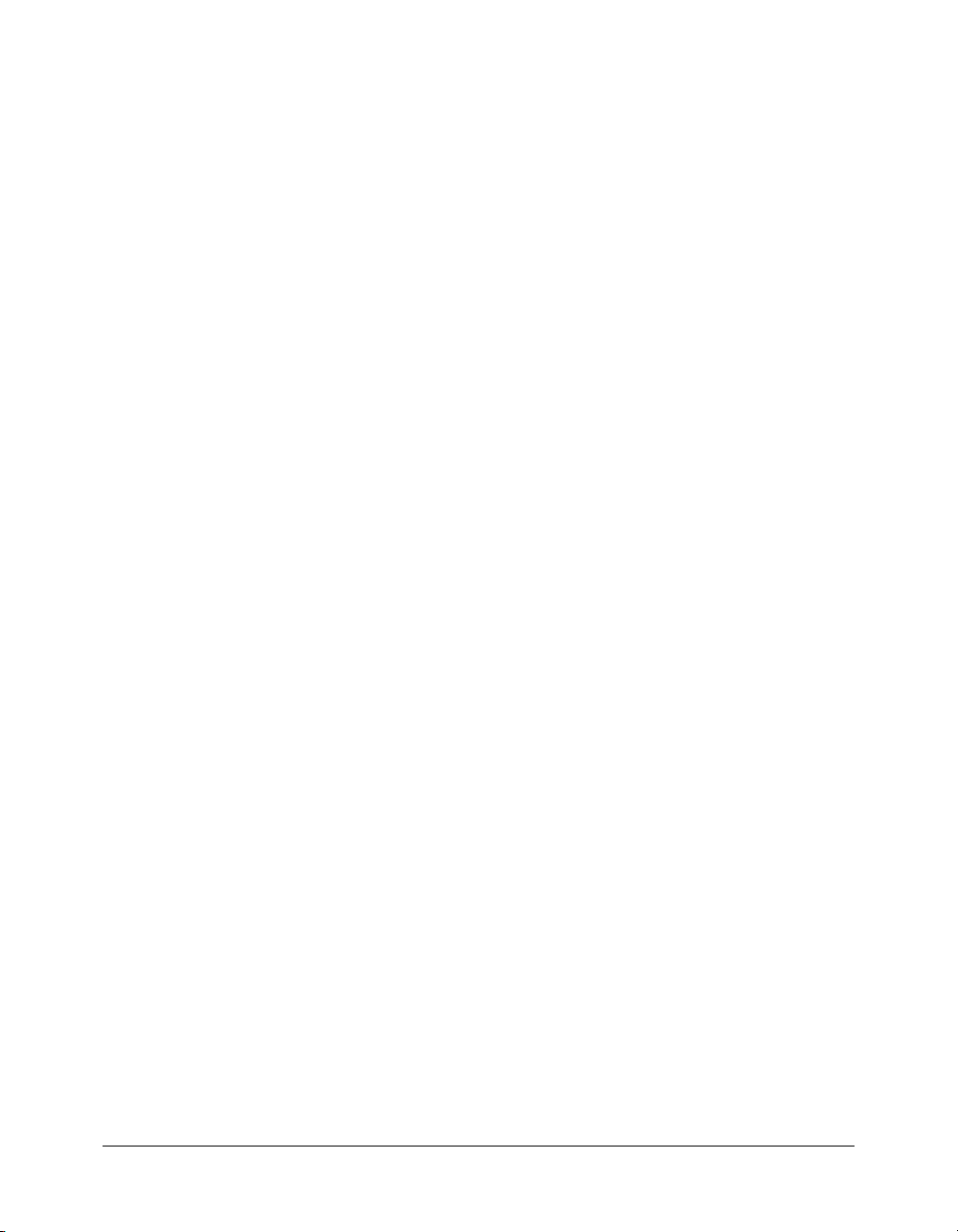
Renvoyées par
report-quiz-summary
Exemple
<report-quiz-summary sco-id="217706" numquestions="5" maxpossiblescore="100"
passingscore="0" />
report-quiz-takers
Description
Balise conteneur ; contient une ou plusieurs balises row, chacune de ces balises comporte des
informations sur l'un des utilisateurs qui a participé au cours ou à la réunion spécifiée.
Attributs
Aucun.
Balises contenues
row
Renvoyées par
report-course-takers
Exemple
<report-quiz-takers>
<row transcript-id="586821" sco-id="586760" principal-id="506385"
status="not-attempted" score="0" percentage-score="0" time-taken=""
certificate="">
<name>Contrôle de mathématiques</name>
<login>benedicte@exemple.com</login>
<date-taken>2004-02-27T10:53:05.013-08:00</date-taken>
<principal-name>Benedicte, Fred</principal-name>
</row>
<row transcript-id="586837" sco-id="586760" principal-id="557527"
status="user-failed" score="10" percentage-score="25"
time-taken="51796" certificate="">
<name>Contrôle de mathématiques</name>
<login>benedicte2@exemple.com</login>
<date-taken>2004-02-27T10:58:36.373-08:00</date-taken>
<principal-name>Benedicte, Georges</principal-name>
</row>
</report-quiz-takers>
, report-quiz-takers
report-quiz-takers 93
Page 94

report-sco-slides
Description
Balise conteneur ; contient une ou plusieurs balises row qui indiquent la fréquence d'affichage de
l'une des diapositives de la présentation, ainsi que la date et l'heure de la dernière consultation.
Attributs
Aucun.
Balises contenues
row
Renvoyées par
report-sco-slides
Exemple
<report-sco-slides>
<row slide="1" views="5">
<last-viewed>2004-01-13T16:35:39.517-08:00</last-viewed>
</row>
<row slide="2" views="8">
<last-viewed>2004-01-13T16:35:42.350-08:00</last-viewed>
</row>
<row slide="3" views="7">
<last-viewed>2004-01-13T16:35:44.933-08:00</last-viewed>
</row>
</report-sco-slides>
report-sco-views
Description
Balise conteneur ; contient une ou plusieurs balises row qui indiquent la fréquence d'affichage de
la présentation spécifiée, ainsi que la date et l'heure de la dernière consultation.
Attributs
Aucun.
Balises contenues
row
Renvoyées par
report-sco-views
Exemple
<report-sco-views>
<row sco-id="217706" type="presentation" is-folder="0" views="24">
<name>Test 1</name>
<last-viewed-date>2004-01-13T17:11:47.923-08:00</last-viewed-date>
</row>
</report-sco-views>
94 Chapitre 4 : Références pour les résultats XML
Page 95

report-training-concurrent-users
Description
Indique le plus grand nombre d’utilisateurs ayant utilisé le système en même temps.
Attributs
account-id
limit Le nombre maximum d'utilisateurs pouvant accéder au système en même temps,
L'identifiant du compte courant.
conformément aux spécifications de la licence de votre compte.
max-num-sessions Le plus grand nombre de sessions ayant été ouvertes simultanément.
Balises contenues
name
Renvoyées par
report-training-concurrent-users
Exemple
<report-training-concurrent-users account-id="181224" max-num-sessions="2"
limit="1000000000">
<name>Compte de test du professeur</name>
</report-training-concurrent-users>
résultats
Description
Balise conteneur ; tous les résultats renvoyés par une action sont contenus dans une balise
results.
Attributs
Aucun.
Balises contenues
Tout type.
Renvoyées par
Toutes les actions.
Exemple
<résultats>
<status code="ok" />
</results>
résultats 95
Page 96

row
Description
Contient un enregistrement unique d'informations dans un rapport.
Pour obtenir des exemples d'attributs acceptables et de balises contenues, consultez les exemples
de résultats fournis dans la documentation pour l'action que vous appelez.
Attributs
Les attributs de la balise row varient considérablement en fonction de l'action représentée par
cette balise.
Balises contenues
Les balises contenues dans la balise row varient considérablement en fonction de l'action
représentée par cette balise.
Renvoyées par
report-course-takers
report-meeting-session-slots, report-quiz-answer-distribution,
report-quiz-definition-answers, report-quiz-definition-questions,
report-quiz-interactions, report-quiz-question-answer-distribution,
report-quiz-question-distribution, report-quiz-question-response,
report-quiz-takers, report-sco-slides, report-sco-views
Exemple
<row sco-id="622852" num-participants="1" num-guests="0" num-polls="0">
<name>Ma réunion</name>
<date-begin>2004-03-05T10:33:09.030-08:00</date-begin>
</row>
, report-meeting-attendance, report-meeting-sessions,
sco
Description
Contient des informations sur une entité SCO, ce qui correspond à un document Breeze unique.
Pour obtenir des exemples d'attributs acceptables et de balises contenues, consultez les exemples
de résultats fournis dans la documentation.
Attributs
Les attributs de la balise sco varient considérablement en fonction de l'action représentée par
cette balise.
Balises contenues
Les balises contenues dans la balise sco varient considérablement en fonction de l'action
représentée par cette balise.
Renvoyées par
report-active-meeting-presenters
sco-nav, sco-search, sco-shortcuts
96 Chapitre 4 : Références pour les résultats XML
, report-active-meetings, sco-contents, sco-info,
Page 97

Exemple
<sco author-contact-id="185" folder-id="71" host-id="" learning-time="-1"
sco-data-id="173" sco-id="235" source-sco-id="" status="active"
tree-id="25" type="session">
<date-begin>2003-06-30T19:33:38.317+00:00</date-begin>
<date-created>2003-06-30T19:33:38.317+00:00</date-created>
<date-end>2003-07-10T13:05:42.180+00:00</date-end>
<date-modified>2003-06-30T19:33:38.317+00:00</date-modified>
<name>another - 06/30/2003 12:33 PM</name>
<url-path>/p62559548/</url-path>
</sco>
sco-author
Description
Fournit des informations sur l'auteur d'une entité SCO.
Attributs
Aucun.
Balises contenues
email
, first-name, last-name
Renvoyées par
sco-info
Exemple
<sco-author>
<email>durand@exemple.com</email>
<first-name>Paul</first-name>
<last-name>Martin</last-name>
</sco-author>
sco-data
Description
Contient des informations sur le fichier de données sous-jacent (tel que le fichier contenant une
présentation) utilisé dans une entité SCO.
Attributs
byte-count
height La hauteur de l'entité SCO, en pixels.
length La durée d'une présentation, en millisecondes.
sco-data-id L'identifiant du fichier de données de l'entité SCO.
slide-count Le nombre de diapositives dans l'entité SCO. Une valeur de -1 indique que le
décompte de diapositives ne s'applique pas ; par exemple, si l'entité SCO est une réunion et non
pas une présentation, le nombre de diapositives s'affiche sous la forme -1.
version Le numéro de version de l'entité SCO.
width La largeur de l'entité SCO, en pixels.
La taille du fichier de l'entité SCO, en octets.
sco-data 97
Page 98

Balises contenues
date-created
Renvoyées par
sco-info
Exemple
<sco-data byte-count="3993" height="252" length="-1" sco-data-id="95654"
slide-count="-1" version="1" width="380">
<date-created>2004-01-26T20:47:05.653-07:00</date-created>
<date-modified>2004-01-26T20:47:05.653-07:00</date-modified>
<physical-path>222914/503227/</physical-path>
</sco-data>
, date-modified, physical-path
sco-name
Description
Le nom d'une entité SCO donnée, sous une forme compréhensible par l'utilisateur, tel que le
nom d'une réunion.
Attributs
Aucun.
Balises contenues
Aucune. (Contenu uniquement.)
Renvoyées par
report-meeting-attendance
Exemple
<sco-name>Ma réunion</sco-name>
sco-nav
Description
Contient des informations sur la hiérarchie de dossiers renfermant l'entité SCO spécifiée.
Attributs
Aucun.
Balises contenues
sco
Renvoyées par
sco-nav
98 Chapitre 4 : Références pour les résultats XML
Page 99

Exemple
<sco-nav>
<sco sco-id="181230" tree-id="181230" type="folder" depth="2">
<name>Ma réunion</name>
</sco>
<sco sco-id="181576" tree-id="181230" type="folder" depth="1">
<name>durand@exemple.com</name>
</sco>
</sco-nav>
sco-search-info
Description
Balise conteneur ; contient une ou plusieurs balises sco, chacune de ces balises comporte des
informations sur une entité SCO correspondant au texte de recherche spécifié.
Attributs
Aucun.
Balises contenues
sco
Renvoyées par
sco-search
Exemple
<sco-search-info>
<sco sco-id="202014" folder-id="202008" type="presentation" slide-count="4"
length="20000">
<name>Questionnaire 1</name>
<url-path>/p92628681/</url-path>
<date-created>2003-11-26T22:52:28.973-08:00</date-created>
<date-modified>2003-11-26T22:52:37.867-08:00</date-modified>
<first-name>Paul</first-name>
<last-name>Martin</last-name>
<hit>1</hit>
<hit>4</hit>
</sco>
</sco-search-info>
scos
Description
Balise conteneur ; contient une ou plusieurs balises sco, chacune de ces balises comporte des
informations sur une entité SCO à l'intérieur du dossier spécifié.
Attributs
Aucun.
Balises contenues
sco
scos 99
Page 100

Renvoyées par
sco-contents
Exemple
<scos>
<sco sco-id="505677" status="no-content" type="folder" is-folder="1">
<name>Mes tests de réunion PPT</name>
<date-modified>2004-01-29T06:22:49.157-08:00</date-modified>
</sco>
<sco sco-id="193496" status="active" type="meeting" is-folder="0">
<name>Mon nom</name>
<date-begin>2003-08-27T00:00:00.000-07:00</date-begin>
<date-end>2003-08-27T01:00:00.000-07:00</date-end>
<date-modified>2003-08-26T23:33:20.300-07:00</date-modified>
<duration>1900-01-02T/+:00:00.000+00:00</duration>
</sco>
</scos>
shortcuts
Description
Balise conteneur ; contient une ou plusieurs balises sco, chacune de ces balises contient des
informations sur un dossier dont le contenu se rapporte à l'utilisateur connecté. Pour plus
d’informations, consultez l'action
Attributs
Aucun.
Balises contenues
sco
sco-shortcuts.
Renvoyées par
sco-shortcuts
Exemple
<raccourcis>
<sco tree-id="181230" sco-id="181576" type="my-meetings">
<domain-name>http://admin.breeze.exemple.com</domain-name>
</sco>
<sco tree-id="181227" sco-id="181412" type="my-content">
<domain-name>http://admin.breeze.exemple.com</domain-name>
</sco>
...
[Autres balises sco ici.]
...
<sco tree-id="181230" sco-id="181230" type="user-meetings">
<domain-name>http://admin.breeze.exemple.com</domain-name>
</sco>
</shortcuts>
100 Chapitre 4 : Références pour les résultats XML
